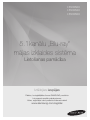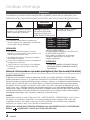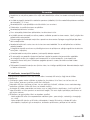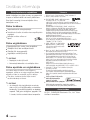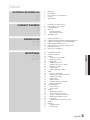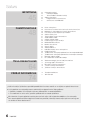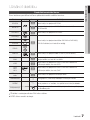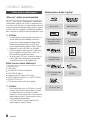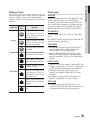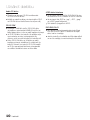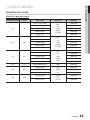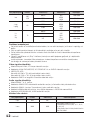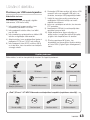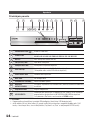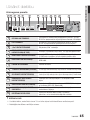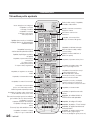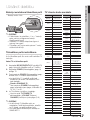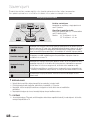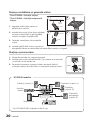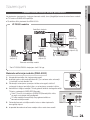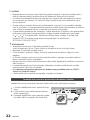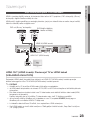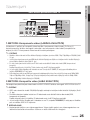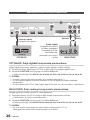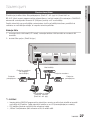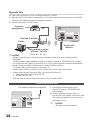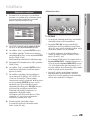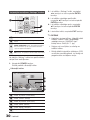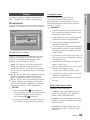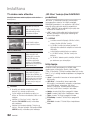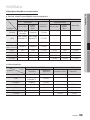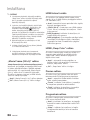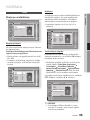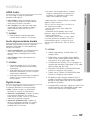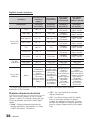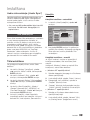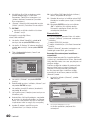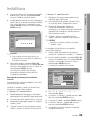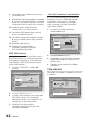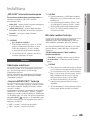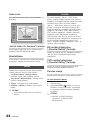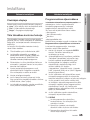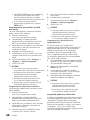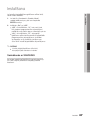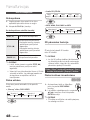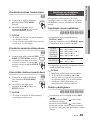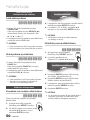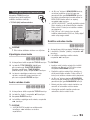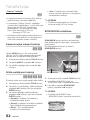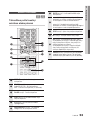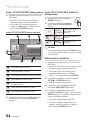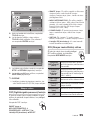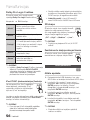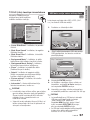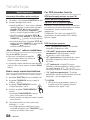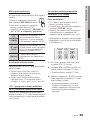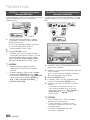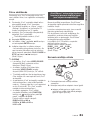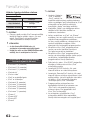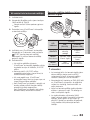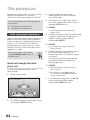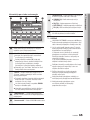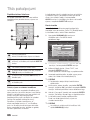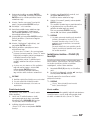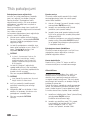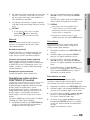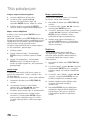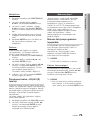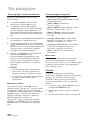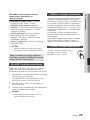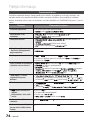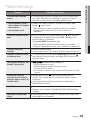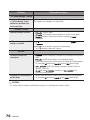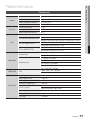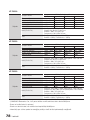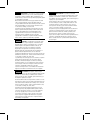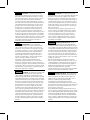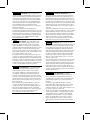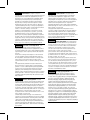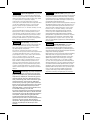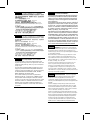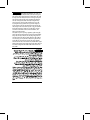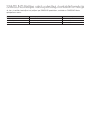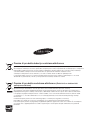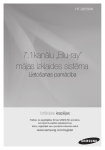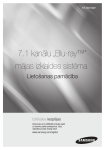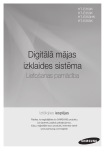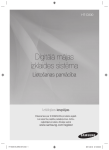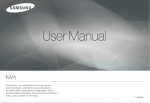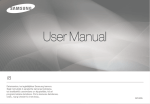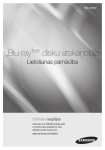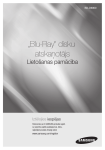Download Samsung HT-D5550 Lietotāja rokasgrāmata
Transcript
HT-D5500 HT-D5530 HT-D5550 5.1kanālu „Blu-ray” mājas izklaides sistēma Lietošanas pamācība Iztēlojies iespējas Paldies, ka iegādājāties firmas SAMSUNG produktu. Lai saņemtu papildu pakalpojumus, lūdzu, reģistrējiet savu produktu interneta vietnē www.samsung.com/register Drošības informācija Brīdinājumi LAI SAMAZINĀTU ELEKTRISKĀS STRĀVAS TRIECIENA RISKU, NENOŅEMIET IERĪCES VĀKU VAI AIZMUGURĒJO DAĻU. IEKŠPUSĒ NAV DETAĻU, KURAS VARĒTU SALABOT PATS LIETOTĀJS. APKOPI VEIC KVALIFICĒTS SERVISA PERSONĀLS. CAUTION RISK OF ELECTRIC SHOCK DO NOT OPEN Šis simbols norāda uz bīstamu spriegumu produktā, kas var radīt elektriskās strāvas triecienu vai personīgus savainojumus. UZMANĪBU! LAI NOVĒRSTU ELEKTROŠOKA IESPĒJAMĪBU, SPRAUDŅA PLATĀKAIS GALS PILNĪBĀ JĀIEVIETO KONTAKTLIGZDĀ. BRĪDINĀJUMS Lai mazinātu uzliesmošanas vai elektriskās strāvas trieciena risku, nepakļaujiet šo ierīci lietus un cita veida mitruma iedarbībai. CLASS 1 KLASSE 1 LUOKAN 1 KLASS 1 PRODUCTO Šis simbols norāda uz svarīgām instrukcijām par šo iekārtu. LASER PRODUCT LASER PRODUKT LASER LAITE LASER APPARAT LÁSER CLASE 1 UZMANĪBU Ierīci nedrīkst pakļaut šķidruma pilienu vai šļakatu iedarbībai, un uz ierīces nedrīkst novietot priekšmetus, kas pildīti ar šķidrumu, piemēram, vāzes. Kontaktligzda tiek izmantota, lai atvienotu ierīci, tādēļ tai vienmēr jābūt brīvi pieejamai. Šī ierīce vienmēr ir jāpieslēdz maiņstrāvas kontaktligzdai ar aizsargzemējuma savienojumu. Lai ierīci atvienotu no strāvas padeves, no kontaktligzdas ir jāatvieno spraudnis, tāpēc spraudnim ir jābūt viegli pārvaldāmam. 1.KLASES LĀZERA IEKĀRTA Šis kompaktdisku atskaņotājs ir klasificēts kā 1. KLASES LĀZERA IEKĀRTA. Ierīču vadlīniju, uzstādīšanas vai lietošanas norādījumu neievērošana var pakļaut Jūs kaitīgam starojumam. UZMANĪBU ATVEROT IERĪCES KORPUSU, JŪS VARAT BŪT PAKĻAUTS NEREDZAMAM KAITĪGAM STAROJUMAM. IZVAIRIETIES NO STAROJUMA. Galvenā strāvas padeves spraudņa pieslēgšana (tikai Apvienotajā Karalistē) SVARĪGA INFORMĀCIJA Šī aprīkojuma strāvas padeve ir aprīkota ar veidnes tipa spraudni, kurā iestrādāts drošinātājs. Drošinātāja vērtība ir norādīta kontaktdakšas virspusē, un, ja tā jānomaina, jāizmanto BS1362 apstiprināts tāda paša nomināla drošinātājs. Nekad neizmantojiet spraudni bez drošinātāja pārsega. Ja pārsegs ir noņemams un ir nepieciešama drošinātāja pārsega nomaiņa, tad tam ir jābūt tādā pašā krāsā kā drošinātājam, kas ievietots kontaktdakšā. Nomaiņas pārsegi ir pieejami pie izplatītāja. Ja ierīces spraudnis nav piemērots strāvas avotiem Jūsu mājās vai arī kabelis nav pietiekami garš, lai aizsniegtu strāvas avotu, ir jāiegādājas piemērots drošs pievada pagarinājums vai arī jālūdz palīdzība izplatītājam. Ja tomēr vienīgā iespēja ir nogriezt spraudni, tad noņemiet drošinātāju un nododiet spraudni atkritumos drošā veidā. Nesavienojiet spraudni ar kontaktligzdu, jo tāda rīcība rada elektriskā strāvas trieciena risku no atsegtiem vadiem. Nekad nemēģiniet kontaktligzdā ievietot atsegtus vadus. Spraudnis un drošinātājs ir jāizmanto vienmēr. SVARĪGI Vadi pievadā ir krāsaini saskaņā ar šādu kodu: ZILS = NEITRĀLI BRŪNS = ZEMSPRIEGUMA. Tā kā šīs krāsas var nesakrist ar krāsainajiem marķējumiem, kas nosaka spraudņa termināļus, rīkojieties šādi: ZILAIS vads ir jāpieslēdz terminālim, kas marķēts ar burtu N vai ir ZILĀ vai MELNĀ krāsā; BRŪNAIS vads ir jāpieslēdz terminālim, kas marķēts ar burtu L vai ir BRŪNĀ vai SARKANĀ krāsā. BRĪDINĀJUMS : NEPIEVIENOJIET IEZEMĒTAM TERMINĀLIM VADU, KAS APZĪMĒTS AR BURTU E VAI IEZEMĒJUMA SIMBOLU . NESAVIENOJIET TO ARĪ AR ZAĻU VAI ZAĻI-DZELTENU VADU. 2 Latviski Piesardzība Nodrošiniet, lai maiņstrāvas padeve Jūsu mājās atbilst identifikācijas uzlīmei, kas atrodas atskaņotāja aizmugurējā daļā. Uzstādiet atskaņotāju horizontāli uz atbilstošas pamatnes (mēbelēm) tā, lai tiktu nodrošināta pietiekama ventilācija ap atskaņotāju (7,5~10 cm). Nenovietojiet ierīci uz pastiprinātājiem vai citām ierīcēm, kas var uzkarst. Pārliecinieties, ka ventilācijas atveres nav pārklātas. Nenovietojiet priekšmetus uz ierīces. Pirms atskaņotāja pārvietošanas pārliecinieties, ka diska tekne ir tukša. Lai pilnībā atvienotu atskaņotāju no strāvas padeves, atslēdziet spraudni no sienas rozetes, it īpaši, ja ilgāku laika periodu iekārtu neizmantosiet. Pērkona negaisa laikā atvienojiet maiņstrāvas spraudni no sienas rozetes. Sprieguma augstākā pakāpe zibens laikā var bojāt iekārtu. Nepakļaujiet iekārtu tiešu saules staru vai citu karstuma avotu iedarbībai. Tas var radīt pārkaršanu un iekārtas nepareizu darbību. Pasargājiet atskaņotāju no mitruma un pārmērīga karstuma vai aprīkojuma ar spēcīgu magnētisko vai elektrisko lauku (piem., skaļruņiem). Atvienojiet kabeli no maiņstrāvas padeves, ja atskaņotājs darbojas nepareizi. Šis atskaņotājs nav paredzēts rūpnieciskai lietošanai. Lietojiet šo produktu tikai personiskām vajadzībām. Ja atskaņotājs vai disks ticis uzglabāts zemā temperatūrā, var rasties kondensāts. Ja atskaņotājs tiek transportēts ziemas laikā, pirms tā lietošanas pagaidiet aptuveni 2 stundas, līdz iekārta sasniedz istabas temperatūru. Šajā produktā izmantotās baterijas satur ķīmiskas vielas, kas ir kaitīgas apkārtējai videi. Neizmetiet baterijas kopā ar sadzīves atkritumiem. TV skatīšanās, izmantojot 3D funkciju Svarīgi drošības noteikumi. Pirms Jūs vai Jūsu bērns izmantojat 3D funkciju, rūpīgi izlasiet tālākos brīdinājumus. Grūtniecēm, gados veciem cilvēkiem un epilepsijas slimniekiem, kā arī tiem, kas cieš no sirds vai jūras slimības, ieteicams izvairīties no 3D filmu skatīšanās. Neiesakām 3D filmu skatīšanos arī tiem, kas nav labā fiziskā stāvoklī, cilvēkiem, kurus moka bezmiegs, iereibušiem cilvēkiem. Dažas 3D filmas var izbiedēt skatītāju. Atskaņojot 3D video, nenovietojiet sev blakus asus vai viegli plīstošus priekšmetus. Ja Jūs izjutīsiet 3D video kā realitāti, un Jūsu ķermenis uz to atbilstoši reaģēs, Jūs varat saplēst apkārtējos priekšmetus vai gūt fiziskas traumas. Brīdinājums par gaismjutības lēkmi un draudiem veselībai. - Neizmantojiet 3D brilles tām neparedzētiem nolūkiem (piem., parasto briļļu, saulesbriļļu, aizsargbriļļu, u.c. vietā). - Neizmantojiet 3D funkciju vai 3D brilles pārvietojoties. Lietojot 3D funkciju vai lietojot 3D brilles pārvietojoties, iespējams gūt savainojumus, ietriecoties priekšmetos, paklūpot un/vai nokrītot. Latviski 3 Drošības informācija Disku lietošana un uzglabāšana Licence Nelieli skrāpējumi uz diska virsmas var pazemināt skaņas un attēla kvalitāti vai izraisīt pārlēkšanu. Ražots ar licenci no „Dolby Laboratories”. „Dolby” un dubultā - D simbols ir „Dolby Laboratories” preču zīme. PAR „DIVX” VIDEO: „DivX®” ir digitāls video formāts, ko izveidojuši „DivX, Inc.” Šī ir oficiāla „DivX” sertificēta ierīce, kas atskaņo DivX video. Apmeklējiet www.divx.com, lai iegūtu papildu informāciju un programmatūras rīkus Jūsu video konvertēšanai DivX formātā. PAR DIVX VIDEO-UZ-PIEPRASĪJUMA: šī „DivX® ” sertificētā ierīce jāreģistrē, lai tā atskaņotu “DivX VOD” (video uz pieprasījuma) saturu. Lai iegūtu reģistrācijas kodu, izvietojiet „DivX VOD” sadaļu ierīces iestatījumu izvēlnē. Apmeklējiet vod.divx.com vietni un ievadiet šo kodu, lai pabeigtu reģistrācijas procedūru un uzzinātu vairāk par „DivX VOD”. Ierīce atskaņo „DivX®” video līdz pat HD 1080p izšķirtspējai, tai skaitā saturu augstākajā pieejamajā izšķirtspējā. DivX®, DivX Certified® un ar tiem saistītās preču zīmes ir „DivX, Inc.” preču zīmes un izmantojamas tikai ar licenci. Uz ierīci attiecas viens vai vairāki no šiem ASV patentiem: 7,295,673; 7,460,668; 7,515,710; 7,519,274. „HDMI“, „HDMI Logo”, un „High-Definition Multimedia Interface” ir „HDMI Licensing LLC” preču zīmes vai ASV un citās valstīs reģistrētas preču zīmes. „Oracle” un „Java” ir „Oracle” un/vai tās filiāļu reģistrētas preču zīmes. Citi nosaukumi var būt to īpašnieku preču zīmes. Licence pieļauj tikai satura privātu, nekomerciālu izmantošanu. To nav atļauts izmantot komerciālos nolūkos. Licence attiecas vienīgi uz šo ierīci. Tā netiek paplašināta nevienai nelicencētai ierīcei vai procesam, kas atbilstoši ISO/IEC 11172-3 vai ISO/IEC 13818-3 tiek lietots vai pārdots kopā ar šo ierīci. Licence attiecas tikai uz šīs ierīces lietošanu, lai kodētu un/vai atkodētu audio failus, kas atbilst ISO/IEC 11172-3 vai ISO/IEC 13818-3. Saskaņā ar šo licenci netiek piešķirtas nekādas tiesības uz preces iezīmēm vai funkcijām, kas neatbilst ISO/IEC 11172-3 vai ISO/IEC 13818-3. „Blu-ray Disc”™, „Blu-ray”™ un to simbolika ir „Blu-ray Disc Association” preču zīmes. Šis ieraksts ietver kopiju aizsardzības tehnoloģiju, kas aizsargā „Rovi Corporation” ASV patentu tiesības un cita intelektuālā īpašuma tiesības. Ierīces izjaukšana, demontāža vai jebkāda veida modificēšana ir aizliegta. Esiet īpaši uzmanīgi, lai nesaskrāpētu disku, darbojoties ar to. Disku turēšana Nepieskarieties diska atskaņojamajai daļai. Turiet disku aiz tā malām, lai uz diska virsmas nepaliktu pirkstu nospiedumi. Nelīmējiet uz diska uzlīmes vai liplenti. Disku uzglabāšana Nepakļaujiet tiešu saules staru iedarbībai. Glabājiet vēsā, labi ventilējamā vietā. Glabājiet tīrā aizsargapvalkā. Uzglabājiet vertikālā pozīcijā. ✎ PIEZĪME Nepieļaujiet, ka diski kļūst netīri. Neizmantojiet deformētus vai saskrāpētus diskus. Disku apstrāde un uzglabāšana Ja uz diska nokļuvuši netīrumi vai atstāti pirkstu nospiedumi, notīriet tos ar maigu mazgāšanas līdzekli, kas atšķaidīts ar ūdeni, un noslaukiet ar mīkstu drāniņu. Tīrot disku, slaukiet to taisnām līnijām virzienā no diska vidusdaļas uz ārmalu. ✎ PIEZĪME Ja atskaņotājs tiek strauji pārvietots no aukstas vides uz siltu, uz tā iekšējām daļām var izveidoties kondensāts, kā rezultātā atskaņotājs var darboties nepareizi. Tādēļ, pirms ieslēgšanas, pagaidiet 1 līdz 2 stundas, lai ierīce sasniedz istabas temperatūru. 4 Latviski „iPod” un „iPhone” ir ASV un citās valstīs reģistrēta kompānijas „Apple Inc” preču zīme. Atklātā pirmkoda licences paziņojums: Atklātā pirmkoda programmatūras izmantošanas gadījumā ierīces produkta izvēlnē ir pieejamas atklātā pirmkoda licences. Autortiesības © 2011 „SAMSUNG Electronics Co., Ltd.” Visas tiesības ir rezervētas. Saturs Brīdinājumi Piesardzība Disku lietošana un uzglabāšana Licence Autortiesības UZSĀKOT DARBĪBU 7 8 13 14 14 15 16 Pamācībā izmantotās ikonas Disku veidi un raksturojums Papildu piederumi Apraksts Priekšējais panelis Aizmugurējais panelis Tālvadības pults SAVIENOJUMI 17 21 23 25 26 27 28 Skaļruņu pievienošana Papildus bezvadu uztvērēja moduļa pievienošana Ārējo iekārtu pieslēgšana TV ar HDMI kabeli Video izvades pievienošana TV Audio pieslēgšana no ārējiem komponentiem Pievienošana tīklam FM antenas pieslēgšana IESTATĪŠANA 29 30 31 30 30 30 34 34 34 34 34 35 35 36 36 37 37 38 39 39 39 42 43 43 43 43 43 44 44 44 44 44 44 Sākotnējie iestatījumi Izvēlnes iestatīšana Displejs TV ekrāna malu attiecība „BD Wise” funkcija Izšķirtspēja HDMI krāsu formāts „Movie Frame (24 k/s)” režīms Progresīvais režīms Pauzes režīms HDMI „Deep Color” režīms Audio Skaļruņu uzstādīšana Automātiskā muzikālā kalibrēšana Lietotāja ekvalaizers HDMI audio Digitālā izvade Skaļuma diapazona kontrole Audio sinhronizācija Tīkla pakalpojumi Tīkla iestatīšana Tīkla stāvoklis Sistēma Sākotnējie iestatījumi „Smart Hub” ekrāna izmērs „Anynet+” (HDMI-CEC) funkcija BD datu pārvaldības funkcija Laika zona „DivX® Video On Demand” funkcija Valoda Drošība Paroles iestatīšana Paroles maiņa 2 7 17 29 LATVISKI 2 3 4 4 4 DROŠĪBAS INFORMĀCIJA Latviski 5 Saturs IESTATĪŠANA 45 45 45 45 45 47 Galvenie iestatījumi Priekšējais displejs Tīkla tālvadības kontroles funkcija Atbalsta iestatījumi Programmatūras atjaunināšana Sazināšanās ar SAMSUNG PAMATFUNKCIJAS 48 48 48 49 49 51 51 51 52 52 53 55 56 57 58 55 57 57 57 Diska atskaņošana Diska izvēlnes/nosaukuma izvēlnes/uznirstošās izvēlnes izmantošana Meklēšanas un pārslēgšanas funkciju izmantošana Lēnā atskaņošana/atskaņošana pa kadriem Atkārtota atskaņošana TOOLS (Rīku) taustiņa izmantošana Audio valodas izvēle Subtitru valodas izvēle Kameras leņķa maiņas funkcija BONUSVIEW iestatīšana Mūzikas klausīšanās Skaņas režīms Attēla parādīšana USB datu nesēja satura atskaņošana Radio klausīšanās „iPod/iPhone” atskaņotāju pievienošana izmantojot USB kabeli „iPod/iPhone” atskaņotāju pievienošana izmantojot savietotāju Bezvadu raidītāja uzlāde Kā savietot ierīci ar bezvadu raidītāju TĪKLA PAKALPOJUMI 64 71 73 73 73 Viedā centrmezgla („Smart Hub”) izmantošana „Samsung Apps” izmantošana BD-LIVE™ funkcijas izmantošana „vTuner” funkcijas izmantošana „AllShare” funkcijas izmantošana PĀRĒJĀ INFORMĀCIJA 74 77 Traucējummeklēšana Tehniskie dati 45 48 64 74 Attēli un ilustrācijas šajā lietošanas pamācībā paredzēti tikai kā uzskates materiāls un var atšķirties no patiesā ierīces izskata. Ja Jūs pieteiksiet sava atskaņotāja remontu, administrācija var pieprasīt maksu šādos gadījumos: 1. Speciālists, ierodoties Jūsu mājās pēc izsaukuma, pārbauda ierīci un neatrod tajā defektus. 2. Jūs atvedat ierīci uz servisa centru, speciālists pārbauda ierīci un neatrod tajā defektus. Mēs informēsim Jūs par iespējamām izmaksām pirms ierašanās mājas vizītē vai jebkurām darbībām ar Jūsu atskaņotāju. Pirms remonta pieteikuma lūdzam rūpīgi izlasīt šo lietošanas pamācību, informāciju interneta mājas lapā www.samsung.com vai sazināties ar klientu atbalsta centru. 6 Latviski 01 Uzsākot darbību Uzsākot darbību Pamācībā izmantotās ikonas Pirms lietošanas pamācības lasīšanas pārbaudiet zemāk norādītos terminus. Termins Logotips Ikona h z Z BD-ROM BD-RE/-R DVD-VIDEO Definīcija Ietver funkciju, kas pieejama BD-ROM. Ietver funkciju, kas pieejama BD-RE/-R diskiem, kas ierakstīti BD-RE formātā. Ietver funkciju, kas pieejama DVD-VIDEO. DVD-RW(V) DVD-R y DVD+RW Ietver funkciju, kas pieejama ierakstītiem DVD+RW vai DVD-RW(V)/ DVD-R/+R diskiem, kas ir ierakstīti un noslēgti. DVD+R Audio CD MP3 WMA - JPEG - „DivX” MKV MP4 „DivX” USB atmiņas ierīce - BRĪDINĀJUMS - PIEZĪME - Īsinājumtaustiņš - o w G x F ! ✎ Ietver funkciju, kas pieejama audio CD-RW/-R (CD-DA formāts). Ietver funkciju, kas pieejama CD-RW/-R, DVD-RW/-R diskiem vai USB atmiņas ierīcēm, kas satur MP3 vai WMA. Ietver funkciju, kas pieejama CD-RW/-R, DVD-RW/-R diskiem vai USB atmiņas ierīcēm, kas satur JPEG. Ietver funkciju, kas pieejama CD-RW/-R, DVD-RW/-R diskiem vai USB atmiņas ierīcēm, kas satur „DivX”. Ietver funkciju, kas pieejama USB atmiņas ierīcē. Ietver gadījumus, kad funkcija nedarbojas vai iestatījumi ir atcelti. Ietver padomus vai norādes, kas palīdz katrai funkcijai darboties. Šī funkcija sniedz tiešu un vienkāršu piekļuvi izvēlnei, nospiežot pogu uz tālvadības pults. Šī iekārta ir savietojama tikai ar PAL krāsu sistēmu. NTSC diskus nevarēs atskaņot. Latviski 7 Uzsākot darbību Disku veidi un raksturojums Atskaņojamo disku logotipi „Blu-ray” disku savietojamība „Blu-ray” ir jauns formāts. Tādēļ jāpievērš uzmanība disku savietojamības iespējām. Ne visi diski ir savietojami un ne visus diskus varēs atskaņot. Lai iegūtu papildus informāciju, skatiet šīs lietošanas pamācības nodaļu par disku veidiem un to raksturojumu. Ja radušās savietojamības problēmas, lūdzu, sazinieties ar SAMSUNG klientu apkalpošanas centru. „Blu-ray” disks „Dolby Digital Plus” PAL pārraides sistēma Apvienotajā Karalistē, Francijā, Vācijā utt. „Dolby TrueHD” DTS-HD augstas izšķirtspējas audio „Java” „DTS-HD Master Audio |Essential” BD-LIVE ✎ PIEZĪME Var nebūt iespējams atskaņot dažu veidu diskus vai nevarēt izpildīt specifiskas darbības, piemēram, leņķa maiņu un ekrāna proporcijas noregulēšanu. Detalizēta informācija par disku uzrakstīta uz tā vāciņa. Nepieciešamības gadījumā, lūdzu, skatīt to. Nepieļaujiet, ka disks kļūst netīrs vai saskrāpēts. Pirkstu nospiedumi, netīrumi, putekļi, skrāpējumi un pelni no cigaretēm uz ierakstīšanas virsmas var diska atskaņošanu padarīt neiespējamu. Ja tiek atskaņots „BD-Java” nosaukums, ielāde var aizņemt ilgāku laiku nekā parastam nosaukumam vai arī dažas funkcijas var tikt izpildītas lēni. Diski, kurus nevar atskaņot HD DVD disks DVD-RAM 3.9 GB DVD-R disks autorēšanai DVD-RW(VR režīms) „Super Audio CD”(izņemot CD slāni) DVD-ROM/PD/MV-disks, utt. CVD/CD-ROM/ CDV/CD-G/CD-I/LD CDG atskaņo tikai audio, nevis grafiku. ✎ PIEZĪME Dažus komerciālos diskus un DVD diskus, kas pirkti ārzemēs, šajā iekārtā var nebūt iespējams atskaņot. Ja mēģināt šādus diskus atskaņot, tiks attēlots paziņojums: „Cannot read this disc. Please check the regional code of the disc.” (Nevar atskaņot šo disku. Lūdzu, pārbaudiet reģiona kodu.) Ja DVD-R/-RW disks nav pareizi ierakstīts DVD video formātā, to nevarēs atskaņot. 8 Latviski 3D „Blu-ray” disks 01 Disku veidi Gan iekārta, gan diski ir kodēti atbilstoši reģionam. Lai disku varētu atskaņot, šiem reģionālajiem kodiem ir jāsakrīt. Ja kodi nesakrīt, disku nevarēs atskaņot. BD-ROM Diska veids „Blu-ray” DVD-VIDEO Reģiona kods Apgabals A Ziemeļamerika, Centrālamerika, Dienvidamerika, Koreja, Japāna, Taivāna, Honkonga un Dienvidaustrumāzija. B Eiropa, Grenlande, Francijas teritorijas, Tuvie Austrumi, Āfrika, Austrālija un Jaunzēlande. C Indija, Ķīna, Krievija, Centrālā un Dienvidāzija. 1 ASV, ASV teritorijas un Kanāda 2 Eiropa, Japāna, Tuvie Austrumi, Ēģipte, Dienvidāfrika, Grenlande 3 Taivāna, Koreja, Filipīnas, Indonēzija, Honkonga 4 Meksika, Dienvidamerika, Centrālamerika, Austrālija, Jaunzēlande, Klusā okeāna salas, Karību salas 5 Krievija, Austrumeiropa, Indija, lielākā daļa Āfrikas, Ziemeļkoreja, Mongolija 6 Ķīna „Blu-ray” lasāmatmiņas disks. BD-ROM disks satur iepriekš ierakstītus datus. Kaut arī BD-ROM var saturēt jebkuru datu veidu, vairums BD-ROM disku saturēs filmas augstas izšķirtspējas formātā atskaņošanai šajā iekārtā. Šī iekārta var atskaņot iepriekš ierakstītus komerciālos BD-ROM diskus. BD-RE/BD-R „Blu-ray” pārrakstāms disks /„Blu-ray” ierakstāms disks. BD-RE/BD-R ir ideāls formāts kopiju veidošanai vai personiskā video ierakstīšanai. DVD-VIDEO Veicot pārslēgšanu no pirmā slāņa uz otro slāni divu slāņu DVD video diskam, var būt īslaicīgi attēla un skaņas kropļojumi. Tā nav iekārtas kļūme. Iepriekš marķēti komerciālie DVD ar filmām arī tiek saukti par DVD-Video. Šī iekārta var atskaņot iepriekš ierakstītus komerciālos DVD diskus (DVD-Video diskus) ar filmām. DVD-R/-RW Kad DVD-R/-RW, kas ierakstīts video režīmā, tiek noslēgts, tas kļūst par „DVD-Video”. Atskaņošana var būt atkarīga no ierakstīšanas nosacījumiem. Šī iekārta var atskaņot DVD-R diskus, kas ierakstīti un noslēgti ar SAMSUNG DVD video rakstītāju. Iespējams atskaņot tikai DVD-RW diskus, kas ierakstīti video režīmā un ir tikuši noslēgti. DVD+RW Šī iekārta var atskaņot DVD+RW diskus, kas ierakstīti ar DVD video rakstītāju. Atskaņošana var būt atkarīga no ierakstīšanas nosacījumiem. Latviski 9 Uzsākot darbību Reģiona kodi Uzsākot darbību Audio CD disks Šī iekārta var atskaņot CD-DA formāta audio CD-R un CD-RW diskus. Iekārtā var nebūt iespējams atskaņot dažus CD-R vai CD-RW diskus ierakstīšanas nosacījumu dēļ. CD-R/-RW Izmantojiet 700MB (80 minūšu) CD-R/-RW disku. Ja iespējams, neizmantojiet 800MB (90 minūšu) vai lielāka apjoma diskus, jo tos var nebūt iespējams atskaņot. Ja CD-R/-RW disks nav ierakstīts kā noslēgta sesija, varat saskarties ar aizturi, atskaņojot disku no sākuma, vai arī var netikt atskaņoti visi ierakstītie faili. Dažus CD-R/-RW diskus ar šo iekārtu var nebūt iespējams atskaņot, atkarībā no tā, ar kādu ierīci tie ierakstīti. Saturam, kas ierakstīts CD-R/-RW medijā no CD jūsu personiskajai lietošanai, atskaņojamība . var variēties atkarībā no satura un disku veida. 10 Latviski JPEG diska lietošana Var atskaņot tikai CD-R/-RW, DVD-RW/-R diskus, kas ierakstīti ar UDF, ISO9660 vai JOLIET formātā. Var atskaņot tikai JPEG ar „.jpg", „.JPG", „.jpeg" vai „JPEG" paplašinājumiem. Tiek atbalstīts progresīvais JPEG. DVD-RW/-R/+R Šis ir formāts, kas tiek izmantots datu ierakstīšanai DVD-RW vai DVD-R diskā. Šī iekārta var atskaņot disku, kad tas ir noslēgts. Ja disks ierakstīts cita ražotāja rakstītāja video režīmā un nav ticis noslēgts, to nevar atskaņot ar šo iekārtu. 01 Uzsākot darbību Uzsākot darbību Atbalstītie failu formāti Atbalstītie video failu formāti Faila paplašinājums Formāts Video versija DivX 3.11/4.x/5.1/6.0 *.avi AVI H.264 BP/MP/HP MPEG4 SP/ASP Motion JPEG DivX 3.11/4.x/5.1/6.0 *.mkv MKV H.264 BP/MP/HP MPEG4 SP/ASP Motion JPEG DivX 3.11/4.x/5.1/6.0 *.asf ASF H.264 BP/MP/HP MPEG4 SP/ASP Motion JPEG *.wmv *.mp4 ASF MP4 MP3 AC3 LPCM ADPCM DTS Core MP3 AC3 LPCM ADPCM DTS Core MP3 AC3 LPCM ADPCM WMA Izšķirtspēja 1920x1080 1920x1080 1920x1080 1920x1080 1920x1080 1920x1080 1920x1080 1920x1080 1920x1080 1920x1080 1920x1080 1920x1080 1920x1080 1920x1080 1920x1080 Window Media Video v9 WMA 1920x1080 H.264 BP/MP/HP MP3 ADPCM AAC 1920x1080 ADPCM AAC HE-AAC 1920x1080 MPEG4 SP/ASP H.264 BP/MP/HP *.3gp Audio versija 3GPP MPEG4 SP/ASP 1920x1080 1920x1080 1920x1080 Latviski 11 Faila paplašinājums *.vro Formāts Video versija Audio versija Izšķirtspēja MPEG2 AC3 MPEG LPCM 1920x1080 VRO VOB MPEG1 PS MPEG2 AC3 MPEG LPCM AAC MPEG1 *.mpg *.mpeg H.264 352x288 1920x1080 1920x1080 AC3 AAC MP3 DD+ HE-AAC MPEG2 *.ts *.tp *.trp 352x288 H.264 TS VC1 1920x1080 1920x1080 1920x1080 Darbības ierobežojumi Pat ja fails kodēts ar uzskaitītajiem atbalsta kodiem, tas var netikt atskaņots, ja tā saturs ir nepilnīgs vai bojāts. Fails var netikt pareizi atskaņots, ja tā informācija ir nepilnīga vai ja pats fails ir bojāts. Faili ar lielāku datu pārraides ātrumu vai kadru skaitu sekundē var izraisīt video/audio atskaņošanas traucējumus. „Search” (meklēšanas vai „Skip”- izlaišanas) funkcija var nebūt pieejama gadījumā, ja ir bojāta faila indeksa tabula. Ja fails atskaņots, izmantojot tīkla savienojumu, video atskaņošana var noritēt ar traucējumiem, tas atkarīgs no savienojuma datu pārraides ātruma. Video signāla atkodētājs Atbalsta līdz pat H.264, 4.1 līmeņa video failu versijas. Neatbalsta H.264 FMO/ASO/RS, VC1 SP/MP/AP L4 un AVCHD video failu versijas. MPEG4 SP, ASP : Ne vairāk kā 1280 x 720: 60 (maksimālais kadru skaits). Ne mazāk kā 1280 x 720: 30 (maksimālais kadru skaits). Neatbalsta GMC 2 vai augstāku šī formāta video faila versiju. Audio signāla atkodētājs Atbalsta WMA 7, 8, 9 versijas. Neatbalsta WMA 9 PRO daudzkanālu audio failu versijas, ja šo kanālu skaits pārsniedz divus. Neatbalsta WMA 9 „Lossless” (bezzudumu), balss audio failu versijas. Neatbalsta WMA audio failu versijas, kuru vidējais diapazons ir 220/50Hz mono režīmā. Neatbalsta APDCM MULAW, ALAW audio failu versijas. Mūzikas failu atbalsts Faila paplašinājums Formāts Audio versija *.mp3 MP3 MP3 - WMA Savietojamība ar WMA 10. versiju * Diskretizācijas frekvences (kHz) - 8, 11, 16, 22, 32, 44.1, 48 * Datu pārraides ātrumi- visi datu pārraides ātrumi no 5kb/s līdz 384kb/s *.wma 12 Latviski WMA Atbalsta diapazons 01 Uzsākot darbību Atbalstītās ierīces: USB zibatmiņas, MP3 atskaņotāji, digitālās fotokameras, USB karšu lasītāji 1) Ierīce neatpazīst mapes un failus, kuru nosaukums pārsniedz 125 zīmes. 2) Ierīce neatpazīst subtitru failus, kas lielāki par 300 Kb. 3) Ierīce neatbalsta savietojamību ar dažām USB ierīcēm un digitālajām fotokamerām. 4) Atbalsta ierīces, kuru savietojamības ligzdas ir pielāgotas FAT16 un FAT32 failu sistēmai. 5) Ierīce neatpazīst foto (JPEG), mūzikas (MP3) un video failus, kuru nosaukumi nav korejiešu vai angļu valodā. 6) Pievienojiet USB datu nesējus tieši ierīces USB spraudnī. Ierīce var neatpazīt USB ierīci, kas savietota, izmantojot USB pagarinātāja kabeli. 7) Vairāk kā viena datu nesēja savietošana ar vairākligzdu USB karšu lasītāju var izraisīt darbības traucējumus. 8) Ierīce nav savietojama ar ierīcēm, kas izmanto PTP protokolu. 9) Neatvienojiet USB ierīci no atskaņotāja datu apstrādes procesa laikā. 10) Attēla atveidošanas ilgums atkarīgs no attēla izmēra- jo augstāka attēla izšķirtspēja, jo ilgāks laiks nepieciešams tā atveidei. 11) Šī ierīce neatskaņo MP3 failus, kas lejupielādēti no komerciālām tīmekļa vietnēm un satur DRM („Digital Rights Management”) datus. Papildu piederumi Pārliecinieties, ka ierīces komplektācijā atrodami šādi papildu piederumi. Video kabelis FM Antena „iPod” savietotājs Lietošanas pamācība FUNCTION TV SOURCE POWER RECEIVER SLEEP TV BD RDS DISPLAY TA 1 2 PTY- PTY SEARCH 4 3 PTY+ 5 7 6 8 9 FULL SCREEN REPEAT 0 (barošanas kabelim) MUTE VOL TUNING /CH SFE MODE DISC MENU MENU TITLE MENU POPUP INFO TOOLS RETURN EXIT TUNER iPod SYNC MEMORY A SMART B MO/ST C SEARCH S/W LEVEL D D D HUB D SOUND PL DSP vTuner Tālvadības pults/ Baterijas (AAA izmērs) Torodiālā ferīta uzmava ASC mikrofons Mīksta drāniņa „iPod”/„iPhone” : HT-WDC10 bezvadu savietojamības komplekts (nopērkams atsevišķi) CH LIN K ARG E STA NDB Y Bezvadu raidītājs Barošanas ligzda Barošanas kabelis Barošanas adapteris Latviski 13 Uzsākot darbību Piezīmes par USB savietojamību Apraksts Priekšējais panelis 1 2 3 4 5 6 7 8 9 10 11 12 5V 500mA ASC IN ) 1 ENERGOAPGĀDES POGA ( 2 FUNKCIJU POGA Režīmi tiek pārslēgti šādi: BD/DVDÆD. INÆAUXÆR. IPODÆW. IPODÆH. IN1ÆH. IN2ÆFM 3 4 5 DISPLEJS Attēlo atskaņošanas statusu, laiku, utt. STOP (APTURĒT) POGA Aptur diska atskaņošanu. ATSKAŅOT/PAUZE POGA Atskaņo disku vai pauzē atskaņošanu. 6 ENTER TAUSTIŅŠ Ļauj iestatīt izvēlni vai uzsākt „Blu-Ray” diska atskaņošanu. (To nospiežot netiks uzsākta DVD diska atskaņošana.) 7 ATVĒRT/AIZVĒRT POGA Paredzēta diska izņemšanai. 8 9 DISKA TEKNE Šeit ievietojiet disku. TĀLVADĪBAS PULTS SENSORS Nosaka tālvadības signālus. 10 MIKROFONA KONTAKTSPRAUDNIS Izmantojiet, lai pievienotu ASC mikrofonu MAC (Muzikālā automātiskā kalibrēšana) iestatīšanai. 11 SKAĻUMA KONTROLE Skaļuma noregulēšana. 12 USB PIESLĒGVIETA Pievienojiet USB atmiņas ierīci, lai atbalstītu BD-LIVE funkciju. To var izmantot arī programmatūras atjaunināšanai un MP3/JPEG/DivX/MKV/MP4 atskaņošanai. Ja ir pievienota „iPod” ierīce, varat izmantot arī R.IPOD funkciju. ✎ PIEZĪME Ieslēdz un izslēdz ierīci. Programmatūras atjaunināšana, izmantojot USB pieslēgvietu, jāveic tikai ar USB zibatmiņas ierīci. Ja tiek attēlota „Blu-ray” diska izvēlne, Jūs nevarat uzsākt filmas atskaņošanu, nospiežot tālvadības pults PLAY taustiņu. Lai atskaņotu filmu, Jums izvēlnē jāizvēlas „Play Movie” vai „Start” un tad jānospiež ENTER taustiņš. 14 Latviski 01 Uzsākot darbību 1 2 3 4 5 6 HDMI OUT HDMI IN 7 8 9 10 11 COMPONENT OUT FM ANT 12 CENTER Uzsākot darbību Aizmugures panelis 13 SPEAKERS OUT FRONT SURROUND SUBWOOFER FRONT SURROUND LAN iPod DIGITAL AUDIO IN OPTICAL WIRELESS LAN 1 BEZVADU LAN TERMINĀLS 3 „iPod” KONTAKTSPRAUDNIS 2 LAN TERMINĀLS 4 ĀRĒJĀS DIGITĀLĀS OPTISKĀS IEVADES KONTAKTSPRAUDŅI (OPTISKIE) 6 HDMI IEVADES KONTAKTSPRAUDŅI 5 7 HDMI IZVADES KONTAKTSPRAUDNIS WIRELESS AUX IN VIDEO OUT SPEAKER IMPEDANCE : 3 Var izmantot uz tīklu balstītiem pakalpojumiem (skatīt 58.~63. lpp.), BD-LIVE un programmatūras atjauninājumiem ar bezvadu LAN adapteru. Var izmantot uz tīklu balstītiem pakalpojumiem (skatīt 58.~63. lpp.), BD-LIVE un programmatūras atjauninājumiem tīkla savienojumā. Šeit pievieno „iPod” savienotāju. Izmantojiet, lai pievienotu ārējās ierīces, kas spēj veikt digitālo izvadi. Izmantojot HDMI kabeli, pievienojiet šo HDMI izvades terminālu Jūsu TV HDMI ievades terminālam, lai iegūtu vislabākās kvalitātes attēlu. Vienlaicīgi uztver digitālos video un audio signālus, izmantojot HDMI kabeli. FM KONTAKTSPRAUDNIS Pievieno FM antenu. TX KARTES SAVIENOJUMS (BEZVADU) TX karte ļauj veikt komunikāciju starp iekārtu un bezvadu uztvērēja moduli. AUX IEVADES KONTAKTSPRAUDŅI Savienojiet ar ārējās analogās ierīces (piem. videomagnetofona) 2-kanālu izvadi. 10 KOMPONENTU VIDEO IZVADES KONTAKTSPRAUDŅI Pievienojiet šiem kontaktspraudņiem TV ar komponentu video ieejām. 12 5.1 KANĀLU SKAĻRUŅU IZVADES SAVIENOTĀJI Pievieno priekšējo, centrālo, visaptverošos aizmugurējos, zemfrekvences skaļruņus. 8 9 11 13 VIDEO IZVADES KONTAKTSPRAUDŅI Savienojiet sava TV ievades kontaktspraudni VIDEO IN (Video ieeju) ar šīs iekārtas VIDEO OUT (Video izvadi). DZESĒŠANAS VENTILATORS Dzesēšanas ventilators dzesē sistēmu, lai novērstu pārkaršanu, un tas vienmēr tiek ieslēgts līdz ar iekārtu. ! BRĪDINĀJUMS Uzstādot iekārtu, nodrošiniet vismaz 10 cm brīvas telpas katrā dzesēšanas ventilatora pusē. Nebloķējiet dzesēšanas ventilācijas atveres. Latviski 15 Tālvadības pults Tālvadības pults apraksts FUNCTION TV SOURCE POWER Ierīces ieslēgšanai un izslēgšanai. Nospiediet šo taustiņu, lai ieslēgtu TV režīmu. Nospiediet šo taustiņu, lai ieslēgtu Home Cinema atskaņotāja režīmu. Spiediet ciparu taustiņus, lai izvēlētos vajadzīgās opcijas vai uzreiz pieslēgtos noteiktam kanālam. RECEIVER BD SLEEP Spiediet, lai iestatītu automātiskās izslēgšanās taimeri. TA Disku teknes atvēršanai un aizvēršanai. TV RDS DISPLAY 1 2 3 PTY- PTY SEARCH PTY+ 4 5 6 7 8 REPEAT 0 Nospiediet, lai pārtrauktu/uzsāktu atskaņošanu. TV skaļruņu skaņas izvades pārtraukšanai. Nospiediet, lai pauzētu atskaņošanu. MUTE TV skaļuma līmeņa regulēšanai. VOL SFE MODE DISC MENU MENU TUNING /CH TITLE MENU POPUP Nospiediet, lai aizvērtu diska izvēlni. TOOLS Šie taustiņi izmantojami gan ierīces izvēlnēm, gan vairākām „Blu-ray” disku funkcijām. Nospiediet šo taustiņu, lai piekļūtu viedajam centrmezglam. Nospiediet, lai ieslēgtu 3D skaņas efektu. Šis taustiņš ļauj veikt meklēšanu saturā. Nospiediet, lai izvēlētos vajadzīgo Dolby Pro Logic II audio režīmu. 16 Latviski Nospiediet, lai iestatītu klausāmajai mūzikai atbilstošāko SFE („Sound Field Effect”) režīmu. Izmantojiet šo taustiņu, lai atvērtu uznirstošo/virsrakstu izvēlni. Izmantojiet šo taustiņu, lai displejā atainotu atskaņošanas informāciju „Blu-ray”/DVD diska atskaņošanas laikā. Izmantojiet, lai atlasītu izvēlnes opcijas un mainītu izvēlņu vērtības. Nospiediet, lai regulētu audio sinhronizāciju „iPod” video failu atskaņošanas laikā. Nospiediet, lai meklētu aktīvas FM stacijas un pārslēgtu kanālus. INFO Nospiediet, lai atvērtu TOOLS izvēlni. Piedāvā atgriezties iepriekšējā izvēlnē. Nospiediet, lai atkārtoti atskaņotu diska nosaukuma sadaļu, nodaļu vai skaņu celiņu. Spiediet, lai veiktu meklēšanu uz priekšu un atpakaļ. Spiediet, lai pārslēgtos uz priekšu vai atpakaļ. Nospiediet, lai atgrieztos uz sākotnējo izvēlni. Nospiediet, lai izmantotu RDS funkcijas un uztvertu FM signālus. 9 FULL SCREEN Nospiediet šo taustiņu, lai skatītos televizoru pilnekrāna režīmā. Režīma izvēles taustiņš. Nospiediet, lai izvēlētos video režīmu. Nospiediet, lai aizvērtu izvēlni. RETURN EXIT TUNER iPod SYNC MEMORY A SMART B C SEARCH S/W LEVEL MO/ST D 2D→3D Nospiediet, lai iepriekšiestatītu radio frekvenci. Nospiediet, lai izvēlētos MONO vai STEREO režīmu radio pārraidēm. HUB 3D SOUND DSP vTuner Nospiediet, lai ieslēgtu 3D funkciju. Nospiediet, lai piekļūtu „vTuner” funkcijai. Nospiediet, lai regulētu zemfrekvences atskaņotāja līmeni. Nospiediet, lai regulētu un līdzsvarotu skaļuma izvēlni. („Digital Signal Processor” jeb digitālā signāla procesors). * Bateriju izmērs: AAA ✎ PIEZĪME Pārliecinieties, lai polaritātes „+” un „–” bateriju galos sakristu ar diagrammu bateriju nodalījuma iekšpusē. Standarta TV bateriju kalpošanas ilgums ir aptuveni viens gads. Tālvadības pulti var izmantot aptuveni 7 metru attālumā taisnā līnijā. Tālvadības pults iestatīšana Ar šo tālvadības pulti Jūs varat vadīt konkrētas TV funkcijas. . Vadot TV ar tālvadības pulti: 1. Nospiediet BD RECEIVER/TV (BD uztvērēja/TV) pogu, lai iestatītu tālvadības pulti uz TV režīmu. 2. Nospiediet POWER (Elektroapgādes) pogu, lai ieslēgtu TV. 3. Turot nospiestu POWER (Elektroapgādes) pogu, ievadiet Jūsu TV zīmolam atbilstošo kodu. Ja tabulā Jūsu TV ir norādīti vairāki kodi, ievadiet tos pa vienam, līdz noteiksiet, kurš kods darbojas. Piemērs: SAMSUNG TV Turot nospiestu POWER (Elektroapgādes) pogu, izmantojiet ciparu pogas, lai ievadītu 00, 15, 16, 17 un 40. 4. Ja TV izslēdzas, iestatījums ir pabeigts. Varat izmantot TV POWER (TV elektroapgādes), VOLUME (Skaļuma), CHANNEL (Kanāla) un ciparu pogas (0-9). ✎ PIEZĪME Ar dažu zīmolu TV tālvadības pults var nedarboties. Turklāt dažas operācijas, atkarībā no TV zīmola, var nebūt iespējams veikt. Pēc noklusējuma tālvadības pults darbojas ar SAMSUNG TV. Uzsākot darbību Bateriju ievietošana tālvadības pultī 01 Uzsākot darbību TV zīmolu kodu saraksts Zīmols Kods Zīmols Kods „Admiral (M.Wards)” 56, 57, 58 „Mitsubishi/ MGA” 18, 40, 59, 60, 75 „A Mark” 01, 15 „MTC” 18 „NEC” 18, 19, 20, 40, 59, 60 „Anam” 01, 02, 03, 04, 05, 06, 07, 08, 09, 10, 11, 12, 13, 14 „Nikei” 03 „Onking” 03 „AOC” 01, 18, 40, 48 „Onwa” 03 „Bell & Howell (M.Wards)” 57, 58, 81 „Panasonic” 06, 07, 08, 09, 54, 66, 67, 73, 74 „Brocsonic” 59, 60 „Penney” 18 „Candle” 18 „Philco” 03, 15, 17, 18, 48, 54, 59, 62, 69, 90 „Philips” 15, 17, 18, 40, 48, 54, 62, 72 „Pioneer” 63, 66, 80, 91 „Portland” 15, 18, 59 „Cetronic” 03 „Citizen” 03, 18, 25 „Cinema” 97 „Classic” 03 „Concerto” 18 „Contec” 46 „Proton” 40 „Quasar” 06, 66, 67 „Radio Shack” 17, 48, 56, 60, 61, 75 „Coronado” 15 „Craig” 03, 05, 61, 82, 83, 84 „Croslex” 62 „Crown” 03 „RCA/ Proscan” 18, 59, 67, 76, 77, 78, 92, 93, 94 „Curtis Mates” 59, 61, 63 „Realistic” 03, 19 „CXC” 03 „Daewoo” 02, 03, 04, 15, 16, 17, 18, 19, 20, 21, 22, 23, 24, 25, 26, 27, 28, 29, 30, 32, 34, 35, 36, 48, 59, 90 „Sampo” 40 „Samsung” 00, 15, 16, 17, 40, 43, 46, 47, 48, 49, 59, 60, 98 „Sanyo” 19, 61, 65 „Scott” 03, 40, 60, 61 „Daytron” 40 „Sears” 15, 18, 19 „Dynasty” 03 „Sharp” 15, 57, 64 „Emerson” 03, 15, 40, 46, 59, 61, 64, 82, 83, 84, 85 57, 58 „Fisher” 19, 65 „Signature 2000 (M.Wards)” „Funai” 03 „Sony” 50, 51, 52, 53, 55 „Futuretech” 03 „Soundesign” 03, 40 „General Electric (GE)” 06, 40, 56, 59, 66, 67, 68 „Spectricon” 01 „Hall Mark” 40 „SSS” 18 18, 40, 48, 54, 59, 60, 62 61, 95, 96 15, 18, 50, 59, 69 „Sylvania” „Inkel” 45 „Symphonic” „JC Penny” 56, 59, 67, 86 „Tatung” 06 „JVC” 70 „Techwood” 18 03, 15, 18, 25 „Hitachi” „KTV” 59, 61, 87, 88 „Teknika” „KEC” 03, 15, 40 „TMK” 18, 40 „KMC” 15 „Toshiba” 19, 57, 63, 71 „LG (Goldstar)” 01, 15, 16, 17, 37, 38, 39, 40, 41, 42, 43, 44 „Vidtech” 18 „Luxman” 18 „Videch” 59, 60, 69 „LXI (Sears)” 19, 54, 56, 59, 60, 62, 63, 65, 71 „Wards” 15, 17, 18, 40, 48, 54, 60, 64 15, 17, 18, 48, 54, 59, 60, 62, 72, 89 „Yamaha” 18 „Magnavox” „York” 40 „Marantz” 40, 54 „Yupiteru” 03 „Matsui” 54 „Zenith” 58, 79 „MGA” 18, 40 „Zonda” 01 „Dongyang” 03, 54 Latviski 17 Savienojumi Šī nodaļa ietver dažādas metodes digitālās mājas kinozāles pievienošanai citiem ārējiem komponentiem. Pirms produkta pārvietošanas vai uzstādīšanas izslēdziet strāvas padevi un atvienojiet strāvas vadu. Skaļruņu pievienošana Iekārtas novietojums SW 2.5 līdz 3 reizes lielāks par TV ekrāna izmēru Priekšējie skaļruņi Novietojiet to uz paliktņa, skapja plaukta vai zem TV plaukta. Klausīšanās pozīcijas izvēle Klausīšanās pozīcijai jābūt 2,5 – 3 reizes lielākai nekā TV ekrāna izmērs. Piemērs: 32" TV attālums ir 2~2.4m 55" TV attālums ir 3.5~4m Novietojiet šos skaļruņus klausīšanās pozīcijas priekšpusē tā, lai tie būtu vērsti uz iekšpusi (aptuveni 45°) pret Jums. Novietojiet augstfrekvences skaļruņus tā, lai tie būtu Jūsu ausu augstumā. Noregulējiet priekšējo skaļruņu priekšpuses vienādā līmenī ar centrālā skaļruņa priekšpusi, vai novietojiet tos centrālā skaļruņa priekšā. Centrālais skaļrunis To ieteicams uzstādīt vienādā augstumā ar priekšējiem skaļruņiem. Varat to uzstādīt arī virs vai zem TV. Visaptverošie skaļruņi Novietojiet šos skaļruņus klausīšanās pozīcijas sānos. Ja tur nav pietiekami vietas, novietojiet skaļruņus tā, lai tie būtu vērsti viens pret otru. Novietojiet tos aptuveni 60 līdz 90cm virs Jūsu auss augstuma tā, lai tie būtu vērsti nedaudz uz leju. no priekšējiem un centrālā skaļruņa visaptverošie skaļruņi galvenokārt tiek * Atšķirībā izmantoti, lai nodrošinātu skaņas efektus, un skaņa no tiem netiek izvadīta visu laiku. Zemfrekvences skaļrunis Zemfrekvences skaļruņa atrašanās vieta nav tik būtiska. Novietojiet to Jums vēlamā vietā. ! BRĪDINĀJUMS Neļaujiet bērniem spēlēties skaļruņu tuvumā. Viņi var savainoties, ja skaļruņi nokrīt. Pievienojot skaļruņu vadus skaļruņiem, pārliecinieties, ka polaritāte (+/-) ir pareiza. Nepieļaujiet, ka bērni var piekļūt zemfrekvences skaļruņiem un ievieto atverē rokas vai neatbilstošus priekšmetus. Nepiestipriniet skaļruņus pie sienas, izmantojot skaļruņu skaņas izvadīšanas atveres. ✎ PIEZĪME Ja novietojat skaļruņus TV tuvumā, var tikt izkropļotas ekrāna krāsas magnētiskā lauka dēļ, ko rada skaļrunis. Ja tā notiek, novietojiet skaļruni tālāk no TV. 18 Latviski 02 Savienojumi Savienojumi Skaļruņu pievienošana HT-D5500 (L) (R) (L) PRIEKŠĒJAIS (R) CENTRĀLAIS VISAPTVEROŠAIS Skaļruņu komponenti ZEMFREKVENCES SKAĻRUŅU KABELIS Piemontētie skaļruņi HT-D5530 HT-D5530 (L) (R) SKRŪVE (LIELA ): 2EA SKRŪVE (MAZA): 8EA PRIEKŠĒJAIS (L) (R) VISAPTVEROŠAIS STATĪVS STATĪVA PAMATS ¨ CENTRĀLAIS ZEMFREKVENCES CENTRĀLAIS SKAĻRUNIS SKAĻRUŅA KABELIS PRIEKŠĒJAIS SKAĻRUNIS HT-D5550 (L) (R) VISAPTVEROŠAIS SKAĻRUNIS ZEMFREKVENCES HT-D5550 SKRŪVE (LIELA ): 2EA SKRŪVE (MAZA): 8EA PRIEKŠĒJAIS (L) (R) VISAPTVEROŠAIS CENTRĀLAIS SKAĻRUNIS STATĪVS CENTRĀLAIS STATĪVA PAMATS ZEMFREKVENCES ¨ PRIEKŠĒJAIS/VISAPTVEROŠAIS SKAĻRUNIS ZEMFREKVENCES SKAĻRUŅA KABELIS ✎ PIEZĪME Informāciju par skaļruņu uzstādīšanu uz gareniskā statīva statnes skatiet 19. lpp. Latviski 19 Skaļruņu uzstādīšana uz gareniskā statīva * Tikai HT-D5530 – Priekšējie skaļruņi 1 * Tikai HT-D5550 – Priekšējie/visaptverošie skaļruņi 2 Statīva pamats Statīvs 1. Apgrieziet otrādi statīva pamatu un piestipriniet to statīvam. 3 2. Ievietojiet četras mazās skrūves četros atzīmētajos caurumos un pieskrūvējiet tās pulksteņrādītāja virzienā ar skrūvgriezi, kā parādīts attēlā. Skaļrunis 4 Statīvs 3. Pievienojiet samontētajam statīvam apakšējo skaļruni. 4. Ievietojiet pārējās lielās skrūves caurumā uz aizmugurējā skaļruņa un pieskrūvējiet pulksteņrādītāja virzienā ar skrūvgriezi. Skaļruņu pievienošana 1. Nospiediet termināļa cilni skaļruņa aizmugurē. 2. Ievietojiet melno vadu melnajā terminālī (–) un sarkano vadu sarkanajā (+) terminālī, un tad atlaidiet cilni. 3. Pievienojiet savienojuma spraudņus iekārtas aizmugurē, atbilstoši saskaņojot skaļruņu termināļu krāsas ar savienojuma spraudņu krāsām. Melns Sarkans HT-D5500 modelim Priekšējais skaļrunis (L) Visaptverošs skaļrunis (L) SPEAKERS OUT Centrālais skaļrunis CENTER FRONT SURROUND SUBWOOFER FRONT SURROUND SPEAKER IMPEDANCE : 3 Zemfrekvences ONENT NT OUT SPEAKERS OUT FRONT SURROUND SUBWOOFER FRONT SURROUND CENTER VIDEO OUT SPEAKER IMPEDANCE : 3 * Par HT-D5530/D5550 skaļruņiem skatīt 18. lpp. 20 Latviski Priekšējais skaļrunis (R) Visaptverošs aizmugurējais skaļrunis (R) 02 Savienojumi Savienojumi Papildus bezvadu uztvērēja moduļa pievienošana Lai pievienotu visaptverošos skaļruņus bezvadu veidā, Jums jāiegādājas bezvadu uztveršanas modulis un TX karte no SAMSUNG izplatītāja. ● Šo iekārtu drīkst pievienot tikai SWA-5000. HT-D5500 modelim Centrālais skaļrunis SPEAKERS OUT CENTER FRONT SURROUND SUBWOOFER FRONT SURROUND Priekšējais skaļrunis (L) SPEAKER IMPEDANCE : 3 Zemfrekvences skaļrunis PONENT NT OUT N Visaptverošs skaļrunis (L) VIDEO OUT Priekšējais skaļrunis (R) SPEAKERS OUT CENTER FRONT SURROUND SUBWOOFER FRONT SURROUND SPEAKER IMPEDANCE : 3 Visaptverošs skaļrunis (R) Bezvadu uztvērēja modulis * Par HT-D5530/D5550 skaļruņiem skatīt 18. lpp. Bezvadu uztvērēja modulis (SWA-5000) 1. Nospiediet termināļa cilni skaļruņa aizmugurē. 2. Ievietojiet melno vadu melnajā terminālī (–) un sarkano vadu sarkanajā (+) terminālī, un tad atlaidiet cilni. 3. Pievienojiet savienojuma spraudņus iekārtas aizmugurē, atbilstoši saskaņojot skaļruņu termināļu krāsas ar savienojuma spraudņu krāsām. Melns Sarkans 4. Kad iekārta ir izslēgta, ievietojiet TX karti galvenās iekārtas aizmugurē esošajā TX kartes savienojumā (WIRELESS (Bezvadu). Turiet TX karti tā, lai marķējums WIRELESS (Bezvadu) būtu vērsts uz augšu un ievietojiet karti pieslēgvietā. TX karte nodrošina komunikāciju starp galveno iekārtu un bezvadu uztvērēja moduli. 5. Pievienojiet bezvadu uztvērēja modulim kreiso un labo visaptverošo aizmugurējo skaļruni. 6. Iespraudiet bezvadu uztveršanas moduļa strāvas vadu sienas rozetē. COMPONENT OUT FM ANT WIRELESS VIDE AUX IN TX karte Latviski 21 ✎ PIEZĪME Novietojiet bezvadu uztveršanas moduli klausīšanās pozīcijas aizmugurē. Ja bezvadu uztvērēja modulis ir pārāk tuvu galvenajai iekārtai, traucējumu dēļ var būt dzirdami daži skaņas plūsmas pārrāvumi. Ja sistēmas tuvumā lietojat tādas ierīces kā mikroviļņu krāsni, bezvadu LAN kartes aprīkojumu vai ierīces, kas izmanto tādu pašu frekvenci (2.4/5.8GHz) kā sistēma, traucējumu dēļ var būt dzirdami daži skaņas plūsmas pārrāvumi. Pārraides attālums no iekārtas līdz bezvadu uztvērēja modulim ir aptuveni 10 m, bet atkarībā no darbības vides tas var atšķirties. Ja starp galveno iekārtu un bezvadu uztvērēja moduli ir tērauda-betona vai metāliska siena, sistēma var nedarboties pavisam, jo radio viļņi nevar izlauzties cauri metālam. Ja galvenā iekārta neveido bezvadu savienojumu, sistēmai nepieciešams ID iestatījums starp galveno iekārtu un bezvadu uztvērēja moduli. Kad galvenā iekārta ir izslēgta, nospiediet tālvadības pults ciparu pogas "0" "1" "3" "5" un ieslēdziet iekārtu. Kad bezvadu uztvērēja modulis ir ieslēgts, 5 sekundes turiet nospiestu ID SET (ID iestatīšanas) pogu iekārtas aizmugurējā daļā. Tad ieslēdziet ierīci (HT-D5500/HT-D5530/HT-D5550). ! BRĪDINĀJUMS Neievietojiet cita veida karti, kā tikai iekārtai paredzēto TX karti. Ja tiek izmantota karte, kas nav TX karte, iekārta var tikt bojāta vai arī karti var būt grūti izņemt. Neievietojiet TX karti otrādi vai pretējā virzienā. TX karti ievietojiet, kad iekārta ir izslēgta. Ja karte tiek ievietota laikā, kad iekārta ir ieslēgta, var rasties problēmas. Ja TX karte ir ievietota un bezvadu uztveršanas moduļa iestatīšana ir pabeigta, skaņa netiek izvadīta no iekārtas visaptverošā skaļruņa savienotājiem. Bezvadu uztveršanas antena ir iebūvēta bezvadu uztvērēja modulī. Nepieļaujiet tās nonākšanu saskarsmē ar ūdeni un mitrumu. Lai nodrošinātu optimālu klausīšanās veiktspēju, pārliecinieties, ka laukums apkārt bezvadu uztvērēja moduļa atrašanās vietai ir brīvs no šķēršļiem. Ja no bezvadu aizmugurējiem skaļruņiem nav dzirdama skaņa, pārslēdziet režīmu uz „DVD 5.1 channel” vai „Dolby Pro Logic II”. 2-kanālu režīmā skaņa no bezvadu aizmugurējiem skaļruņiem nav dzirdama. Torodiālā ferīta uzmavas pievienošana barošanas kabelim. Torodiālā ferīta uzmavas pievienošana barošanas kabelim palīdz novērst radio signālu traucējumus. 1. Lai atvērtu torodiālā ferīta uzmavu, pavelciet fiksācijas vāciņu. 2. Divreiz izvelciet to caur priekšējā paneļa barošanas kabeli, izveidojot cilpu. 3. Pievienojiet torodiālā ferīta uzmavu barošanas kabelim, kā parādīts attēlā, un nospiediet, līdz dzirdat klikšķi. 22 Latviski COMPONENT OUT FM ANT SPEAKERS OUT CENTER FRONT SURROUND SUBWOOFER FRONT SURROUND HDMI IN WIRELESS AUX IN VIDEO OUT SPEAKER IMPEDANCE : 3 02 Savienojumi HDMI ir standarta digitālā saskarne, lai pievienotu tādas ierīces kā TV, projektors, DVD atskaņotājs, „Blu-ray” atskaņotājs, digitālo satelīta uztvērēju un citas. HDMI novērš signāla zaudēšanu no analogās pārveides, ļaujot jums izbaudīt video un audio skaņas kvalitāti, kāda tika sākotnēji radīta ar digitālo avotu. DVD vai „Blu-ray” atskaņotājs SAT(Satelīts/digitālais satelīta uztvērējs) HDMI IN (HDMI ievade) COMPONENT OUT FM ANT SPEAKERS OUT CENTER FRONT SURROUND SUBWOOFER FRONT SURROUND LAN iPod DIGITAL AUDIO IN HDMI OUT HDMI IN OPTICAL WIRELESS LAN WIRELESS AUX IN VIDEO OUT SPEAKER IMPEDANCE : 3 HDMI OUT (HDMI izvade) HDMI OUT (HDMI izvade): Pievienojot TV ar HDMI kabeli (VISLABĀKĀ KVALITĀTE) Savienojiet HDMI kabeli (komplektā nav iekļauts) no HDMI OUT (HDMI izvades) kontaktspraudņa iekārtas aizmugurē ar Jūsu TV HDMI IN (HDMI ievades) kontaktspraudni. ✎ PIEZĪME Atkarībā no Jūsu TV atsevišķas HDMI izvades izšķirtspējas var nedarboties. Ja HDMI kabelis tiek pievienots vai atvienots CD-DA, MP3 vai JPEG failu atskaņošanas laikā iekārta pārtrauks atskaņošanu. Pēc video savienojuma izveides iestatiet sava TV video ievades avotu atbilstoši iekārtas video izvadei (HDMI, komponentu vai kompozītu). Papildus informāciju par to, kā izvēlēties TV video ievades avotu, skatīt TV lietošanas pamācībā. Ja esat iestatījis iekārtas tālvadības pulti, lai darbotos ar savu TV, nospiediet SOURCE (Avota) pogu uz tālvadības pults un izvēlieties HDMI kā TV ārējo avotu Lai izbaudītu video skatīšanos 3D režīmā, Jums nepieciešams HDMI savienojums. Garš HDMI kabelis var izraisīt attēla traucējumus. Šādā gadījumā izvēlnē iestatiet „Deep Color” iestatījumu „Off” (izslēgts) režīmā. Latviski 23 Savienojumi Ārējo iekārtu pieslēgšana TV ar HDMI kabeli HDMI IN (HDMI ievade): Ārējā komponenta pievienošana ar HDMI kabeli 1. Izmantojot HDMI kabeli (komplektā nav iekļauts), savienojiet HDMI IN kontaktspraudi iekārtas aizmugurē ar digitālo ierīču HDMI OUT kontaktspraudņiem. 2. Nospiediet FUNCTION (Funkciju) pogu, lai izvēlētos HDMI 1 vai HDMI 2 ievadi. Režīmi tiek pārslēgti šādi: BD/DVD D. IN AUX R. IPOD W. IPOD H. IN1 H. IN2 FM HDMI automātiskās noteikšanas funkcija Ja HDMI kabelis tiks pievienots pirms strāvas ieslēgšanas, iekārtas video izvade tiks automātiski nomainīt uz HDMI. Informāciju par iespējamajām HDMI izšķirtspējām skatīt 32.lpp. Šī funkcija nav pieejama, ja HDMI kabelis neatbalsta CEC. HDMI savienojuma apraksts - HDMI izvada tikai tīru digitālo signālu uz TV. - Ja Jūsu TV neatbalsta HDCP, ekrānā laiku pa laikam parādīsies trokšņi. Kas ir HDCP? HDCP ( Augstas joslas platuma digitālā satura aizsardzība) ir sistēma, kas aizsargā pret kopēšanu BD/DVD saturu, kas izvadīts caur HDMI. Tā nodrošina drošu digitālo saikni starp video avotu (dators, DVD, utt.) un rādīšanas ierīci (TV, projektors, utt.). Saturs ir šifrēts avota ierīcē, lai nepieļautu pārkopēšanu. ! BRĪDINĀJUMS „Anynet+” funkcija tiek atbalstīta tikai, ja iekārtas HDMI IZVADEI pievienots HDMI kabelis. 24 Latviski 02 Savienojumi Savienojumi Video izvades pievienošana Jūsu TV Sarkans Zils Zaļš COMPONENT OUT SPEAKERS OUT CENTER SS AUX IN VIDEO OUT FRONT SURROUND SUBWOOFER FRONT SURROUND SPEAKER IMPEDANCE : 3 Dzeltens 1. METODE 2. METODE 1.METODE: Komponentu video (LABĀKA KVALITĀTE) Ja televizors ir aprīkots ar kompozītu video ievadēm, komponentu video izvades (Pr, Pb un Y) kontaktspraudņus iekārtas aizmugurē savienojiet caur komponentu video kabeli (komplektā nav iekļauts) ar Jūsu TV komponentu video ievades kontaktspraudņiem. ✎ PIEZĪME Atkarībā no diska veida varat izvēlēties dažādus izšķirtspējas iestatījumus, piemēram, 1080i, 720p, 576p(480p) un 576i(480i). (Skatīt 31. lpp.) Ja tiek pievienots gan komponentu, gan HDMI kabelis, faktiskā izšķirtspēja var atšķirties no iestatījumu izvēlnē iestatītās.Izšķirtspēja arī var atšķirties atkarībā no diska. (Skatīt 31. lpp.) Pēc video savienojuma izveides iestatiet sava TV video ievades avotu atbilstoši iekārtas video izvadei (HDMI, komponentu vai kompozītu). Papildus informāciju par to, kā izvēlēties TV video ievades avotu, skatīt TV lietošanas pamācībā. Ja esat iestatījis iekārtas tālvadības pulti, lai darbotos ar savu TV, nospiediet TV SOURCE (TV avota) pogu uz tālvadības pults un izvēlieties COMPONENT kā TV ārējo avotu. DVD atskaņošanas laikā, ja gan HDMI, gan komponentu kontaktspraudņi ir pievienoti un esat izvēlējies komponentu 1080p,1080i, 720p vai 576p(480p) režīmu, „Display Setup” (Displeja iestatījumu) izvēlne parādīs izvades izšķirtspēju izvēlnē kā 1080p, 1080i, 720p vai 576p(480p). Faktiskā izšķirtspēja ir 576i(480i). 2.METODE: Kompozītu video (LABA KVALITĀTE) Pievienojiet komplektā iekļauto video kabeli no VIDEO IZVADES iekārtas aizmugurē VIDEO IEEJAI Jūsu TV. ✎ PIEZĪME VIDEO avots vienmēr tiek izvadīts 576i(480i) izšķirtspējā, neatkarīgi no iestatījumu izvēlnē iestatītās izšķirtspējas. (Skatīt 31. lpp.) Pēc video savienojuma izveides iestatiet sava TV video ievades avotu atbilstoši iekārtas video izvadei (HDMI, komponentu vai kompozītu). Papildus informāciju par to, kā izvēlēties TV video ievades avotu, skatīt TV lietošanas pamācībā. Ja esat iestatījis iekārtas tālvadības pulti, lai darbotos ar savu TV, nospiediet TV SOURCE (TV avota) pogu uz tālvadības pults un izvēlieties VIDEO kā TV ārējo avotu. ! BRĪDINĀJUMS Nepievienojiet iekārtu caur videomagnetofonu. Video signālu padevi caur videomagnetofonu var ietekmēt autortiesību aizsardzības sistēmas un attēls televizorā tiks izkropļots. Latviski 25 Audio pievienošana no ārējiem komponentiem COMPONENT OUT FM ANT DIGITAL AUDIO IN HDMI OUT HDMI IN OPTICAL WIRELESS Sarkans Optiskais kabelis (komplektā nav iekļauts) Digitālā satelīta uztvērējs OPTISKAIS AUX IN Audio kabelis (komplektā nav iekļauts) Ja ārējam analogajam komponentam ir tikai viena audio izeja, pievienojiet vai nu kreiso vai labo. VIDEO OU Balts Videomagnetofons ANALOGAIS OPTISKAIS: Ārējā digitālā komponenta pievienošana Digitālā signāla komponenti, piemēram, satelīta uztvērējs (digitālais satelīta uztvērējs). 1. Savienojiet iekārtas digitālo ieeju (OPTICAL) ar ārējā ciparu komponenta digitālo izvadi. 2. Nospiediet FUNCTION (Funkciju) pogu, lai izvēlētos D.IN ievadi. Režīmi tiek pārslēgti šādi: BD/DVD D. IN AUX R. IPOD W. IPOD H. IN1 H. IN2 ✎ PIEZĪME FM Lai skatītos video no Jūsu satelīta uztvērēja, Jums jāsavieno video izeja ar TV. Šī sistēma atbalsta digitālās uztveršanas frekvences 32 kHz vai augstākas no ārējiem digitālajiem komponentiem. Šī sistēma atbalsta tikai DTS un „Dolby Digital” audio. MPEG audio, kas ir bitu straumējums, netiek atbalstīts. ANALOGAIS: Ārējo analogo komponentu pievienošana Analogā signāla komponenti, piemēram, videomagnetofons. 1. Savienojiet iekārtas AUX IEEJU (Audio) ar ārējā analogā komponenta audio izeju. Pārliecinieties, lai sakristu savienotāja krāsas. 2. Nospiediet FUNCTION (Funkciju) pogu, lai izvēlētos AUX ievadi. Režīmi tiek pārslēgti šādi: BD/DVD D. IN AUX R. IPOD W. IPOD H. IN1 H. IN2 ✎ PIEZĪME Jūs varat savienot videomagnetofona video izvades kontaktspraudni ar TV, un videomagnetofona audio izvades kontaktspraudņus ar šo iekārtu. 26 Latviski FM 02 Savienojumi Šī iekārta ļauj skatīties tādus tīkla pakalpojumus (Skatīt 57.~62. lpp.) kā „Smart Hub” un BD-LIVE, kā arī saņemt programmatūras atjauninājumus, kad tiek izveidots tīkla savienojums. SAMSUNG rekomendē savienojumam izmantot AP (Piekļuves punktu) vai IP maršrutētāju. Papildu informāciju par maršrutētāja savienojumiem skatīt maršrutētāja lietošanas pamācībā vai sazinieties ar maršrutētāja ražotāju, lai saņemtu tehnisku palīdzību. Kabeļa tīkls 1. Izmantojot tiešo LAN kabeli (UTP kabeli), savienojiet iekārtas LAN terminālu ar modema LAN terminālu. 2. Iestatiet tīkla opcijas. (Skatīt 38. lpp.) LAN iPod iPod DIGITAL AUDIO IN HDMI HDMI OUT OUT OPTICAL WIRELESS LAN Maršrutētājs Platjoslas modems (ar integrētu maršrutētāju) vai Platjoslas pakalpojums ✎ PIEZĪME Platjoslas modems Platjoslas pakalpojums Tīkla darbība ar datoru „AllShare” funkcijai (Skatīt 61.-62. lpp.) Interneta piekļuve SAMSUNG programmatūras atjauninājumu serverim var netikt atļauta, atkarībā no izmantotā maršrutētāja vai ISP politikas. Papildu informācijai sazinieties ar savu ISP (Interneta pakalpojumu sniedzēju). DSL lietotājiem jāizmanto maršrutētāju tīkla savienojuma izveidei. „AllShare” funkcijai datoram jābūt savienotam ar tīklu, kā norādīts attēlā. Latviski 27 Savienojumi Pievienošana tīklam Bezvadu tīkls Jūs varat veikt savienojumu ar tīklu, izmantojot bezvadu IP dalītāju. 1. Bezvadu AP/IP maršrutētājs ir nepieciešams, lai izveidotu bezvadu tīkla savienojumu. Pievienojiet bezvadu LAN adapteru iekārtas aizmugurējam panelim. 2. Iestatiet tīkla opcijas. (Skatīt 38. lpp.) Platjoslas pakalpojums LAN iPod DIGITAL AUDIO IN OPTICAL Bezvadu IP dalītājs WIRELESS LAN Dators Bezvadu LAN adapteris Tīkla darbība ar datoru „AllShare” funkcijai (Skatīt 62.~63. lpp.) ✎ PIEZĪME Šī iekārta ir savietojama tikai ar SAMSUNG bezvadu LAN adapteru (komplektā nav iekļauts). (Modeļa nosaukums: WIS09ABGN). - SAMSUNG bezvadu adapters iegādājams atsevišķi. Lai to iegādātos, sazinieties ar „SAMSUNG Electronics” izplatītāju. Jums jāizmanto bezvadu IP dalītājs, kas atbalsta IEEE 802.11 a/b/g/n. (netiek rekomendēts stabilai bezvadu tīkla darbībai). Bezvadu LAN pēc savas būtības var radīt traucējumus, atkarībā no darbības apstākļiem. (AP veiktspēja, attālums, šķēršļi, traucējumi no radio ierīcēm, utt.). Iestatiet bezvadu IP dalītāju uz „Infrastructure” (Infrastruktūras) režīmu. „Ad-hoc” režīms netiek atbalstīts. Pielietojot drošības atslēgu AP (bezvadu IP dalītājs), tiek atbalstīti tikai šādi protokoli: 1) Autentifikācijas režīms: WEP, WPAPSK, WPA2PSK 2) Šifrēšanas veids: WEP, AES „AllShare” funkcijai datoram jābūt savienotam ar tīklu, kā norādīts attēlā. FM antenas pievienošana FM antena (iekļauta komplektā) 1. Pievienojiet komplektā iekļauto FM antenu FM antenas 75Ω KOAKSIĀLAJAM kontaktspraudnim. 2. Lēnām pārvietojiet antenas vadu, līdz atrodat vietu, kurā signāla uztveršana ir laba. Tad nostipriniet antenu pie sienas vai citas nekustīgas virsmas. FM ANT ✎ WIR 28 Latviski PIEZĪME Šī iekārta neuztver AM apraidi. Iestatīšana Sākotnējie iestatījumi 03 My Contents Iestatīšana 1. Savietojiet ierīci ar televizoru un tad ieslēdziet televizoru. Ja savietojat ierīci ar televizoru pirmo reizi, ierīce ieslēdzas automātiski un ekrānā parādās sākotnējo iestatījumu logs. o Sākotnējā izvēlne Videos Photos Music Function My Devices Internet Settings Initial Settings | On-Screen Language Select a language for the on-screen displays. Български Hrvatski Dansk Nederlands Čeština English Eesti Suomi Français Deutsch Ελληνικά Magyar Indonesia Italiano 한국어 Move " Enter d WPS(PBC) ✎ PIEZĪME Ja neveiksiet sākotnējo iestatīšanu, kā norādīts, sākotnējā izvēlne ekrānā neparādīsies. 2. Lai iestatītu vajadzīgo valodu, spiediet ▲▼◄► taustiņus un tad nospiediet ENTER taustiņu. 3. Lai izvēlētos „Start”, nospiediet ENTER taustiņu. 4. Lai izvēlētos vajadzīgo TV ekrāna malu attiecību, nospiediet ▲▼ taustiņus un tad nospiediet ENTER taustiņu. (Skatīt 31.lpp.) Ekrānā parādīsies automātiskās kalibrēšanas logs. 5. Pievienojiet ASC mikrofonu ierīces ASC spraudnim. (Skatīt 35.lpp.) 6. Lai izvēlētos „Start”, nospiediet ENTER taustiņu. Automātiskās kalibrēšanas iestatīšana aizņem aptuveni 3 minūtes. 7. Lai izvēlētos vajadzīgos tīkla uzstādījumus (vadu, bezvadu (vispārīgs), WPS (PBC) vai „One Foot Connection” (Vienas pēdas savietojuma) metodi, nospiediet ▲▼ taustiņus un tad nospiediet ENTER taustiņu. Ja Jūs nepārzināt savu tīkla uzstādījumu datus, nospiediet tālvadības pults ZILO(D) taustiņu, lai izlaistu tīkla uzstādījumu iestatīšanu. Pabeidziet sākotnējos iestatījumus un atgriezieties sākotnējā izvēlnē. Ja izvēlaties veikt tīkla uzstādījumus, lūdzu, skatiet 38.-41. lpp. Kad esat pabeidzis iestatīšanu, pārejiet pie 8. soļa. Nospiežot ZILO (D) taustiņu automātiskās kalibrēšanas vai tīkla uzstādījumu iestatīšanas laikā, Jūs varat piekļūt sākotnējai izvēlnei, pat ja iestatīšanas process vēl nav pabeigts. Ja vēlaties atgriezties sākotnējo iestatījumu izvēlnē, lai veiktu izmaiņas, izvēlieties „Reset” opciju. (Skatīt 42. lpp.) Ja izmantojat HDMI kabeli, lai savietotu ierīci ar Anynet+(HDMI-CEC)- saderīgu televizoru un 1.) Jūs esat iestatījis Anynet+(HDMI-CEC) funkciju „On” režīmā gan ierīcei, gan televizoram un 2.) Ja ierīce atbalsta Jūsu televizorā iestatīto valodu, ierīce šo valodu iestatīs automātiski. Ja ierīce 5 minūtes netiek lietota, televizora ekrānā parādās ekrānsaudzētājs. Ja ierīce vairāk kā 20 minūtes darbojas ekrānsaudzētāja režīmā, ierīce automātiski izslēgsies. 8. Ekrānā parādās sākotnējā izvēlne. (Lai uzzinātu vairāk par sākotnējo izvēlni, lūdzu, skatiet 29. lpp.) Latviski 29 Lai piekļūtu iestatījumu „Settings” izvēlnei DISC MENU MENU TITLE MENU POPUP 1 TOOLS INFO 4. Lai izvēlētos vajadzīgo opciju, nospiediet ▲▼ taustiņus un tad nospiediet ENTER taustiņu. 3 2 RETURN 5. Lai aizvērtu izvēlni, nospiediet EXIT taustiņu. 4 EXIT TUNER 1 ✎ PIEZĪME MENU taustiņš : Nospiediet, lai atvērtu sākotnējo izvēlni. Kad ierīce ir pievienota tīklam, sākotnējā izvēlnē 2 RETURN taustiņš : Nospiediet, lai atgrieztos iepriekšējā izvēlnē. 3 ENTER / DIRECTION taustiņš : Nospiediet, lai pārvietotu kursoru vai izvēlētos opciju. Ļauj iestatīt tobrīd izvēlēto opciju un apstiprināt iestatījumus. 4 EXIT taustiņš : Nospiediet, lai aizvērtu tobrīd atvērto izvēlni. Lai piekļūtu „Settings” izvēlnei un apakšizvēlnēm, sekojiet šiem norādījumiem: 1. Nospiediet POWER taustiņu. Ekrānā parādās sākotnējā izvēlne. Sākotnējā izvēlne My Contents Videos Photos 3 Music 1 Function My Devices 4 Internet Settings 2 5 d WPS(PBC) 1 2 3 4 5 6 30 Izvēlne „My Devices” (manas ierīces) Izvēlne „Function” (funkcijas) Izvēlne „My Contents” (mans saturs) Izvēlne „Internet” (internets) Izvēlne „Settings” (iestatījumi) Pieejamie tālvadības pults taustiņi. Latviski 2. Lai izvēlētos „Settings” izvēlni, nospiediet ◄► taustiņus un tad nospiediet ENTER taustiņu. 3. Lai izvēlētos vajadzīgo apakšizvēlni, nospiediet ▲▼ taustiņus un tad nospiediet ENTER taustiņu. 6 izvēlēties „Internet” izvēlni. Lejupielādējiet vajadzīgo saturu no „SAMSUNG Apps.” tīmekļa vietnes. Skatīt (69.-71. lpp.) Piekļuves soļi var atšķirties, tas atkarīgs no izvēlētās izvēlnes. Ekrānā attēlotās informācijas izkārtojums (OSD) var atšķirties no attēlā redzamā, tas atkarīgs no programmatūras uzstādījumu versijas 3D iestatījumi Izvēlieties, lai atskaņotu „Blu-ray” disku 3D režīmā. Settings Display Ļauj ievadīt patieso TV ekrāna izmēru, lai atskaņotājs varētu iestatīt attēlu atbilstoši ekrāna izmēram un atskaņot optimālu 3D attēlu. (Maksimālais pieļaujamais ekrāna izmērs, ko ierīce atbalsta, ir 116 collas.) ! UZMANĪBU! ▪ Ja vēlaties izbaudīt 3D saturu, pieslēdziet 3D ierīci (ar 3D savietojamu AV uztvērēju vai televizoru) pie atskaņotāja un uzlieciet 3D brilles. ▪ 3D video skatīšanās laikā visi analogie komponentu un kompozītie signāli tiek automātiski bloķēti. ▪ Visi 3D signāli tiek izvadīti caur HDMI OUT portu, izmantojot tikai HDMI kabeli. ▪ Tā kā 3D atskaņošanas režīmā video izšķirtspēja tiek fiksēta atbilstoši ar oriģinālā 3D video izšķirtspējai, izšķirtspējas iestatījumu nav iespējams mainīt pēc saviem ieskatiem. 3D atskaņošanas režīmā dažas funkcijas (piem., „BD Wise” vai ekrāna izmēra un izšķirtspējas iestatījumi) var nedarboties pareizi. Izmantojiet ātrgaitas HDMI kabeli, lai nodrošinātu pareizu 3D signāla izvadi. 3D Settings Setting Settingss Audio 3D Settings Networkk System 3D Blu-ray Playback Mode : Auto Language ge Screen Size : 55 inch Securityy General Support > Move " Enter ' Return HDMI Deep Color : Auto Atskaņošana 3D režīmā Pirms 3D „Blu-ray“ disku atskaņošanas Jūs varat izvēlēties, vai skatīties saturu 3D vai 2D režīmā. Ja Jūsu TV nav piemērots 3D režīmam, disks automātiski tiks atskaņots 2D režīmā. „Auto” : 3D „Blu-ray” disks tiek atskaņots 3D režīmā, ja atskaņotājs uztver televizoru, kas atbalsta 3D „Blu-ray”. Ja ierīce uztver televizoru, kas 3D „Blu-ray” neatbalsta, disks tiek atskaņots 2D režīmā. 3D : 3D „Blu-ray” disks tiek atskaņots 3D režīmā vienmēr. Ja televizors neatbalsta 3D „Blu-ray” diskus, atskaņošanas ekrāns var būt melns. 2D : 3D „Blu-ray” disks tiek atskaņots 2D režīmā vienmēr. Izvēlieties šo iestatījumu, lai izbaudītu attēlu bez 3D efektiem vai gadījumā, ja televizors neatbalsta 3D „Blu-ray” disku atskaņošanu. ✎ PIEZĪME Iestatīšana Ir iespējams konfigurēt dažādas displeja opcijas, piem., TV ekrāna malu attiecību, izšķirtspēju utt. 03 TV ekrāna izmērs Displejs ▪ ▪ ▪ Televizors jānovieto attālumā, kas ir vismaz 3 reizes lielāks par ekrāna diagonāles izmēru. - 3D video ekrānu ieteicams izvietot acu līmenī. ▪ Ja atskaņotājs ir savienots ar vairākām 3D ierīcēm, 3D efekts var nedarboties pareizi. ▪ Ar šo ierīci 2D saturu nav iespējams pārveidot par 3D saturu. Smart Hub ekrāna izmērs Pielāgojiet Smart Hub ekrānu. ▪ Vienreiz nospiežot STOP ( ) taustiņu diska 3D satura atskaņošanas laikā, 3D režīms netiks aktivizēts. Lai aktivizētu 3D režīmu 3D diska atskaņošanas laikā, nospiediet STOP ( ) pogu divreiz. 1. izmērs: Smart Hub ekrāna izmērs būs mazāks kā noklusētais. Jūs novērosiet melnas malas attēla abās pusēs. ▪ Ekrāna kreisajā un labajā pusē var būt melnas joslas. Tas ir atkarīgs no satura un atskaņošanas pozīcijas. 2. izmērs: Šis ir noklusējuma Smart HUB iestatījums. Smart Hub ekrāns tiek iestatīts normālā izmērā. 3. izmērs: tiks iestatīts lielāks Smart Hub ekrāna izmērs. Attēls TV ekrānā var būt pārāk liels. Latviski 31 Iestatīšana TV ekrāna malu attiecība Atkarībā televizora veida iespējams veikt ekrāna iestatījumus. 16:9 „Normal” Dažas filmas (4:3 avots) tiek rādītas 4:3 attiecībā (melnas joslas attēla malās), ja izvēlēts 16:9 standarta iestatījums. 16:9 „Wide” Pilnu 16:9 attēlu iespējams izbaudīt platekrāna televizorā. 4:3 „Letter Box” Izvēlieties šo iestatījumu, ja vēlaties redzēt pilnu 16:9 attiecības attēlu, ko nodrošina „Blu-ray”/DVD diski, pat ja Jūsu televizora ekrāna malu attiecība ir 4:3. Šādā gadījumā ekrāna apakšējā un augšējā malā parādās melnas joslas. 4:3 „Pan-Scan” Izvēlieties šo iestatījumu, ja vēlaties skatīties 16:9 video, ko nodrošina „Blu-ray”/DVD disks, bez melnajām joslām ekrāna augšējā un apakšējā malā, lai arī Jūsu televizora ekrāna malu attiecība ir 4:3. Liekā daļa attēla kreisajā un labajā pusē tiek nogriezta. ✎ PIEZĪME ▪ ▪ ▪ ▪ 32 Atsevišķi malu attiecību iestatījumi var nebūt pieejami. Tas ir atkarīgs no diska veida. Ja esat izvēlējies malu attiecību un opciju, kas atšķiras no TV ekrāna malu attiecības, attēls var tikt izkropļots. Izvēloties 4:3 „Pan-Scan” vai 4:3 „Letter Box” attiecību, FULL SCREEN taustiņš uz tālvadības pults nedarbojas. Izvēloties 16:9 standarta attiecību, TV ekrāns var rādīt 4:3 „Pillar-box” attiecībā. Šādā gadījumā FULL SCREEN taustiņš uz tālvadības pults nedarbojas. Latviski „BD Wise” funkcija (tikai SAMSUNG produktiem) „BD Wise” ir SAMSUNG jaunākā savstarpējās savienojamības funkcija. Ar HDMI savienojot SAMSUNG produktus, kas aprīkoti ar „BD-Wise”, optimālā izšķirtspēja tiek iestatīta automātiski. „On” : DB/DVD diska oriģinālā izšķirtspēja tiek automātiski izvadīta uz TV. „Off” : Izejas izšķirtspēja tiek fiksēta atbilstoši iepriekš iestatītajai izšķirtspējai neatkarīgi no diska izšķirtspējas. ✎ PIEZĪME ▪ ▪ ▪ ▪ Ja vēlaties nomainīt izšķirtspēju „BD Wise” režīmā, vispirms jāizslēdz „BD-Wise” funkcija. Ja „BD Wise” funkcija tiek izslēgta, pieslēgtā TV izšķirtspēja tiek automātiski noregulēta uz maksimālo izšķirtspēju. Ja atskaņotājam pieslēgtā ierīce nav saderīga ar „BD Wise” funkciju, „BD Wise” funkcija nav pieejama. Lai „BD Wise” darbotos pareizi, aktvizējiet „BD Wise” gan televizoram, gan atskaņotājam. Izšķirtspēja Piedāvā iestatīt komponentu un HDMI video signāla izejas izšķirtspēju. Skaitlis 1080p, 1080i, 720p, 576p/480p, 576i/480i norāda video līniju skaitu. Burti „i” un „p” attiecīgi norāda rindpārleces vai progresīvo skenēšanu. „Auto” : Automātiski nosaka un iestata optimālo izšķirtspēju. „BD Wise” : Automātiski iestata optimālo izšķirtspēju, ja atskaņotājs savienots ar televizoru caur HDMI ligzdu, izmantojot „BD Wise” funkciju. „BD Wise” izvēlnes opcijas atainojas tikai tad, ja „BD Wise” funkcija ir aktivizēta. 1080p : Izvada 1080 līnijas progresīvā video. 1080i : Izvada 1080 līnijas rindpārleces video. 720p : Izvada 720 līnijas progresīvā video. 576p/480p : Izvada 576/480 līnijas progresīvā video. 576i/480i : Izvada 576/480 līnijas rindpārleces video. Iestatīšana Izšķirtspēja atkarībā no izvades veida 03 „Blu-Ray” diska/E-satura/Digitālā satura astkaņošana Nav savienots ar HDMI HDMI režīms Komponentu režīms Komponentu/ Video režīms „Blu-ray” disks 1080p@60F 576i/480i - - - Maks. ievades izšķirtspēja TV Maks. ievades izšķirtspēja TV 576i/480i - - - „1080p@60F” 1080p@60F 1080p@60F 576i/480i - - - „Movie Frame” režīms: Auto (24Fs) 1080p@24F 1080p@24F 576i/480i - - - „1080i” 1080i 1080i 576i/480i 576i/480i 1080i 576i/480i „720p” 720p 720p 576i/480i 576i/480i 720p 576i/480i „576p/480p” 576p/480p 576p/480p 576i/480i 576i/480i 576p/480p 576i/480i „576i/480i” - - - 576i/480i 576i/480i 576i/480i „Blu-ray” disks E-saturs/ Digitālais saturs „BD Wise” „Blu-Ray” diska izšķirtspēja „Auto” Iestatījums E-saturs/ Digitālais saturs Video režīms DVD atskaņošana Savienots ar HDMI Izvade Nav savienots ar HDMI HDMI režīms Komponentu/ Video režīms Komponentu režīms „BD Wise” 576i/480i 576i/480i - - „Auto” Maks. ievades izšķirtspēja TV 576i/480i - - „1080p@60F” 1080p@60F 576i/480i - - „1080i” 1080i 576i/480i 576p/480p 576i/480i „720p” 720p 576i/480i 576p/480p 576i/480i „576p/480p” 576p/480p 576i/480i 576p/480p 576i/480i „576i/480i” - - 576i/480i 576i/480i Iestatījums Video režīms Latviski 33 Iestatīšana Savienots ar HDMI Izvade Iestatīšana ✎ PIEZĪME ▪ Ja televizoram pievienotais atskaņotājs neatbalsta HDMI krāsu formāts Šis iestatījums ļauj pielāgot HDMI izvades krāsu signālu, lai tas vislabāk atbilstu pieslēgtajām ierīcēm (TV, monitoram, etc.) „Auto”: Automātiski iestata optimālo krāsu signālu, atbilstoši pieslēgtajai ierīcei. Ja pēc tam, kad iestatījāt izšķirtspēju, ekrānā ilgāku laiku neparādās nekāds attēls, izņemiet disku, tad „YCbCr (4:4:4)” : ja televizors caur HDMI atbalsta nospiediet un pieturiet STOP ( ) taustiņu, kas YCbCr krāsas, izmantojiet šo iestatījumu YCbCr atrodas atskaņotāja priekšējā panelī, ilgāk kā 5 krāsu gammai. sekundes. Visi iestatījumi tiks atiestatīti uz noklusētajiem. RGB (standarta) : Izvēlieties šo iestatījumu, lai Tabulā iepriekšējā lappusē ir norādītas visas pieejamās izvadītu RGB krāsu gammu. izšķirtspējas attiecīgajos režīmos. Attiecīgi izvēlieties RGB (spilgtākas) : ja atskaņotājas pieslēgts ierīcei, atbilstošos TV atbalstītos uzstādījumus. izmantojot DVI pieslēgumu (piem. monitoram), Atiestatot iestatījumus uz noklusētajiem, visi dati izmantojiet šo izvadi, lai nodrošinātu spilgtāku BD atskaņotājā tiks dzēsti. RGB krāsu gammu. Lai lietotu „Movie Frame”, Blu-ray diskam jāatbalsta šis 24 kadru sekundē režīms. „Movie Frame” režīmu vai izvēlēto izšķirtspēju, attēls pēc 15 sekundēm automātiski tiks atgriezts iepriekšējā izšķirtspējā. ▪ ▪ ▪ ▪ HDMI „Deep Color” režīms Ja televizoram pievienots gan ar komponentu, gan HDMI savienojumu, signāls tiks padots caur komponentu savienojumu un izšķirtspēja būs 480i. „Movie Frame (24 k/s)” režīms „Movie Frame (24 k/s)” režīma iestatīšana „Auto” iestatījumā, ļauj pielāgot atskaņotāja HDMI izvadi 24 kadru sekundē formātam, tādējādi uzlabojot attēla kvalitāti. Jūs varat izbaudīt „Movie Frame (24 k/s)” režīmu tikai TV atbalstītā izšķirtspējā. Šis režīms ir pieejams tikai tad, ja HDMI iestatīts 1080i vai 1080p izšķirtspējā. „Auto”: „Movie Frame (24 k/s)” režīms darbojas „Off”: „Movie Frame (24 k/s)” režīms izslēgts. Šis režīms sniedz iespēju izvadīt caur HDMI OUT spraudni video spilgtākās un dziļākās krāsās. „Deep Color” režīms nodrošina spilgtāku un dziļāku krāsu izvadi. „Auto” : atskaņotājs izvada spilgtākas uz dziļākas krāsas, pie nosacījuma, ja televizors atbalsta „Deep Color” režīmu. „Off” : „Deep Color” režīms ir izslēgts. Pauzes režīms. Šis režīms Jums ļauj izvēlēties kāds būs attēls televizora ekrānā īslaicīgi apturot atskaņošanu. „Auto” : automātiski attēlo labākās kvalitātes attēlu, atkarībā no epizodes. „Frame” : izvēlieties šo iestatījumu, ja pauzējat atskaņošanu epizodē ar nelielu darbību. „Field” : izvēlieties šo iestatījumu, ja pauzējat atskaņošanu epizodē ar aktīvu darbību. Progresīvais režīms. Šis režīms sniedz iespēju uzlabot attēla kvalitāti DVD satura skatīšanās laikā. „Auto”: ja izvēlaties šo iestatījumu, atskaņotājs automātiski noteiks labāko attēla kvalitāti DVD saturam. „Video” : izvēlieties šo iestatījumu, lai iegūtu vislabāko attēlu televīzijas šova vai koncerta baudīšanai. 34 Latviski Iestatīšana Audio Speaker Settings Display Audio Network System | Level 1 Novietojiet skaļruņus no 0,3 m līdz 9,2 m attālumā. Distance Test Tone : Off Language Settings Security Display General Audio Support > Move " Enter ' Return Network System Language Security General Skaļuma līmenis o Skaļuma līmeni var regulēt intervālā no +6dB līdz -6dB. o Tuvojoties +6dB atzīmei skaņa kļūst skaļāka, savukārt tuvojoties -6dB atzīmei skaņa kļūst klusāka. Settings Level Display Network System Language Security General Support Front L Front R Center Surround L Surround R Subwoofer Test Tone ◄ : : : : : : 10(ft) 3.0(m) | 10(ft) 3.0(m) 10(ft) 3.0(m) 10(ft) 3.0(m) 10(ft) 3.0(m) 10(ft) 3.0(m) Off Support Jūs varat iestatīt katra skaļruņa skaņas līdzsvaru un skaļuma līmeni. Priekšējo/Centrālā/Aptverošo/Zemfrekvences skaļruņu līmeņa regulēšana: Audio Distance Front L Front R Center Surround L Surround R Subwoofer Test Tone ◄ : : : : : : 0 dB | 0 dB 0 dB 0 dB 0 dB 0 dB Off > Move < Change ' Return > Move < Change ' Return Testa skaņas signāls Izmantojiet testa skaņu funkciju, lai pārbaudītu skaļruņu savienojumus. Lai izvēlētos ON (ieslēgts), nospiediet ◄, ► taustiņus. 1 Skaļruņiem sekojošā secībā tiks nosūtīts testa skaņas signāls: Priekšējam (kreisajam) Centrālajam Priekšējam (labajam) Aptverošajam (kreisajam) Aptverošajam (labajam) Zemfrekvences. Šādi Jūs varat pārliecināties, ka visi iestatījumi veikti pareizi. Lai izslēgtu testa skaņas signāla funkciju, izvēlieties OFF (izslēgts), nospiežot ◄, ► taustiņus. Settings Speaker Settings Display Audio Network System Level Distance Test Tone Language ◄ On | Security General Support > Move " Enter ' Return ✎ PIEZĪME Kad ieslēgts HDMI audio režīms, (skaņu atskaņo TV skaļruņi), testa skaņas signāla funkcija nav pieejama. Latviski 35 Iestatīšana Settings Ja skaļruņus nevar novietot vienādā attālumā no klausīšanās pozīcijas, Jūs varat regulēt audio signālu laika nobīdi priekšējiem, centrālajam, aptverošajiem un zemfrekvences skaļruņiem. 03 Skaļruņu uzstādīšana Attālums Automātiskā muzikālā kalibrēšana Automātiskās muzikālās kalibrēšanas funkcija jāveic tikai vienreiz- pārvietojot ierīci vai pirmoreiz iestatot ierīces uzstādījumus. Šī funkcija ļauj ierīcei automātiski noteikt attālumu starp skaļruņiem, skaņu kanālu līmeņu atšķirības un frekvences īpašības, kas rada 5.1-kanālu skaņas lauku. Tas optimizē skaņas uzstādījumus, pielāgojot tos Jūsu videi. 50 ✎ PIEZĪME Automātiskās muzikālās kalibrēšanas funkcija aizņem aptuveni 3 minūtes. Automātiskās muzikālās kalibrēšanas iestatīšanas var tikt veikta, ja ierīcē nav ievietots disks. Ja ASC mikrofons tiek atvienots automātiskās muzikālās kalibrēšanas iestatīšanas laikā, iestatīšana tiks atcelta. Kad ieslēgta automātiskās muzikālās kalibrēšanas funkcija, DSP, Dolby Pro Logic II un SFE režīmi nav pieejami. Ja ierīce savietota ar citām ierīcēm (piem., „iPod” ASC IN 500mA ASC IN ASC microphone atskaņotāju, AUX kabeli, D.IEVADI), automātiskā muzikālā kalibrēšana var nedarboties pareizi. Trokšņi var izraisīt skaņas mērījumu kļūmes. Lai kalibrēšana noritētu pareizi, lūdzu, veiciet skaņas mērījumus klusā telpā. Novietojiet mikrofonu galvenajā klausīšanās pozīcijā. Starp skaļruņiem un mikrofonu nevajadzētu atrasties nekādiem šķēršļiem. Automātiskās muzikālās kalibrēšanas režīms Ievērojiet, ka pārbaudes laikā testa skaņas signāls var būt skaļš. Jūs dzirdēsiet vai nu automātiskās muzikālās Nenovietojiet mikrofonu aiz mēbelēm vai pārāk tuvu kalibrēšanas režīma vai lietotāja skaļruņu iestatījumu sienai. Tas var radīt kļūdainus un neprecīzus signālus. rezultātus. 1 „Off” (izslēgts): Jūs dzirdēsiet skaļruņu iestatījumu skaņu. Lietotāja ekvalaizers 1 „On” (ieslēgts): Jūs dzirdēsiet automātiskās Jūs varat manuāli regulēt ekvalaizera iestatījumus muzikālās kalibrēšanas režīma skaņu. un pielāgot tos savām vajadzībām. Skaņas mērījumi 1. Pievienojiet ASC mikrofonu ASC IEVADES pieslēgvietā. 2. Novietojiet ASC mikrofonu klausīšanās pozīcijā. 1 Automātiskā muzikālā kalibrēšana tiks automātiski iestatīta sekojošā secībā: Priekšējais (kreisais) Centrālais Priekšējais (labais) Aptverošais (labais) Aptverošais (kreisais) Zemfrekvences 1 Lai atceltu automātiskās muzikālās kalibrēšanas iestatījumus, nospiediet RETURN taustiņu. 36 Latviski Settings User EQ Display Audio Network System Language Security General Support 0 0 0 0 0 0 0 600Hz 1kHz 3kHz 6kHz 10kHz 15kHz 6 · · · · · 0 · · · · · -6 250Hz A Reset > Adjust < Move ' Return Iestatīšana HDMI Audio HDMI savienojuma kabeli un audio izvade tiek veikta vienīgi caur ierīces skaļruņiem. 1 „On” (ieslēgts) : Gan video, gan audio signāli tiek pārraidīti pa HDMI savienojuma kabeli un audio izvade tiek veikta tikai caur Jūsu TV skaļruņiem. ✎ PIEZĪME HDMI Audio tiek automātiski pārveidots 2 kanālu režīmā, ali atbilstu TV skaļruņiem. Audio atgriezeniskais kanāls Savietojot mājas kinozāles skaļruņus ar televizoru, izmantojot HDMI kabeli, Jūs varat izbaudīt kino cienīgus skaņu efektus. 1 „Auto” (automātiskais) : Ļauj izbaudīt televīzijas skaņu mājas kinozāles skaļruņu kvalitātē (ja televizors atbalsta audio atgriezeniskā kanāla funkciju). 1 „Off” (izslēgts): Izslēdz audio atgriezeniskā Papildu informāciju varat iegūt tabulā, kur norādīti digitālās izvades iestatījumi. „Blu-ray” diski var saturēt vienu vai vairākus no trim audio ieraksta veidiem: - Galvenais audio skaņas celiņš (video faila skaņas celiņš). - Audio BONUSVIEW (papildu) skaņas celiņš, piemēram, opcija atskaņot video failu ar režisora vai aktieru komentāriem. - Skaņu efektu skaņas celiņš: īsi skaņas signāli, kas atskan, piemēram, pārslēdzot izvēlnes vai iestatot dažādas opcijas, vai skaņa, kas skan fonā. Šie skaņu efekti katram „Blu-Ray” diskam atšķiras. ✎ PIEZĪME kanāla funkciju. ✎ PIEZĪME Kad Anynet+(HDMI-CEC) ir „Off” (izslēgts) režīmā, audio atgriezeniskā kanāla funkcija nav pieejama. Audio atgriezeniskā kanāla funkcijai izmantojot nelicencētu HDMI kabeli, Jūs varat saskarties savietojamības problēmām. Audio atgriezeniskā kanāla funkcija ir pieejama vienīgi, ja ar ierīci savietotais televizors šo funkciju atbalsta. 1 PCM : Izvēlieties šo opciju, ja atskaņotājam Digitālā izvade darbojas, ja HDMI audio ir „On” (ieslēgts) režīmā. Pārliecinieties, vai esat izvēlējies pareizo digitālo izvadi. Ja nebūs izvēlēta pareizā izvade, atskanēs skaļš troksnis vai arī skaņas nebūs vispār. Ja HDMI ierīce (AV uztvērējs, TV) nav savietojams ar saspiestu datu formātiem („Dolby digital”, DTS), audio signāla izvades veids būs PCM. Parastajiem DVD diskiem nav BONUSVIEW audio funkcijas un navigācijas skaņas efektu. Dažiem „Blu-ray” diskiem nav BONUSVIEW audio funkcijas un navigācijas skaņas efektu. Šie digitālās izvades iestatījumi neietekmē Jūsu TV analogo (L/R) audio vai HDMI audio izvadi. Tie ietekmē optisko un HDMI audio izvadi, kad Jūsu atskaņotājs ir pieslēgts AV uztvērējam. Atskaņojot MPEG audio failus, signāls tiks izvadīts PCM formātā neatkarīgi no tā, kādu digitālās izvades veidu (PCM vai Bitu straumes) Jūs būsiet izvēlējies. Digitālā izvade Jūs varat salāgot digitālās izvades iespējas ar atskaņotājam pievienotā AV uztvērēja iespējām. Iestatīšana 1 „Off” (izslēgts) : Video tiek pārraidīts tikai pa šo opciju, ja pievienotajam atskaņotājam AV uztvērējam nav HDMI atbalsta, bet ir Dolby Digital skaņas kodēšanas iespēja. 03 Jūs varat ieslēgt un izslēgt pa HDMI kabeli pārraidītos audio signālus. 1 „Bitstream” (Re-encoded Dolby D) : Izvēlieties pievienojot AV uztvērēju ar HDMI atbalstu. 1 „Bitstream” (nepārkodēts) : Izvēlieties šo opciju, ja atskaņotājam pievienots AV uztvērējs ar HDMI atbalstu ar Dolby TrueHD un DTS Master Audio skaņas kodēšanas iespējām. 1 „Bitstream” (pārkodēts DTS) : Izvēlieties šo opciju, ja atskaņotājam pievienots AV uztvērējs izmantojot digitālo optisko ievadi, ar iespēju pārkodēt skaņu DTS formātā. Latviski 37 Digitālās izvades atlasīšana Iestatījums DVD diska audio plūsma „Blu-ray” diska definēšana Bitu straume (pārkodēta DTS formātā) Bitu straume (pārkodēta „Dolby D“ formātā) Ar HDMI savietojams AV uztvērējs Ar HDMI savietojams AV uztvērējs Ar HDMI savietojams AV uztvērējs Ar HDMI savietojams AV uztvērējs PCM Līdz 7.1k. PCM Pārkodēta DTS formātā Dolby Digital Līdz 7.1k. Dolby Digital Pārkodēta DTS formātā Pārkodēta „Dolby Digital” * formātā Pārkodēta „Dolby Digital” * formātā Dolby Digital Plus Līdz 7.1k. Dolby Digital Plus Pārkodēta DTS formātā Pārkodēta „Dolby Digital” * formātā Dolby TrueHD Līdz 7.1k. Dolby TrueHD Pārkodēta DTS formātā Pārkodēta „Dolby Digital” * formātā DTS Līdz 6.1k. DTS Pārkodēta DTS formātā Pārkodēta „Dolby Digital” * formātā DTS-HD HRA Līdz 7.1k. DTS-HD HRA Pārkodēta DTS formātā Pārkodēta „Dolby Digital” * formātā DTS-HD MA Līdz 7.1k. DTS-HD MA Pārkodēta DTS formātā Pārkodēta „Dolby Digital” * formātā Savienojums „Blu-ray” diska audi plūsma PCM (impulskoda Bitu straume modulācijas (nepārkodēta) apjoms) PCM PCM 2k. PCM 2k. PCM 2k. PCM 2k. Dolby Digital Līdz 5.1k. Dolby Digital Dolby Digital Dolby Digital DTS Līdz 6.1k. DTS DTS DTS Pārkodē diska pamatprogrammas skaņu un BONUSVIEW skaņu PCM skaņas plūsmā un pievieno navigācijas skaņas efektus. Lai Jūsu AV uztvērējs varētu dekodēt audio bitu plūsmu, tiek atskaņota tikai pamatprogrammas skaņa. Jūs nedzirdēsiet BONUSVIEW skaņu vai navigācijas skaņas efektus. Jebkura Pārkodē diska Pārkodē diska pamatprogrammas pamatprogrammas skaņu un skaņu un BONUSVIEW BONUSVIEW skaņu skaņu PCM skaņas PCM skaņas plūsmā plūsmā un un pievieno navigācijas pievieno navigācijas skaņas efektus, skaņas efektus, tad pārkodē tad pārkodē PCM audio plūsmu PCM audio „Dolby digital” plūsmu DTS bitu bitu straumē vai straumē. PCM formātā. * Ja skaņas avota plūsmai ir 2 kanāli, „Re-encoded Dolby D“ iestatījums nebūs pieejams. Izvade būs LPCM 2 kanālu. Skaļuma diapazona kontrole Ļauj skaidri dzirdēt dialogus arī tad, ja skaņas stiprums ir neliels. Šī ir funkcija ir aktīva tikai tad, ja Jūsu atskaņotājs spēj nolasīt „Dolby Digital” signālu. 1 „Auto” : Skaļuma diapazona kontrole tiks iestatīta automātiski, pamatojoties uz „Dolby TrueHD Soundtrack” informāciju. 38 Latviski 1 „Off” : Jūs varat baudīt filmu standarta skaļuma diapazonā. 1 „On” : Kad filmas skaņas celiņš tiek spēlēts klusu vai izmantojot mazākus skaļruņus, sistēma veic atbilstošas korekcijas, lai skaņu padarītu vienmērīgāku un novērstu efektu, ka atsevišķi skaņas fragmenti pēkšņi kļūst pārāk skaļi. Iestatīšana Kabeļtīkls Noteiktos gadījumos digitālajiem televizoriem var nesakrist video un audio signāli. Šādā gadījumā iestatiet audio signālu, lai tas sakristu ar video atskaņošanas ātrumu. Kabeļtīkla iestatīšana – automātiski 1. Lai atlasītu „Wired” (kabeļtīkls), spiediet ▲▼ taustiņus. Settings ngs Pirms sākat izmantot tīkla pakalpojumus, sazinieties ar savu interneta pakalpojumu sniedzēju, lai uzzinātu, vai Jūsu IP adrese ir statiska vai aktīva (izmantojama vairākās ierīcēs). Ja tā ir aktīva, iesakām izmantot „Auto” iestatījumus. Ja lietojat bezvadu tīklu un Jūsu maršrutētājam ir pietiekama jauda, varat lietot WPS (PBC) vai „One Foot Connection” veida savienojumu. Ja Jūsu IP adrese ir statiska, savienojumu gan ar kabeļtīklu, gan bezvadu tīklu var izveidot tikai manuāli. Network Settings Display Audio Tīkla pakalpojumi Iestatīšana Jūs varat uzstādīt audio nobīdes laiku intervālā no 0 msek. līdz 300 msek. Noregulējiet, kā nepieciešams. 03 Audio sinhronizācija („Audio Sync”) Select a network connection type. Networkk Wired System Wireless (General) Language g ge Security General Support WPS(PBC) Connect to the network using LAN cable. Please make sure that the LAN cable is connected. One Foot Connection > Move " Enter ' Return 2. Nospiediet ENTER taustiņu. Uz ekrāna tiks parādīts tīkla stāvoklis. Atskaņotājs pieslēgsies tīklam pēc tam, kad tiks pārbaudīts tīkla savienojums. Kabeļtīkla iestatīšana – manuāli Tīkla iestatīšana Lai pieslēgtu atskaņotāju tīklam, veiciet šādas darbības: 1. Lai atlasītu „Settings” (iestatījumi), spiediet ◄► taustiņus „Home” izvēlnē, tad nospiediet ENTER taustiņu. 2. Lai atlasītu „Network” (tīkls), spiediet ▲▼ taustiņus, tad nospiediet ENTER taustiņu. 3. Lai atlasītu „Network Settings” (tīkla iestatījumi), spiediet ▲▼ taustiņus, tad nospiediet ENTER taustiņu. 4. Lai atlasītu „Wired” (kabeļtīkls), „Wireless” („General”) (bezvadu tīkls), „WPS(PBC)” vai „One Foot Connection”, spiediet ▲▼ taustiņus, tad nospiediet ENTER taustiņu. 5. Ja Jums ir kabeļtīkls, skatiet informāciju turpmākajā aprakstā par kabeļtīklu. Ja Jums ir bezvadu tīkls, lasiet aprakstu „Bezvadu tīkls“. Ja Jūsu IP adrese ir statiska vai automātiskā iestatīšana neizdodas, tīkla iestatīšana jāveic manuāli. Vairākumā „Windows” datoru var apskatīt tīkla iestatījumus, veicot šādas darbības: „Windows XP” operētājsistēmā 1. Spiediet datorpeles labo pogu virs tīkla ikonas datora apakšējā daļā. 2. Uznirstošajā izvēlnē spiediet „Status” (statuss). 3. Dialoga logā, kurš parādīsies, spiediet uz „Support” (atbalsts) cilnes. 4. „Support” (atbalsta) cilnē nospiediet taustiņu „Details” (rekvizīti). Parādīsies tīkla iestatījumi. „Windows 7” operētājsistēmā 1. Spiediet uz tīkla ikonas datora darbvirsmas apakšējā labajā daļā. 2. Uznirstošajā izvēlnē spiediet „Network” (tīkls) un „Sharing Center” (kopīgošanas centrs). Latviski 39 3. Atkarībā no Jūsu tīkla savienojuma veida spiediet dialoga logā uz „Local Area Connection” (lokālā tīkla savienojums) vai „Wireless Network Connection” (bezvadu tīkla savienojums). 4. „Support” (atbalsta) cilnē nospiediet taustiņu „Details” (rekvizīti). Parādīsies tīkla iestatījumi. ✎ PIEZĪME ▪ Informācija var atšķirties atkarībā no Jūsu datora „Windows” versijas. Atskaņotāju var pieslēgt tīklam, veicot šādas darbības: 1. Lai atlasītu „Wired” (kabeļtīkls), spiediet ▲▼ taustiņus, tad nospiediet ENTER taustiņu. 2. Lai atlasītu „IP Settings” (IP adreses iestatījumi), spiediet ◄► taustiņus, tad nospiediet ENTER taustiņu. 3. Tīkla stāvokļa ekrānā atlasiet „Cancel”, tad nospiediet ENTER Settings ngs Display Audio Networkk IP Mode Security General Gateway DNS Mode Support DNS Server Manual 0 . 0 . 0 . 0 0 . 0 . 0 . 0 0 . 0 . 0 . 0 Manual IP Address Subnet Mask System ge Language IP Settings OK 0 . 0 . 0 . 0 > Move " Enter ' Return 4. Lai atlasītu „IP Mode”, nospiediet ENTER taustiņu. 5. Spiediet ▲▼ taustiņus, izvēlieties „Manual”, tad nospiediet ENTER taustiņu. 6. Lai nonāktu pirmajā (IP adreses) ievadlaukā, nospiediet ▼ taustiņu. 7. Lai ievadītu ciparus, lietojiet ciparu taustiņus uz tālvadības pults. 8. Kad darbības šajā laukā pabeigtas, nospiediet ► taustiņu, lai sekmīgi pārvietotos uz nākamo lauku. Jūs varat lietot arī taustiņus ar bultiņām, lai pārvietotu izvēlni uz augšu, leju un atpakaļ. 9. Ievadiet IP addresi, apakštīkla masku („Subnet Mask”) un vārtejas vērtības. 40 Latviski 10. Lai izvēlētos DNS (domēnvārdu sistēmas) režīmu, nospiediet ▼ taustiņu. 11. Spiediet ▼ taustiņu, lai izvēlētos pirmo DNS ievadlauku. Ievadiet ciparus tāpat, kā darījāt iepriekš. 12. Nospiediet ENTER taustiņu un izvēlieties „Ok”. Parādīsies tīkla stāvokļa ekrāns. Atskaņotājs pieslēgsies tīklam pēc tīkla savienojuma pārbaudes. Bezvadu tīkls Jūs varat pieslēgties bezvadu tīklam trīs veidos: „Wireless (General)” (ar bezvadu savienojuma palīdzību); Lietojot WPS (PBC) funkciju; Lietojot sinhronizācijas „One Foot Connection” funkciju. „Wireless (General)” (bezvadu) savienojumu var izveidot gan automātiski, gan manuāli. Bezvadu tīkla savienojuma iestatīšana – automātiski Lielākajai daļai bezvadu tīklu ir papildu drošības sistēma, kas, pieslēdzot ierīces tīklam, lūdz ievadīt šifrētu drošības kodu, kuru sauc par piekļuves vai drošības atslēgu. Drošības atslēga tiek veidota kā parole no īpaša garuma vārdu, burtu vai ciparu virknes, kas jāievada, lai iestatītu bezvadu tīkla drošību. Ja Jūsu bezvadu tīklam ir drošības atslēga, automātiskās iestatīšanas procesa laikā būs jāievada šī parole. 1. Lai atlasītu „Wireless (General)”, spiediet ▲▼ taustiņus. S Settings Network Settings Display i ispl Select a network connection type. Audio u udio etw Network y yste System Wired Wireless a ang Language (General) e ecu Security WPS(PBC) e ene General One Foot Connection u upp Support Set up wireless network by selecting your Wireless Router. You may need to enter security key depending on the setting of the Wireless Router. > Move " Enter ' Return 2. Nospiediet ENTER taustiņu. Uz ekrāna parādīsies pieejamie tīkla savienojumi. Iestatīšana Settings ngs Display Audio Network Settings Enter security key. 0 entered Networkk System ge Language Security General Support a b f 1 2 3 g h i j k l 4 5 6 m n o p q r 7 8 9 t u v w x y z * Delete s a/A c a Previous d e Space 0 Done 1. Spiediet uz tīkla ikonas datora darbvirsmas apakšējās daļas labajā pusē. 2. Uznirstošajā izvēlnē spiediet „Network” (tīkls) un „Sharing Center” (kopīgošanas centrs). 3. Sekojošajā dialoga logā spiediet uz „Local Area Connection” (lokālā tīkla savienojums) vai „Wireless Network Connection” (bezvadu tīkla savienojums) atkarībā no Jūsu tīkla savienojuma veida. 4. „Support” (atbalsts) nospiediet taustiņu „Details” (rekvizīti). Parādīsies tīkla iestatījumi. ✎ PIEZĪME ▪ Informācija var atšķirties atkarībā no Jūsu datora „Windows” versijas. Move " Enter ' Return Lai izveidotu tīkla iestatījumus atskaņotājā, veiciet šādas darbības: ✎ PIEZĪME ▪ Jums vajadzētu spēt atrast paroli vienā no jau 1. Veiciet sadaļā „Bezvadu tīkla savienojuma iestatīšana – automātiski“ norādīto 1.– 4.darbību. 2. Kad šīs darbības izpildītas, nospiediet ZAĻO (B) taustiņu uz tālvadības pults vai spiediet ▲▼◄► taustiņus, lai pārvietotu kursoru uz „Done”, 5. Kad parole ievadīta, nospiediet ZAĻO (B) tad nospiediet ENTER taustiņu. taustiņu uz tālvadības pults vai spiediet ▲▼◄► Uz ekrāna tiks parādīts tīkla stāvoklis. taustiņus, lai pārvietotu kursoru uz „Done” un tad nospiediet ENTER taustiņu. Settings n ngs Uz ekrāna tiks parādīts tīkla stāvoklis. IP Settings Atskaņotājs pieslēgsies tīklam pēc tīkla Display Audio IP Mode Manual savienojuma pārbaudes. esošajiem ekrāniem, kuru lietojāt, lai iestatītu savu maršrutētāju vai modemu. Networkk IP Address Bezvadu tīkla savienojuma iestatīšana – manuāli System Subnet Mask Ja automātiskā iestatīšana neizdodas, Jums tīkla iestatīšana jāveic manuāli. General Vairākumā „Windows” datoru var apskatīt tīkla iestatījumus, veicot šādas darbības: „Windows XP” operētājsistēmā 1. Spiediet datorpeles labo pogu virs tīkla ikonas datora darbvirsmas apakšējās daļas labajā pusē. 2. Uznirstošajā izvēlnē spiediet „Status” (statuss). 3. Sekojošajā dialoga logā spiediet uz „Support” (atbalsts) cilnes. 4. „Support” (atbalsts) cilnē nospiediet taustiņu „Details” (rekvizīti). Parādīsies tīkla iestatījumi. Language g ge Security Support 0 . 0 . 0 . 0 0 . 0 . 0 . 0 0 . 0 . 0 . 0 Manual Gateway DNS Mode 0 . 0 . 0 . 0 DNS Server OK > Move " Enter ' Return Tīkl stāvokļa tā kļ ekrānā k ā ā atlasiet tl i t „Cancel”, C l” 3. Tīkla tad nospiediet Enter. 4. Lai atlasītu „IP Settings”, spiediet taustiņus ◄►, pēc tam nospiediet ENTER taustiņu. 5. Lai atlasītu „IP Mode”, nospiediet ENTER taustiņu. 6. Lai atlasītu „Manual”, spiediet ▲▼ taustiņus, pēc tam nospiediet ENTER taustiņu. 7. Lai nonāktu pirmajā (IP Adreses) ievadlaukā, nospiediet ▼ taustiņu. Latviski 41 Iestatīšana 4. Ievadiet drošības ekrānā savu tīkla savienojuma paroli. Ciparus var ievadīt, izmantojot tālvadības pulti. Lai ievadītu burtus, pārvietojiet kursoru, spiežot ▲▼◄► taustiņus, pēc tam nospiediet ENTER taustiņu. „Windows 7” operētājsistēmā 03 3. Lai atlasītu vēlamo tīkla savienojumu, spiediet ▲▼ taustiņus, pēc tam nospiediet ENTER taustiņu. Parādīsies drošības ekrāns. 8. Lai ievadītu ciparus, lietojiet ciparu taustiņus uz tālvadības pults. 9. Kad darbības šajā laukā pabeigtas, nospiediet ► taustiņu, lai sekmīgi pārvietotos uz nākamo lauku. Jūs varat lietot arī taustiņus ar bultiņām, lai pārvietotu izvēlni uz augšu, leju un atpakaļ. 10. Ievadiet IP adresi, apakštīkla masku („Subnet Mask”) un vārtejas lielumus. 11. Lai izvēlētos DNS (domēnvārdu sistēmas) režīmu, nospiediet ▼ taustiņu. . spiediet 12. Lai izvēlētos pirmo DNS ievadlauku, ▼ taustiņu. Ievadiet ciparus tāpat, kā darījāt iepriekš. 13. Nospiediet „Ok” taustiņu. 14. Parādīsies tīkla stāvokļa ekrāns. Atskaņotājs pieslēgsies tīklam pēc tīkla savienojuma pārbaudes. WPS (PBC) funkcija Vienkāršākais bezvadu tīkla iestatīšanas veids ir WPS (PBC) funkcijas vai „One Foot Connection” sinhronizācijas izmantošana. Ja Jūsu bezvadu maršrutētājam ir WPS (PBC) funkcijas taustiņš, veiciet šādas darbības: 1. Lai atlasītu „WPS(PBC)”, spiediet ▲▼ taustiņus. Settings Network Settings Display ispl Select a network connection type. Audio udio „One Foot Connection” sinhronizācija Jūs varat izveidot bezvadu tīkla savienojumu automātiski, ja Jums ir SAMSUNG bezvadu maršrutētājs, kurš atbalsta ar „One Foot Connection” sinhronizāciju. Lai pieslēgtos tīklam, izmantojot „One Foot Connection”, veiciet šādas darbības: 1. Lai atlasītu „One Foot Connection”, spiediet ▲▼taustiņus. . Settings Network Settings Display ispl Select a network connection type. Audio udio Network etw System yste Wired Wireless Language ang (General) Security ecu WPS(PBC) General ene One Foot Support upp Connection Connect to wireless network automatically if your Wireless Router supports One Foot Connection. Select this connection type after placing the Wireless Router within 10 inches(25cm) of Samsung Wireless LAN Adapter. > Move " Enter ' Return 2. Nospiediet ENTER taustiņu. taustiņu 3. Lai pieslēgtu atskaņotāju tīklam, novietojiet SAMSUNG bezvadu maršrutētāju 25 cm attālumā no tā. 4. Pagaidiet, kamēr automātiski izveidojas savienojums. Tīkla stāvoklis Pārbaudiet, vai izveidojies savienojums ar tīklu un ar internetu. Network etw System yste Wired Wireless Language ang (General) Security ecu WPS(PBC) General ene One Foot Support upp Connection S Settings Connect to the Wireless Router easily by pressing the WPS(PBC) button. Choose this if your Wireless Router supports Push Button Configuration(PBC). MAC Address IP Address Subnet Mask Gateway DNS Server Audio u udio Network etw > Move " Enter ' Return Network Status Display i ispl KT_WLAN System y yste XX:XX:XX:XX:XX:XX 0.0.0.0 0.0.0.0 0.0.0.0 0.0.0.0 Language a Internet is connected successfully. ang If you have a problem using any Internet services, contact your Internet service Security e provider. ecu General e ene 2. Nospiediet ENTER taustiņu. 3. 2 minūtes turiet nospiestu sava maršrutētāja WPS (PBC) taustiņu. Jūsu atskaņotājs automātiski izveidos visus iestatījumus, kas nepieciešami, lai pievienotos tīklam. 4. Parādīsies tīkla stāvokļa ekrāns. Atskaņotājs pieslēgsies tīklam pēc tīkla savienojuma pārbaudes. 42 Latviski Support u upp Network Settings IP Settings Retry OK < Move " Enter ' Return Iestatīšana „Allow (All)” : atļauja veidot interneta savienojumu un piekļūt jebkuram tā saturam. „Allow (Valid Only)” : atļauja veidot interneta savienojumu tikai diskiem ar likumības sertifikātu. „Prohibit” : nav atļauts veidot interneta savienojumu. ✎ PIEZĪME ▪ Kas ir likumības sertifikāts? ▪ ▪ ▪ CEC funkciju, kas ļauj vairākas ierīces vadīt ar vienu tālvadības pulti. Ja uz televizora korpusa atrodams „Anynet+” logo, Jūsu SAMSUNG TV ir pieejama „Anynet+” funkcija. Atsevišķu HDMI izvades funkciju darbība atkarīga no Jūsu TV. Plašāku informāciju meklējiet sava TV lietošanas pamācībā. BD datu vadības funkcija Sniedz Jums iespēju darboties ar zibatmiņā saglabāto saturu, kuru lejupielādējāt ar „Blu-ray” diska palīdzību, izmantojot „BD-LIVE” funkciju. Diska likumības sertifikātu var saņemt, ar „BD-LIVE” funkcijas palīdzību nosūtot diska datus uz serveri. Serverī datus pārbauda un, ja disks ir likumīgs, uz atskaņotāju tiek nosūtīts likumības sertifikāts. Jūs varat pārbaudīt ierīces informāciju, tajā skaitā atmiņas apjomu, izdzēst BD datus vai nomainīt zibatmiņu. Jūs varat lietot „BD-LIVE” funkcijas saturu arī tad, ja interneta savienojums nav atļauts. „BD Data Management” (datu vadības) ekrāna informācija: Sistēma Sākotnējie iestatījumi Lai iestatītu valodu, tīkla savienojuma iestatījumus utt., Jūs varat lietot funkciju „Initial Settings” (Sākotnējie iestatījumi). Papildu informāciju par sākotnējiem iestatījumiem Jūs varat izlasīt šīs lietošanas pamācības nodaļā „Sākotnējie iestatījumi”. „Anynet+(HDMI-CEC)” funkcija „Anynet+” ir ērta iespēja vienlaikus izmantot vairākas savstarpēji savienotas SAMSUNG ierīces, kurām ir „Anynet+” funkcija. Lai izmantotu šo funkciju, pievienojiet šo atskaņotāju SAMSUNG TV ar HDMI kabeli. „Anynet+” funkcija sniedz Jums iespēju vadīt atskaņotāju ar SAMSUNG TV tālvadības pulti. Jūs varat sākt diska atskaņošanu, nospiežot PLAY ( ) taustiņu uz TV tālvadības pults. Plašāku informāciju par šīm iespējām varat izlasīt TV lietošanas pamācībā. „Total Size” : Kopējais ierīces atmiņas apjoms. „Available Size” : Pieejamais ierīces atmiņas apjoms. ✎ PIEZĪME ▪ Satura atskaņošana no ārējā datu nesēja var apstāties, ja Jūs atskaņošanas laikā atvienosiet USB datu nesēju. ▪ Jūs varat izmantot tikai FAT failu sistēmā formatētus (DOS 8.3 sējuma iezīme) USB datu nesējus. Iesakām lietot 2.0 protokola USB datu nesējus, kuru datu rakstīšanas/lasīšanas ātrums ir vismaz 4 Mb/s. ▪ Pēc datu nesēja formatēšanas „Resume Play” (automātiskā anotācijas parādīšana) funkcija var nedarboties. ▪ „BD Data Management” funkcijai pieejamais kopējais atmiņas apjoms dažādos apstākļos var atšķirties. „Off” : „Anynet+” funkcija nav aktivizēta. „On” : „Anynet+” funkcija ir aktivizēta. Latviski 43 Iestatīšana Šis iestatījums piedāvā atļaut vai aizliegt veidot interneta savienojumu „BD-LIVE” funkcijas izmantošanas laikā. ✎ PIEZĪME ▪ Šī funkcija nedarbosies, ja HDMI kabelis neatbalsta 03 „BD-LIVE” interneta savienojums Laika zona Drošība Jūs varat iestatīt savai dzīves vietai piemērotu laika zonu. Settings ngs Time Zone Display Audio Networkk System Language ge Security GMT + 00:00 General Support London, Lisbon, Casablanca < Change " Save ' Return „DivX® Video On Demand” funkcija Lai atskaņotu DivX® VOD saturu, skatiet uz ierīces izvietoto DivX® VOD reģistrācijas kodu. Atiestatīšana Visi iestatījumi, izņemot tīkla un viedā centrmezgla iestatījumus, atgriezīsies noklusējuma režīmā. Valoda Sniedz Jums iespēju iestatīt sev vēlamo valodu „Home”(sākuma), diska un citās izvēlnēs. „On-Screen Menu” (ekrāna izvēlne) : Izvēlieties valodu, kura parādīsies ekrānā. „Disc Menu” (diska izvēlne) : izvēlieties diska izvēlnes valodu displejā. „Audio” : Izvēlieties diska audio valodu. „Subtitle” (subtitri) : izvēlieties diska subtitru valodu. ✎ PIEZĪME ▪ Izvēlētā valoda parādīsies tikai tad, ja tā diskā ir pieejama. Šī funkcija darbojas „Blu-ray” / DVD diskos, kuriem ir piešķirta noteikta vecuma vai skaitliskā kategorija. Šī kategorija norāda, kādam vecumam piemērots diska saturs un palīdz izvēlēties „Blu-ray” / DVD diskus, kurus var skatīties Jūsu ģimene. Lai iestatītu „BD Parental Rating” (BD vecāku kategorijas), izvēlieties atbilstošo vecuma kategoriju. Lai iestatītu „DVD Parental Rating” (DVD vecāku kategorijas), izvēlieties atbilstošo kategorijas līmeni. Bez paroles ievadīšanas ierīce atskaņos tikai „Blu-ray” diskus, kas atbilst iestatītajai vecuma kategorijai vai mazākai par to, kā arī iestatītajai kategorijai atbilstošus DVD diskus. Jo lielāks ievadītais kategorijas skaitlis, jo vecākam jābūt skatītājam. BD vecāku kategorijas („Parental Rating”) funkcija Novērš ar attiecīgo vecuma kategoriju apzīmētu „Blu-ray” disku atskaņošanu bez paroles ievadīšanas. DVD vecāku kategorijas („Parental Rating”) funkcija Novērš ar attiecīgo kategoriju apzīmētu DVD atskaņošanu bez paroles ievadīšanas. Paroles maiņa Sniedz iespēju nomainīt 4 ciparu drošības paroli. Ja esat aizmirsis paroli 1. Izņemiet disku. 2. Nospiediet STOP ( )taustiņu un turiet to nospiestu vismaz 5 sekundes. Atskaņotājā tiks atjaunoti ražotāja izveidotie sākotnējie iestatījumi. ✎ PIEZĪME ▪ Agriežoties pie ražotāja sākotnējiem iestatījumiem, visi lietotāja ievadītie BD dati tiks dzēsti. 44 Latviski Iestatīšana Sniedz iespēju mainīt priekšējā displeja spilgtumu. „Auto” : Kļūst blāvāks diska atskaņošanas laikā. „Dim” : Padara blāvāku displeja logu. „Bright” : Paspilgtina displeja logu. Tīkla tālvadības kontroles funkcija Tīkla tālvadības kontroles funkcija sniedz iespēju pārvaldīt „Blu-ray” disku atskaņotāju ar viedtālrunim līdzīgu ierīci, izmantojot bezvadu savienojumu ar lokālo tīklu. Lai iestatītu tīkla tālvadības kontroles funkciju, veiciet šādas darbības: 1. Tīkla tālvadības pults izvēlnē atlasiet „On”. 2. Lai pārvaldītu atskaņotāju, uz saderīgas pārnēsājamās ierīces uzstādiet „SAMSUNG network remote control” (SAMSUNG tīkla tālvadības kontroles) lietojumprogrammu. 3. Pārliecinieties, ka Jūsu pārnēsājamā ierīce un atskaņotājs ir pievienoti vienam un tam pašam bezvadu maršrutētājam. 4. Atveriet nepieciešamo programmu savā pārnēsājamā ierīcē. Programma sameklēs Jūsu atskaņotāju un attēlos to ekrānā. 5. Atlasiet attiecīgo atskaņotāju. 6. Ja Jūs lietojat šo funkciju pirmo reizi, ierīce lūgs apstiprināt atskaņotāja tālvadības sākšanu. Izvēlnē atlasiet „Allow” (atļaut). 7. Lai pārvaldītu atskaņotāju, sekojiet pamācībām, kuras piedāvās lietojumprogramma. Programmatūras atjaunināšana Iestatīšana Priekšējais displejs Atbalsta iestatījumi 03 Galvenie iestatījumi Lai uzlabotu atskaņošanu un saņemtu papildu pakalpojumus, Jums ir iespēja atjaunināt atskaņotāja programmatūru, izmantojot programmatūras atjaunināšanas izvēlni. Jūs varat veikt atjaunināšanu četros veidos: No interneta No USB datu nesēja No diska No lejupielādēta faila. Minētās četras metodes turpmāk izskaidrotas sīkāk. Programmatūras atjaunināšana no interneta Lai atjauninātu programmatūru, izmantojot internetu, veiciet šādas darbības: 1. Atlasiet „By Internet” un nospiediet ENTER taustiņu. Parādīsies informācija par savienojumu ar serveri. 2. Ja lejupielādēšana būs iespējama, parādīsies „Download” (lejupielādes) uznirstošais logs, kurā būs redzama lejupielādēšanās gaita. 3. Kad lejupielāde tiks pabeigta, parādīsies atjaunināšanās pieprasījuma logs, kurā varēsiet izvēlēties trīs iespējas. „Upgrade Now” (atjaunināt uzreiz), „Upgrade Later” (atjaunināt vēlāk) vai vai „Don’t Upgrade” (neveikt atjaunināšanu). 4. Ja Jūs izvēlēsieties veikt atjaunināšanu uzreiz, atskaņotāja programmatūra tiks atjaunināta, tad ierīce automātiski izslēgsies un pēc tam ieslēgsies. 5. Ja Jūs neizdarīsit izvēli vienas minūtes laikā vai izvēlēsities atjaunināt programmatūru vēlāk, atskaņotājs saglabās jaunos programmatūras atjauninājumus atmiņā. Jūs varēsiet veikt programmatūras atjaunināšanu vēlāk, izmantojot opciju „By Downloaded”. 6. Ja Jūs izvēlēsieties neveikt atjaunināšanu, atskaņotājs atjaunināšanu atcels. ✎ PIEZĪME ▪ Lai veiktu programmatūras atjaunināšanu, ▪ ▪ izmantojot internetu, Jūsu atskaņotājam jābūt savienotam ar internetu. Atjaunināšana ir pabeigta, kad atskaņotājs automātiski izslēdzas un pēc tam atkal ieslēdzas. Programmatūras atjaunināšanas laikā nedrīkst manuāli izslēgt atskaņotāju. Latviski 45 ▪ SAMSUNG ELECTRONICS neuzņemas atbildību par atskaņotāja nepareizu darbību, kuru izraisījis interneta savienojuma pārrāvums vai lietotāja kļūdaina rīcība programmatūras atjaunināšanas laikā. ▪ Ja Jūs vēlaties pārtraukt atjaunināšanu programmatūras lejupielādes laikā, nospiediet ENTER taustiņu. Programmatūras atjaunināšana no USB datu nesēja Lai veiktu atjaunināšanu, izmantojot USB datu nesēju, veiciet šādas darbības: 1. Atveriet interneta vietni www.samsung.com/bluraysupport 2. Lejupielādējiet savā datorā jaunāko programmatūras atjaunināšanas zip arhīva datni, kas piemērota USB datu nesējam. 3. Atarhivējiet failu savā datorā. Jums jāizveido viena mape ar tādu pašu nosaukumu kā arhivētajai zip datnei. 4. Iekopējiet mapi USB zibatmiņā. 5. Pārliecinieties, vai diska tekne ir tukša, tad ievietojiet USB zibatmiņu atskaņotāja USB ligzdā. 6. Atlasiet atskaņotāja izvēInē „Settings” > „Support” > „Software Upgrade”. 7. Atlasiet „By USB”. ✎ PIEZĪME ▪ Laikā, kad Jūs atjaunināt programmatūru, izmantojot USB datu nesēju, diska teknei jābūt tukšai. Kad programmatūras atjaunināšana ir pabeigta, pārbaudiet programmatūras informāciju programmatūras atjaunināšanas izvēlnē. ▪ Neizslēdziet atskaņotāju atjaunināšanas laikā. Tas var radīt ierīces darbības traucējumus. ▪ Programmatūras atjaunināšanu drīkst veikt tikai izmantojot USB zibatmiņas datu nesēju. Programmatūras atjaunināšana no diska Lai atjauninātu programmatūru no diska, veiciet šādas darbības: 1. Atveriet interneta vietni www.samsung.com/bluraysupport ▪ 2. Lejupielādējiet savā datorā jaunāko programmatūras atjaunināšanas zip arhīva datni, kas piemērota iekopēšanai diskā. 3. Atarhivējiet failu savā datorā. Jums jāizveido viena mape ar tādu pašu nosaukumu kā arhivētajai zip datnei. 4. Ierakstiet mapi diskā. SAMSUNG iesaka izmantot CD-R vai DVD-R diskus. 46 Latviski 5. Pirms diska izņemšanas no datora noslēdziet diska izveidi. 6. Ievietojiet disku atskaņotājā. 7. Atskaņotāja izvēlnē atlasiet „Settings” > „Support”> „Software upgrade” 8. Atlasiet „By Disc”. ✎ PIEZĪME ▪ Kad programmatūras atjaunināšana ir pabeigta, ▪ pārbaudiet programmatūras informāciju programmatūras atjaunināšanas izvēlnē. Atjaunināšanas laikā neizslēdziet atskaņotāju. Tas var radīt ierīces darbības traucējumus. Programmatūras atjaunināšana no lejupielādēta faila Šī funkcija sniedz Jums iespēju lietot programmatūras atjaunināšanai atskaņotājā jau agrāk lejupielādētu failu, kas netika izmantots tūlītējai atjaunināšanai, kā arī atskaņotājā gaidīšanas režīma laikā lejupielādētu failu (skat. „Lejupielāde gaidīšanas režīma laikā"). Lai atjauninātu programmatūru no lejupielādēta faila, veiciet šādas darbības: 1. Ja ir lejupielādēta atjaunināta programmatūra, jaunākās versijas numurs parādīsies funkcijas „By Downloaded” labajā pusē. 2. Atlasiet „By Downloaded” un nospiediet ENTER taustiņu. 3. Uz atskaņotāja tiks parādīts jautājums: „Vai vēlaties atjaunināt?“. Ja apstiprināsiet, atskaņotājs sāks atjaunināšanu. 4. Kad atjaunināšana būs pabeigta, atskaņotājs automātiski izslēgsies un ieslēgsies. ✎ PIEZĪME ▪ Kad programmatūras atjaunināšana ir pabeigta, pārbaudiet programmatūras informāciju programmatūras atjaunināšanas izvēlnē. ▪ Atjaunināšanas laikā neizslēdziet atskaņotāju. Tas var radīt ierīces darbības traucējumus. Lejupielāde gaidīšanas režīma laikā Ja vēlaties lejupielādēt atjauninātu programmatūru atskaņotāja gaidīšanas režīma laikā, Jums jāveic „Download in Standby Mode” (lejupielāde gaidīšanas režīma laikā) iestatīšana. Gaidīšanas režīma laikā atskaņotājs ir izslēgts, bet interneta savienojums - aktīvs. Tas sniedz iespēju automātiski lejupielādēt atjauninātu programmatūru laikā, kad nelietojat atskaņotāju. Iestatīšana 03 Lai iestatītu lejupielādēšanu gaidīšanas režīma laikā, veiciet šādas darbības: Iestatīšana 1. Lai atlasītu „Download in Standby Mode”, spiediet ▲▼ taustiņus, pēc tam nospiediet ENTER taustiņu. 2. Izvēlieties „On” vai „Off”. „Off” : Ja izvēlēsieties „Off”, katru reizi, kad būs pieejami programmatūras atjauninājumi, parādīsies uznirstošais logs ar informāciju par to. „On” : Ja izvēlēsieties „On”, atskaņotājs gaidīšanas režīma laikā automātiski lejupielādēs programmatūras atjauninājumus. Ieslēdzot atskaņotāju, uz tā parādīsies jautājums par Jūsu vēlmi instalēt lejupielādētos atjauninājumus. ✎ PIEZĪME ▪ Lai veiktu lejupielādi gaidīšanas režīma laikā, atskaņotājam jābūt savienotam ar internetu. Sazināšanās ar SAMSUNG Izmantojot piedāvāto SAMSUNG kontaktinformāciju, Jūs varat saņemt palīdzību atskaņotāja pareizai lietošanai. Latviski 47 Pamatfunkcijas 1 Audio CD (CD-DA Diska atskaņošana Skaņu celiņš 1 Atskaņošana 1. Viegli ievietojiet disku teknē tā, lai diska apdrukātā puse būtu vērsta uz augšu. 2. Nospiediet PLAY (►) taustiņu. PLAY ( ►) Tiek uzsākta atskaņošana. STOP ( ) Atskaņošana tiek pārtraukta. o Nospiežot taustiņu vienreiz, apturēšanas pozīcija tiek iegaumēta. o Nospiežot taustiņu divreiz, apturēšanas pozīcija netiek iegaumēta. Atskaņošana tiek pauzēta. ✎ PIEZĪME Ir diski, kuriem vienreiz nospiežot STOP ( ) taustiņu apturēšanas pozīcija var netikt iegaumēta. Video faili, kuru bitu pārraides ātrums ir 20 Mb sekundē un lielāks, var pārslogot aparātu un atskaņošana var apstāties vai būt ar traucējumiem. Skaņu celiņš 3 Fails 1 Skaņu celiņš 5 Mape (grupa) 2 Fails 2 Fails 3 3D pārveides funkcija hZ Šī funkcija ļauj izbaudīt 2D formāta failus 3D formātā. ✎ PIEZĪME Ja Jūs 3D režīma darbības laikā dosieties uz sākotnējo izvēlni vai viedā centrmezgla sākuma izvēlni, video fails tiks automātiski pārveidots atpakaļ 2D formātā. Diska („Disc”) izvēlne/Virsraksta („Title”) izvēlne/ Uznirstošā („Popup”) izvēlne. Diska izvēlnes izmantošana hZ Diska uzbūve Diska saturs parasti tiek iedalīts tā, kā aprakstīts zemāk. 1 „Blu-ray” disks, DVD-VIDEO Virsraksts 1 Nodaļa 1 Nodaļa 2 Skaņu celiņš 4 1 MP3, WMA, DivX, MKV un MP4 Mape (grupa) 1 Fails 1 Fails 2 Ar atskaņošanu saistītie taustiņi PAUSE ( ) Skaņu celiņš 2 Nodaļa 1 Virsraksts 2 Nodaļa 2 Nodaļa 3 DISC MENU 1. Atskaņošanas laikā, uz tālvadības pults nospiediet DISC MENU taustiņu. 2. Lai izvēlētos vajadzīgo opciju, nospiediet ▲▼◄► taustiņus un tad nospiediet ENTER taustiņu. ✎ PIEZĪME Šī izvēlne var atšķirties vai nebūt pieejama, tas atkarīgs no diska. 48 Latviski 04 Z 1. Atskaņošanas laikā uz tālvadības pults nospiediet TITLE MENU taustiņu. 2. Lai izvēlētos vajadzīgo opciju, nospiediet ▲▼◄► taustiņu un tad nospiediet ENTER taustiņu. TITLE MENU POPUP hzZyx Šī izvēlne var atšķirties vai nebūt pieejama, tas atkarīgs no diska. Virsraksta izvēlne tiek parādīta tikai, ja diskā ir vismaz divas virsraksta daļas. Virsraksta saraksta atskaņošana 2. Lai izvēlētos vajadzīgo ierakstu no virsrakstu saraksta, nospiediet ▲▼ taustiņus un tad nospiediet ENTER taustiņu. DISC MENU TITLE MENU DivX, MKV, MP4 z )1)2)3 (1(2(3 1 Lai atgrieztos pie normāla atskaņošanas ātruma, nospiediet PLAY (►) taustiņu. h TITLE MENU POPUP Šī izvēlne var atšķirties vai nebūt pieejama, tas atkarīgs no diska satura. )1)2)3 ) 4 ) 5 ) 6 ) 7 (1(2(3 ( 4 ( 5 ( 6 ( 7 POPUP 2. Lai izvēlētos vajadzīgo opciju, nospiediet ▲▼◄► taustiņus vai ENTER taustiņu. ✎ PIEZĪME 1 Atskaņošanas laikā nospiediet taustiņu SEARCH (). Katru reizi nospiežot taustiņu SEARCH () atskaņošanas ātrums mainās sekojoši: BD-ROM, BD-RE/-R, DVD-RW/-R, DVD+RW/+R, DVD-VIDEO Uznirstošās izvēlnes izmantošana 1. Atskaņošanas laikā uz tālvadības pults nospiediet POPUP MENU taustiņu. Atskaņošanas laikā iespējams ātri atrast vajadzīgo nodaļu vai skaņu celiņu un izmantot pārslēgšanas funkciju, lai pārietu pie nākamās sadaļas. Vajadzīgās ainas meklēšana ✎ PIEZĪME 1. Atskaņošanas laikā nospiediet DISC MENU vai TITLE MENU taustiņu Meklēšanas un pārslēgšanas funkcijas izmantošana ✎ PIEZĪME Meklēšanas režīmā skaņa netiek atskaņota. Ja Jūs pārāk ātri nospiedīsiet vai taustiņu, ierīce var to uztvert kā nospiešanas un turēšanas signālu. Tas var radīt darbības traucējumus, tāpēc pārliecinieties, ka nenospiežat abus taustiņus pārāk ātri. Nodaļu pārslēgšana hzZyx 1 Atskaņošanas laikā nospiediet taustiņu SKIP ( ). ) disks pāriet Nospiežot taustiņu SKIP ( pie nākamās nodaļas. Nospiežot taustiņu SKIP ( ) disks pāriet atpakaļ pie nodaļas sākuma. Vēlreiz nospiežot šo taustiņu, disks pāriet pie iepriekšējās nodaļas sākuma. Latviski 49 Pamatfunkcijas Virsraksta izvēlnes izmantošana Pamatfunkcijas Lēnā atskaņošana/ Atskaņošana pa kadriem Repeat > Off Lēnā atskaņošana hzZyx 3. Lai atgrieztos pie atskaņošanas normālā režīmā, atkārtoti nospiediet REPEAT taustiņu. 1 Pauzes ( ) režīmā nospiediet taustiņu SEARCH (). Katru reizi nospiežot taustiņu SEARCH () atskaņošanas ātrums tiek samazināts šādi: * 1/8 * 1/4 * 1/2 1 Lai atgrieztos pie atskaņošanas normālā ātrumā, nospiediet taustiņu PL AY (►). ✎ PIEZĪME ✎ PIEZĪME Noteikta posma atkārtošana Atskaņošana pa kadriem 1. Atskaņošanas laikā nospiediet tālvadības pults REPEAT taustiņu. Lēnās atskaņošanas laikā skaņa netiek atskaņota. Lēnā atskaņošana ļauj video pārtīt tikai uz priekšu. hzZyx 1 Pauzes ( ) režīmā nospiediet taustiņu PAUSE ( ). Katru reizi nospiežot PAUSE ( ), taustiņu, ekrānā parādās jauns kadrs. 1 Lai atgrieztos pie atskaņošanas normālā ātrumā, nospiediet PLAY (►) taustiņu ✎ PIEZĪME Kadru parādīšanas laikā skaņa netiek atskaņota. Atskaņošana pa kadriem ļauj aplūkot tikai nākamos, nevis iepriekšējos kadrus. hzZy Diska virsraksta sadaļas vai nodaļas atkārtošana REPEAT 2. Lai atlasītu nodaļu vai virsraksta sadaļu, nospiediet ▲▼ taustiņus un tad nospiediet ENTER taustiņu. Latviski tas atkarīgs no diska. hzZy REPEAT 2. Lai atlasītu vajadzīgo posmu „Repeat A-B” nospiediet ▲▼ taustiņus. Repeat > Repeat A-B : Off " Mark A 3. Nospiediet ENTER taustiņu vietā no kuras Jūs vēlaties sākt atkārtošanu (A). 4. Nospiediet ENTER taustiņu vietā līdz kurai vēlaties atkārtot atskaņošanu (B). 6. Nospiediet ENTER taustiņu. Virsraksta vai nodaļas atkārtošana 50 Atkārtošanas funkcija var nebūt pieejama, 5. Lai atgrieztos parastā atskaņošanas režīmā, vēlreiz nospiediet REPEAT taustiņu. Atkārtota atskaņošana 1. Atskaņošanas laikā nospiediet tālvadības pults REPEAT taustiņu. 4. Lai izvēlētos „Off” (izslēgts), nospiediet ▲▼ taustiņus un tad nospiediet ENTER taustiņu. ✎ PIEZĪME Ja Jūs noteiksiet punktu (B) pēc mazāk nekā 5 sekundēm no punkta (A) noteikšanas brīža, ekrānā parādīsies aizlieguma paziņojums. 04 Nospiežot TOOLS taustiņu, atskaņošanas laikā iespējams izvēlēties dažādas funkcijas. TOOLS 1 TOOLS (rīki) izvēlnes ekrāns Tools Title Search Chapter Search Time Search Picture Settings Audio User EQ Subtitle Angle 1/2 : 1/20 : 00:00:13/01:34:37 : Normal : 1/4 ENG Multi CH : : 0/7 Off 1/1 < Change " Enter ' Return ✎ PIEZĪME ▪ Rīku izvēlne dažādiem diskiem var atšķirties. Vajadzīgās ainas izvēle hzZy 1. Atskaņošanas laikā nospiediet TOOLS taustiņu. 2. Lai atlasītu TITLE SEARCH (Meklēšana pēc nosaukuma), CHAPTER SEARCH (Nodaļas meklēšana), TIME SEARCH (Meklēšana pēc laika), nospiediet▲▼ taustiņus. 3. Lai atrastu vajadzīgo nosaukumu, nodaļu vai laiku, nospiediet ciparu taustiņus un pēc tam nospiediet ENTER taustiņu. Audio valodas izvēle hzZx 1. Atskaņošanas laikā nospiediet TOOLS taustiņu. Ja „Blu-ray” diskam ir BONUSVIEW funkcija, uz ekrāna parādīsies informācija gan par pamatfunkcijām, gan BONUSVIEW funkciju. Lai pārietu no pamatfunkciju audio režīma uz BONUSVIEW audio režīmu un atpakaļ, nospiediet ◄► taustiņus „AUDIO LANGUAGE” funkcijā piedāvāto valodu klāsts atkarīgs no diskā ierakstītajām valodām. Dažos diskos šī funkcija vai noteiktas valodas nav pieejamas. Daži „Blu-ray” diski sniedz Jums iespēju izvēlēties daudzkanālu LPCM vai „Dolby digital” audio celiņu angļu valodā. Subtitru valodas izvēle hZx 1. Atskaņošanas laikā nospiediet TOOLS taustiņu. 2. Lai atlasītu „Subtitle” (subtitri), nospiediet ▲▼ taustiņus. 3. Lai izvēlētos vajadzīgo subtitru valodu, nospiediet ◄► taustiņus. ✎ PIEZĪME Iespējas mainīt subtitru valodu disku izvēlnē atkarīgas no „Blu-ray” vai DVD diska satura. Nospiediet DISC MENU taustiņu. Piedāvāto subtitru valodu klāsts atkarīgs no diskā ierakstītajām valodām. Dažos diskos šī funkcija vai noteiktas valodas nebūs pieejamas. Ja „Blu-ray” diskam pieejama BONUSVIEW funkcija, ekrānā parādīsies informācija gan par pamatfunkcijām, gan BONUSVIEW funkciju. Mainot primāro subtitru valodu vienlaikus var nomainīt arī sekundāro subtitru valodu. Attiecīgi tiek parādīts kopējais primāro un sekundāro subtitru valodu skaits. 2. Lai atlasītu „Audio”, nospiediet ▲▼ taustiņus. 3. Nospiediet ENTER taustiņu. 4. Lai izvēlētos vajadzīgo audio valodu, nospiediet ◄► taustiņus. ✎ PIEZĪME Ja BONUSVIEW sadaļai nav nekādu audio iestatījumu, ◄► indikators uz ekrāna neparādīsies. Latviski 51 Pamatfunkcijas TOOLS (rīku) taustiņa izmantošana Pamatfunkcijas „Caption” funkcija x 1 Lai pareizi izmantotu šo funkciju, būtu vēlamas priekšzināšanas video failu rediģēšanā. 1 Lai izmantotu „Caption” funkciju, saglabājiet virsraksta failu (paplašinājums *.smi) ar tādu pašu faila nosaukumu kā „DivX” formāta failu ( paplašinājums *.avi) tajā pašā failu mapē. Piem.: Root Samsung_007CD1.avi Samsung_007CD1.smi 1 Faila nosaukumā izmantojiet ne vairāk kā 60 burtu un ciparu zīmes vai ne vairāk kā 30 Austrumāzijas zīmes (2 bitu zīmes, piemēram, korejiešu vai ķīniešu). Kameras leņķa maiņas funkcija hZ 1 „User” : Lietotājs pats var iestatīt attēla asumu, kontrastu, gaišumu un traucējumu samazināšanas funkcijas. ✎ PIEZĪMES Šī izvēlne var nebūt pieejama, ja Jūs lietojat Vai neesat iestatījis „BD wise” funkciju. BONUSVIEW iestatīšana h BONUSVIEW funkcija ļauj filmas atskaņošanas laikā skatīties papildu saturu (piem., komentārus) mazā lodziņā. Šī iespēja pieejama tikai tad, ja diskam ir BONUSVIEW funkcija. Lietojot ANGLE funkciju, Jūs varat izmantot „Blu-ray” vai DVD diska sniegto iespēju apskatīt konkrētu ainu no dažādiem skatu punktiem. 1. Atskaņošanas laikā nospiediet TOOLS taustiņu. 2. Lai atlasītu ANGLE, nospiediet ▲▼ taustiņus. 3. Lai izvēlētos vajadzīgo leņķi, nospiediet ◄► taustiņus. Attēla iestatījumu funkcija hzZy Šī funkcija sniedz Jums iespēju koriģēt video kvalitāti. 1. Atskaņošanas laikā nospiediet TOOLS taustiņu. 2. Lai atlasītu „Picture Settings” (attēla iestatījumi), nospiediet ▲▼ taustiņus, pēc tam nospiediet ENTER taustiņu. 3. Lai atlasītu vajadzīgos attēla iestatījumus, nospiediet ◄► taustiņus, pēc tam nospiediet ENTER taustiņu. 1 „Dynamic”: Izvēlieties šo iestatījumu, lai palielinātu attēla asumu. 1 „Normal” : Izvēlieties šo iestatījumu lielākajai daļai skatīšanās lietojumprogrammu. 1 „Movie” : Šis ir vispiemērotākais iestatījums filmu baudīšanai. 52 Latviski Primārā audio/video Sekundārā audio/video 1. Atskaņošanas laikā nospiediet TOOLS taustiņu. 2. Lai izvēlētos „BONUSVIEW Video” vai „BONUSVIEW Audio”, nospiediet ▲▼ taustiņus. 3. Lai izvēlētos vajadzīgo BONUSVIEW funkciju, nospiediet ◄► taustiņus. ✎ PIEZĪME Pārslēdzot „BONUSVIEW Video”, „BONUSVIEW Audio” nomainīsies automātiski. Tools BONUSVIEW Video Off BONUSVIEW Audio : 0/1 Off Picture Settings < Change " Enter 04 Tālvadības pults taustiņi mūzikas atskaņošanai ow 1 2 3 PTY- PTY SEARCH PTY+ 4 5 6 7 8 ◄ taustiņš : Nospiežot atskaņošanas laikā pārvietojas uz mūzikas saraksta iepriekšējo lappusi vai atskaņojumu saraksta iepriekšējo ierakstu. 9 STOP taustiņš : Aptur skaņu celiņa atskaņošanu. 0 $ taustiņš : Atskaņo nākamo skaņu celiņu. ! # taustiņš : Atskaņo iepriekšējo skaņu celiņu. Ja nospiedīsiet šo taustiņu 3 sekundes pēc skaņu celiņa atskaņošanas sākuma, skaņu celiņš tiks atkārtoti atskaņots no sākuma. Ja nospiedīsiet šo taustiņu 3 sekunžu laikā pēc skaņu celiņa atskaņošanas uzsākšanas, tiks atskaņots iepriekšējais skaņu celiņš. @ CIPARU taustiņi: Atskaņošanas laikā nospiediet vajadzīgā skaņu celiņa numuru. Tiks atskaņots izvēlētais celiņš ((tikai Audio CD(CD-DA) diskiem)). REPEAT 0 ! 1 2 0 3 9 8 8 9 FULL SCREEN MUTE 4 TOOLS ENTER taustiņš : Uzsāk tobrīd izvēlētā celiņa atskaņošanu. ► taustiņš : Nospiežot atskaņošanas laikā pārvietojas uz mūzikas saraksta nākamo lappusi vai atskaņojumu saraksta nākamo ierakstu. TA RDS DISPLAY @ 7 INFO 5 7 RETURN EXIT TUNER iPod SYNC MEMORY A SMART B C SEARCH S/W LEVEL MO/ST D 2D→3D 6 HUB 1 REPEAT taustiņš : Uzsāk atskaņojumu saraksta atskaņošanu. 2 SEARCH taustiņš : Audio CD (CD-DA) – Ātrā atskaņošana. MP3 – Pārtīšanas atskaņošana. (10 sekundes) 3 PAUSE taustiņš : Pauzē atskaņošanu 4 PLAY taustiņš: Uzsāk tobrīd izvēlētā skaņu celiņa atskaņošanu. 5 ▲▼ taustiņi : Ļauj no saraksta izvēlēties vajadzīgo celiņu. 6 DZELTENAIS (C) taustiņš : Ļauj izvēlēties Rediģēšanas vai atskaņošanas režīmu. Latviski 53 Pamatfunkcijas Mūzikas klausīšanās Pamatfunkcijas Audio CD (CD-DA)/MP3 atskaņošana Audio CD (CD-DA)/MP3 atkārtota atskaņošana 1. Ievietojiet diska teknē Audio CD (CD-DA) vai MP3 disku. 1 Audio CD (CD-DA) disku pirmā celiņa atskaņošana tiek uzsākta automātiski. 1 Lai uzsāktu MP3 diska atskaņošanu, nospiediet ◄►taustiņus, atlasiet „Music”, tad nospiediet ENTER taustiņu. 1. Atskaņošanas laikā nospiediet REPEAT taustiņu. 2. Lai izvēlētos vajadzīgo atskaņošanas režīmu, atkārtoti nospiediet REPEAT taustiņu. „Off” Dziesmas tiek spēlētas Audio CD tādā kārtībā, kā tās (CD-DA)/MP3 ierakstītas. ( ) „One Song” Audio CD Tiek atkārtota konkrētā (CD-DA)/MP3 dziesma. Audio CD (CD-DA)/MP3 ekrāna elementi 1 2 3 Music 1/13 TRACK 001 03:56 04:41 un iestatiet „Shuffle” režīmu- celiņi tiks atskaņoti jauktā secībā. TRACK 004 Audio CD Audio CD Visas dziesmas tiek (CD-DA)/MP3 atkārtotas. Atskaņošanas laikā nospiediet TOOLS taustiņu TRACK 003 00:13 / 00:43 ) „All” ✎ PIEZĪME TRACK 002 + ( TRACK 001 00:43 7 6 REPEAT 04:02 " Enter < Pages 5 Tools ' Return 4 Atskaņojumu saraksts 1. Ievietojiet disku teknē Audio CD (CD-DA) vai MP3 disku. 1 Parāda informāciju par mūziku. 1 Audio CD (CD-DA) diska pirmā skaņu celiņa atskaņošana tiek uzsākta automātiski. 2 Parāda atskaņojumu sarakstu. 3 Parāda tobrīd atskaņoto skaņu celiņu/visus celiņus. 1 Lai uzsāktu MP3 diska atskaņošanu, nospiediet ◄► taustiņus, izvēlieties „Music”, tad nospiediet taustiņu ENTER. 4 Parāda pieejamos vadības taustiņus. 5 Parāda pašreizējo atskaņošanas laiku/kopējo atskaņošanas laiku. 6 Parāda pašreizējo atskaņošanas statusu. 7 Parāda atkārtotas atskaņošanas statusu. 2. Lai atlasītu vēlamo skaņu celiņu, nospiediet ▲▼ taustiņus, tad nospiediet ENTER taustiņu. 54 Latviski 2. Lai nonāktu pie mūzikas saraksta, nospiediet STOP ( ) vai RETURN taustiņu. Parādīsies mūzikas saraksta logs. 3. Lai iestatītu „Edit” (rediģēšanas) režīmu, nospiediet DZELTENO (C) taustiņu. 4. Lai nonāktu vajadzīgajā skaņu celiņā, nospiediet ▲▼◄► taustiņus, tad nospiediet ENTER taustiņu. Lai izvēlētos papildu skaņu celiņus, atkārtojiet darbības. 1 Pie skaņu celiņa parādīsies ķeksītis. 1 Lai dzēstu izvēlētos skaņu celiņus no saraksta, aizejiet uz atbilstošo celiņu un tad nospiediet ENTER taustiņu. 04 t SMART skaņa : Šis režīms regulēs un līdzsvaros skaļuma līmeni, novēršot pārāk straujas skaļuma, līmeņa maiņas, piem., kanālu vai ainas pārslēgšanas laikā. 1/2 Page Selected Items : 3 TRACK 001 TRACK 002 00:43 03:56 TRACK 003 TRACK 004 04:41 04:02 TRACK 005 TRACK 006 03:43 03:40 TRACK 007 TRACK 008 04:06 03:52 Close Edit Mode ( ) Page Tools " Select ' Return 5. Kad esat pabeidzis iestatīšanu, nospiediet TOOLS taustiņu. 6. Lai atskaņotu izvēlētos skaņu celiņus, TOOLS izvēlnē izvēlieties „Play selected” un nospiediet ENTER taustiņu. Music t POWER BASS : Šī funkcija izceļ zemos skaņu toņus, nodrošinot dziļas, reālistiskas skaņas efektu. t VIRTUAL 7.1 : Iestata 7.1 kanālu skaņas efektus, izmantojot 5.1. kanālu skaļruņu sistēmu. t Lietotāja EQ (ekvalaizers): Jūs varat manuāli iestatīt ekvalaizera uzstādījumus. SFE (Skaņas Lauka Efekta) režīms 1/3 TRACK 001 t MP3 PASTIPRINĀTĀJS : Šis režīms piedāvā uzlabot mūzikas (piem., MP3 celiņu) klausīšanās pieredzi. Jūs varat uzlabot MP3 celiņu skaņas līmeni (24 kHz, 8bit) līdz CD līmeņa skaņas kvalitātei (44.1 kHz, 16bit). Šī funkcija sniedz Jums iespēju pielāgot SFE režīmu mūzikai, ko klausāties. Nospiediet SFE MODE taustiņu. TRACK 001 00:43 TRACK 002 03:56 TRACK 003 SFE MODE 04:41 + 00:13 / 00:43 Audio CD " Enter Tools ' Return 7. Lai pārietu pie mūzikas saraksta, nospiediet STOP vai RETURN (atgriezties) taustiņu. 8. Lai aizvērtu rediģēšanas režīmu, nospiediet DZELTENO (C) taustiņu. ✎ PIEZĪME Iespējams izveidot atskaņojumu sarakstu, kas satur līdz 99 Audio CD (CD-DA) skaņu celiņiem. Skaņas režīms DSP (Digitālā signāla procesora) funkcija Šī funkcija sniedz Jums iespēju izvēlēties skaņas režīmu un optimizēt skaņas efektus, kas pielāgoti Jūsu vēlmēm. Nospiediet DSP taustiņu. „Symphony Nodrošina dzidru balss atveidi, Hall in Boston” gluži kā klausoties priekšnesumu (Hall 1) koncertzālē. „Phillharmonic Hall in Bratislava” (Hall 2) Nodrošina dzidru balss atveidi, gluži kā klausoties priekšnesumu koncertzālē (ne tik izteiksmīgs kā HALL1 režīms). „Jazz Club in Seoul B” Ieteicamais režīms džeza mūzikai. „Church in Seoul” Rada baznīcas koncertam līdzīgu skaņas kvalitāti. „Amphitheater” Ieteicamais režīms rokmūzikai. (roks) „Off” Normālam klausīšanās režīmam. DSP SMART skaņa MP3 PASTIPRINĀTĀJS POWERR BASS VIRTUAL 7.1 Lietotāja EQ (ekvalaizers) DSPOFF Latviski 55 Pamatfunkcijas Audio CD | Music Pamatfunkcijas Dolby Pro Logic II režīms Zemāk minētie modeļi atbalsta sinhronizācijas Šī funkcija sniedz Jums iespēju iestatīt vajadzīgo Dolby Pro Logic II audio režīmu. Atbalstītie modeļi : classic/3G nano/4G Nospiediet PL II taustiņu. „Music” Režīms nodrošina mūzikas atskaņošanu dzīvās mūzikas kvalitātē. „Movie” Režīms piešķir video skaņu celiņam realitātes efektu. Sniedz iespēju dzirdēt 2 kanālu skaņu 5.1. kanālu aptverošo skaļruņu režīmā. „Prologic” - Daži skaļruņi var neatbalstīt skaņas izvadi, tas atkarīgs no ievades signāla. „Matrix” Nodrošina daudzkanālu, visaptverošu skaņu. „Stereo” Iestatiet šo režīmu, lai skaņas izvadi veiktu tikai priekšējie un zemfrekvences skaļruņi. iestatījumus. Nospiediet tālvadības pults iPod SYNC taustiņu, lai regulētu audio nobīdi. nano/120GB classic/160GB Classic/5G nano 3D skaņa Šī funkcija sniedz Jums iespēju izbaudīt dabisku un reālu aptverošo skaņu. Jūs varat regulēt toņu dziļumu, izmantojot skaņas līmeņa regulācijas opcijas. „Off”J „High”J „Medium” J „Low”. ✎ PIEZĪME Funkcija nav pieejama FM vai „W. IPOD” režīmā. Zemfrekvenču skaļruņa skaņas līmenis Šī funkcija sniedz Jums iespēju regulēt zemfrekvences skaļruņa skaņas līmeni. ✎ PIEZĪME Attēlu parādīšana Izvēloties „Dolby Pro Logic II” režīmu, pievienojiet ārējo ierīci šī atskaņotāja AUDIO IEVADES spraudņiem (kreisajam un labajam). Aptverošās skaņas efekts nedarbojas, ja ārējā ierīce pievienota tikai vienam no spraudņiem. iPod SYNC (sinhronizācijas) funkcija S/W LEVEL G Attēlu apskate 1. Pievienojiet ierīcei USB zibatmiņu, kas satur JPEG failus vai ievietojiet diska teknē JPEG disku. 2. Lai atlasītu „My contents” (mans saturs), nospiediet ◄► taustiņus un tad nospiediet Lai atskaņotu Jūsu „iPod” saglabātos ENTER taustiņu. Lai atlasītu „Photos" video televizorā, pievienojiet „iPod” B (fotogrāfijas), nospiediet ▲▼ taustiņus, tad savietotāju sistēmai un tad ievietojiet nospiediet ENTER taustiņu. tajā savu „iPod” atskaņotāju. 3. Lai atlasītu mapi, kuru vēlaties apskatīt nospiediet ▲▼◄► taustiņus, tad nospiediet ENTER taustiņu. Ja video un audio atskaņošanas laikā rodas signālu nobīde, nospiediet tālvadības pults iPod SYNC 4. Lai atlasītu fotoattēlu, kuru vēlaties apskatīt, taustiņu, lai veiktu sinhronizāciju. nospiediet ▲▼◄► taustiņus. Tad nospiediet ✎ PIEZĪME Pirms atskaņot „iPod” atskaņotājā saglabātos video failus, televizora audio/video ligzdas jāsavieto izmantojot kompozītu kabeli. 56 Latviski ENTER taustiņu. ✎ PIEZĪME Pilnekrāna režīmā nav iespējams palielināt subtitrus un attēlus. 04 Nospiežot TOOLS taustiņu, atskaņošanas laikā iespējams izvēlēties dažādas funkcijas. USB datu nesēja satura atskaņošana F TOOLS Lai atskaņotu multivides failus (MP3, JPEG, „DivX”, u.c.), kas ierakstīti USB datu nesējā. Pamatfunkcijas TOOLS (rīku) taustiņa izmantošana Tools Pause Slide Show Slide Show Speed : Normal Slide Show Effect : Blind Background Music : Off Background Music Setting Zoom Rotate Picture Setting Information 1. Dodieties uz sākotnējo izvēlni. My Contents Videos Photos Music " Enter ' Return Function 1 „Pause Slide Show” : Izvēlieties, lai pauzētu slīdrādi. 1 „Slide Show Speed” : Izvēlieties, lai regulētu slīdrādes ātrumu. 1 „Slide Show Effect” : Izvēlieties, lai iestatītu slīdrādes efektus. 1 „Background Music” : Izvēlieties, ja attēlu aplūkošanas laikā vēlaties klausīties mūziku. 1 „Background Music Setting” : Izvēlieties, lai izveidotu fona mūzikas iestatījumus. 1 „Zoom” : Izvēlieties, lai palielinātu attēlu. (Palielina līdz pat 4 reizēm). 1 „Rotate” : Izvēlieties lai pagrieztu attēlu. (Attēlu var pagriezt gan pulksteņa rādītāju kustības virzienā, gan pretēji tam). 1 „Picture settings” : Izvēlieties, lai iestatītu attēla kvalitāti. 1 „Information” : Ataino attēla informāciju, ieskaitot nosaukumu, izmēru u.c. ✎ PIEZĪME Lai aktivizētu fona mūzikas režīmu, gan mūzikas, gan foto failiem jāatrodas vienā datu glabātājā. Skaņas kvalitāti var ietekmēt MP3 failu datu pārraides ātrums, fotoattēla izmērs un kodēšanas metode. Video faili ar datu pārraides ātrumu 20 Mb/s vai lielāku atskaņošanas laikā var tikt pārtraukti vai atskaņoti ar traucējumiem. My Devices Internet Settings Safely Remove USB d WPS(PBC) 2. „Stop” režīmā pievienojiet USB datu nesēju USB pieslēgvietai, kas atrodas uz ierīces priekšējā paneļa. My Contents Videos Connected Device Photos USB Function My Devices Music Internet " Enter ' Return Settings Safely Remove USB d WPS(PBC) 3. Nospiediet ENTER taustiņu. 4. Lai izvēlētos vajadzīgos video, mūziku vai fotoattēlus, nospiediet ▲▼◄► taustiņus, tad nospiediet ENTER taustiņu. 5. Informāciju par video, mūzikas atskaņošanu un fotoattēlu parādīšanu varat izlasīt 46.-55. lpp. ✎ PIEZĪME Lai neradītu bojājumus USB atmiņai, atvienojiet USB datu nesēju drošā veidā, izmantojot „Safely Remove USB” paņēmienu. Nospiediet MENU taustiņu, atveriet „Home” izvēlni, nospiediet DZELTENO (C) taustiņu, pēc tam nospiediet ENTER taustiņu. Ja USB datu nesēja darbības laikā atskaņotājā ievietos disku, ierīces režīms automātiski mainīsies uz DVD vai CD režīmu. Latviski 57 Pamatfunkcijas Par RDS pārraides funkciju Radio klausīšanās Izmantojot tālvadības pults taustiņus RDS dod iespēju uztvert ne vien FM staciju parastos programmu 1. Lai izvēlētos FM, nospiediet FUNCTION taustiņu. signālus, bet ari papildu signālu. 2. Iestatiet vajadzīgo radio staciju. 1 Iepriekšuzstādīšana 1 : Jums vispirms jānorāda vajadzīgā frekvence, lai veiktu iepriekšuzstādītu. Nospiediet STOP ( ) taustiņu, lai izvēlētos PRESET un tad nospiediet TUNING/CH ( ) taustiņu, lai atlasītu iepriekšuzstādīto staciju. 1 Manuālā iestatīšana 2: Nospiediet STOP ( ) taustiņu, lai izvēlētos MANUAL un tad nospiediet TUNING/CH ( ) taustiņu, lai iestatītu frekvenci. Piemēram, stacijas pārraida stacijas nosaukumu un informāciju par pārraidīto programmu veidiem, kā piemēram, sporta, mūzikas un citas programmas. Pieslēdzoties FM stacijai, kas piedāvā RDS pakalpojumu, displeja parādās RDS raidītāja gaismas signāls. 1 Automātiskā iestatīšana : Nospiediet STOP ( ) taustiņu, lai izvēlētos MANUAL un tad nospiediet RDS funkcijas apraksts TUNING/CH ( ) taustiņu, lai stacijas meklēšana notiktu automātiski. 1 „PTY” (programmas veids): Parāda tobrīd atskaņotas programmas veidu. „Mono/Stereo” režīma uzstādīšana. 1 „PS NAME” (programmas piedāvātāja nosaukums): Parada pārraides stacijas Nospiediet MO/ST taustiņu. nosaukumu, sastāv no 8 zīmēm. 1 Katru reizi, kad atkārtoti nospiedīsiet 1 „RT” (radio teksts): Atkodē pārraides stacijas taustiņu skaņas režīms tiks mainīts no pārraidītas programmas tekstu, sastāv no mono uz stereo un atpakaļ. 64 zīmēm. 1 Lai izbaudītu skaidru pārraidi bez traucējumiem, 1 „CT” (pulkstenis) : Atkodē FM stacijas vietas ar sliktu skaņas uztveri, izvelieties MONO frekvences pulksteņa reāllaiku. Dažām stacijām režīmu. var nebūt pieejama „PTY”, „RT” vai „CT” informācija, tādēļ tā ne vienmēr var tikt parādīta. Radio staciju iepriekšuzstādīšana 1 „TA” (satiksmes paziņojumi) : Šī simbola parādīšanās nozīmē, ka tiek pārraidīti satiksmes paziņojumi – par sastrēgumiem utt. Piem.: Iepriekšuzstādīt FM 89.10 ierīces atmiņā 1. Nospiediet FUNCTION taustiņu, lai izvēlētos FM. ), lai 2. Nospiediet TUNING/CH taustiņu ( izvēlētos <89.10>. TUNER 3. Nospiediet TUNER MEMORY taustiņu. MEMORY Displejā parādīsies skaitlis C 1 4. Atkārtoti nospiediet TUNER MEMORY taustiņu. 1 Nospiediet TUNER MEMORY taustiņu pirms skaitlis pazūd no displeja. 1 Skaitlis pazūd no displeja un stacija ir iestatīta ierīces atmiņā. 5. Lai iepriekšuzstādītu vel vienu radio staciju atkārtojiet 2. – 4. soli. 1 Lai ieslēgtu iepriekšuzstādītu radio staciju, nospiediet tālvadības pults TUNING/CH ( taustiņu, lai izvēlētos radio staciju. 58 Latviski ) ✎ PIEZĪME RDS funkcija var nedarboties pareizi, ja iestatītā stacija RDS signālus pārraida nekorekti vai ja signāls ir vājš. 04 Jūs varat redzēt stacijas pārraidītos RDS signālus displejā. RDS DISPLAY FM stacijas programmas klausīšanās . laikā nospiediet RDS DISPLAY taustiņu 1 1 Katru reizi, kad atkārtoti nospiedīsiet taustiņu, displejā attēlosies RDS informācija sekojošā secībā : „PS NAME” „RT” „CT” „Frequency” (frekvence) , Meklēšanas laikā parādās <PS>, „PS” tad displejā parādās stacijas (pakalpojuma nosaukums. Ja stacija nepiedāvā sniedzējs) RDS informāciju, parādās <NO PS>. „RT” (radio teksts) Meklēšanas laikā parādās <RT>, tad displejā parādās stacijas pārraidītais teksts. Ja stacija nepiedāvā RDS informāciju, parādās <NO RT>. „Frequency” Parāda stacijas frekvenci (pakalpojumam nav nepieciešams RDS) Pamatfunkcijas RDS signālu aplūkošana Lai meklētu konkrētu programmu izmantojot „PTY” kodus Pirms uzsākšanas! 1 „PTY Search” funkcija attiecas tikai uz iepriekš uzstādītām stacijām. 1 Lai meklēšanas brīdī pārtrauktu meklēšanu, nospiediet STOP ( ) taustiņu. 1 Sekojošo soļu izpildei ir laika ierobežojums. Ja iestatīšana pirms pabeigšanas tiek pārtraukta, vēlreiz atgriezieties pie 1. soļa. 1 Ja darbojaties ar tālvadības pults taustiņiem, pārliecinieties, ka arī FM staciju esat iestatījis ar tālvadības pulti. RDS DISPLAY PTY- TA PTY SEARCH PTY+ Par displejā attēlotām zīmēm 1. FM stacijas pārraides klausīšanās laikā nospiediet RDS PTY taustiņu. Kad displejā parādās „PS” vai „RT” signāli, displejā parādās atbilstošas norādes. 1 Displejs nevar nošķirt lielos burtus no mazajiem, tādēļ informācija vienmēr tiek attēlota ar lielajiem burtiem. 1 Displejs nevar parādīt uzsvērtus burtus. Piemēram, burts „A” var apzīmēt dažādi uzsvērtus „A” burtus, kā <Ą, Ā, Ä, Į, A and Ć.> 2. Nospiediet PTY- vai PTY+ taustiņus, līdz displejā parādās vajadzīgais PTY kods. 1 Displejā parādīsies minētie PTY kodi. „PTY” (programmu veida) uzrādīšana un PTY-SEARCH (meklēšanas) funkcija 3. Atkārtoti nospiediet PTY SEARCH taustiņu, kamēr iepriekšējā solī izvēlētais PTY kods aizvien attēlojas displejā. 1 Ierīce meklē programmu 15 iepriekš uzstādītās FM raidstacijās. Pēc Jūsu izvēlētās programmas atrašanas, ierīce automātiski pieslēdzas izvēlētajai raidstacijai. Viena no RDS pakalpojuma priekšrocībām ir iespēja izmantojot „PTY” kodus meklēt konkrēta satura programmas, ko tobrīd piedāvā dažādas radio stacijas. Latviski 59 Pamatfunkcijas „iPod/iPhone” atskaņotāju pievienošana izmantojot USB kabeli Ja ierīcei pievienots „iPod/iPhone” atskaņotājs izmantojot pievienoto USB kabeli, Jūs varat atskaņot ierīcēs saglabāto mūziku. „iPod/iPhone” atskaņotāju pievienošana izmantojot savietotāju Ja „iPod/iPhone” atskaņotāji ierīcei pievienoti, izmantojot speciālo savietotāju, Jūs varat atskaņot mūziku un video failus. FM ANT LAN iPod DIGITAL AUDIO IN H HDMI DMI O OUT UT HDMI IN OPTICAL WIRELESS LAN WIRELESS 5V 500mA ASC IN iPod 50 1. Izmantojot pievienoto USB kabeli, savietojiet „iPod/iPhone” atskaņotāju ar ierīces priekšējā paneļa USB spraudni. Jūsu iPod atskaņotājs ieslēgsies automātiski. “iPod” message appears on the TV My Contents Videos 2. TV ekrānā parādās uzraksts „iPod”. 3. Nospiediet ENTER taustiņu. Connected Device Photos iPod - Izvēlieties skaņu celiņu, ko vēlaties atskaņot. - Lai kontrolētu atskaņošanas funkcijas, Jūs varat izmantot tālvadības pulti vai taustiņus ierīces korpusā, piemēram, PLAY, PAUSE un STOP # / $ un / taustiņus. (Skatīt 15.lpp.) ✎ PIEZĪME Video atskaņošana iespējama tikai tad, ja savienojumam izmantots „iPod” atskaņotāja savietotājs. Ja vēlaties atgriezties „iPod” izvēlnē, nospiediet tālvadības pults FUNCTION taustiņu vai taustiņu ierīces priekšējā panelī. Izvēlieties R. IPOD. Funkciju režīms mainās sekojoši: BD/DVD D. IN AUX R. IPOD W. IPOD H. IN1 H. IN2 FM Function My Devices Music Internet Settings " Enter ' Return d WPS(PBC) 1. Pievienojiet „iPod” savietotāja kabeli ierīces priekšējā paneļa „iPod” spraudnim. 2. Ievietojiet „iPod” atskaņotāju komplektācijā iekļautajā „iPod” savietotājā. Jūsu „iPod” atskaņotājs ieslēgsies automātiski. TV ekrānā parādās uzraksts „iPod”. 3. Nospiediet ENTER taustiņu. 4. Lai izvēlētos „Music” (mūzika), nospiediet ◄▲▼ taustiņus un tad nospiediet ENTER taustiņu. 5. Izvēlieties skaņu celiņu vai video failu, ko vēlaties atskaņot. - Lai kontrolētu atskaņošanas funkcijas, Jūs varat izmantot tālvadības pulti vai taustiņus ierīces korpusā, piemēram, PLAY, PAUSE un STOP # / $ , un / taustiņus. (Skatīt 15.lpp.) ✎ PIEZĪME 60 Latviski Pirms savietojat ierīci ar „iPod” atskaņotāju, iestatiet zemu skaļuma līmeni. Ja ierīce ir ieslēgta un savietota ar „iPod” atskaņotāju, tā automātiski veiks Jūsu „iPod” atskaņotāja uzlādi. Pievienojiet savietotāja kabeli tā, lai ▲ zīme atrastos augšpusē. 04 Pievienojot savu „iPod” atskaņotāju ierīcei, Jūs varat skatīties filmas, kas saglabātas atskaņotāja atmiņā. 1. Pievienojiet „iPod” savietotāja kabeli ierīces aizmugurējā paneļa „iPod” spraudnim. 2. iPod ekrānā dodieties uz „Videos” (video) > „Settings” (iestatījumi), un tad iestatiet TV izvades uzstādījumus un TV signālu. 3. Ievietojiet „iPod” atskaņotāju komplektācijā iekļautajā „iPod” savietotājā. TV ekrānā parādās uzraksts „iPod”. 4. Nospiediet ENTER taustiņu. 5. Lai izvēlētos „Video”, nospiediet ◄▲▼ taustiņus un tad nospiediet ENTER taustiņu. 6. Izvēlieties video failu, ko vēlaties atskaņot. - Lai kontrolētu atskaņošanas funkcijas, Jūs varat izmantot tālvadības pulti vai taustiņus ierīces korpusā, piemēram, PLAY, PAUSE un STOP # / $ un / taustiņus. (Skatīt 15.lpp.) ✎ PIEZĪME „iPod/iPhone” atskaņotāja lietošana izmantojot bezvadu raidītāja ligzdu (nav iekļauta komplektācijā) Bezvadu raidītāja izmantošana „iPod/iPhone” atskaņotāja signālu pārraidei nodrošina augstākas kvalitātes skaņu. Lai ierīces savietotu pirmo reizi, Jums manuāli jāiestata savietošanas identifikācija. Pēc iestatīšanas, ierīce pēc ieslēgšanas tiks automātiski savietota ar bezvadu raidītāju. Ieslēdziet ierīci un pievienojiet „iPod/iPhone” atskaņotāju bezvadu raidītājam. Lai izvēlētos W. IPOD režīmu, nospiediet atbilstošo ierīces taustiņu. Funkciju režīms mainās sekojoši: BD/DVD D. IN AUX R. IPOD W. IPOD H. IN1 H. IN2 FM (Skatīt 13.lpp.) Bezvadu raidītāja uzlāde Lai skatītos „iPod” video, VIDEO IZVADEI (kompozītā) jābūt savienotai ar Jūsu televizoru. (Skatīt 24.lpp.) Ja vēlaties skatīties iPod video failus, izmantojot VIDEO IZVADI, iestatiet Anynet+(HDMI-CEC) funkciju „Off” režīmā. TV ekrānā parādīsies tikai atskaņošanas logs. Citas izvēlnes Jūs varat apskatīt savā „iPod” atskaņotājā. Ja pievienotais „iPod” atskaņotājs neatbalsta video atskaņošanu, video izvēlnē parādās uzraksts „Playing video files is not supported on this iPod model." (Šis „iPod” modelis neatbalsta video atskaņošanu.) Ja vēlaties atgriezties „iPod” izvēlnē, nospiediet tālvadības pults FUNCTION taustiņu vai taustiņu ierīces priekšējā panelī. Izvēlieties R. IPOD. Funkciju režīms mainās sekojoši: BD/DVD D. IN AUX R. IPOD W. IPOD H. IN1 H. IN2 FM ST AN LIN K DB STA ND BY CH AR GE CH AR GE 1. Pievienojiet bezvadu raidītāju uzlādes spraudnim. 2. Ievietojiet maiņstrāvas adapteri sienas ligzdā. Iedegas uzlādes gaismas signāls un tiek veikta ierīces uzlāde. Kad uzlāde pabeigta, gaismas signāls kļūst zaļš. Latviski 61 Pamatfunkcijas Filmu skatīšanās Pamatfunkcijas Uzlādes ligzdas darbības statusa gaismas signāli Displejs Funkcija ZAĻŠ SIGNĀLS Ierīce ieslēgta /Uzlāde pabeigta SARKANS SIGNĀLS Notiek uzlāde ✎ PIEZĪME Gaismas signāls norāda „iPod” bezvadu raidītāja iebūvētās baterijas uzlādes statusu. Jūs varat redzēt „iPod/iPhone” atskaņotāja uzlādes statusu pārbaudot to baterijas statusu. ✎ PIEZĪME Uzraksts „Made for ! UZMANĪBU Ja tiek lietota SWA-5000 ierīce, tā savietojas ar bezvadu savietotāja ligzdu. Uzlādi var veikt var tikai SAMSUNG bezvadu raidītāji, kas ir savietojami ar šo ierīci. „iPod/iPhone” atskaņotāju modeļi, kas savietojami ar šo ierīci „iPod touch” (3. paaudze) „iPod touch” (2. paaudze) „iPod touch” (1. paaudze) „iPod classic” „iPod ar video” „iPod” ar savietotāja ligzdu „iPod” ar skārienripu „iPod nano” (5. paaudze) „iPod nano” (4. paaudze) „iPod nano” (3. paaudze) „iPod nano” (2. paaudze) „iPod nano” (1. paaudze) „iPhone 4” „iPhone 3GS” „iPhone 3G” „iPhone” 62 Latviski iPod” (Paredzēts „iPod”), nozīmē, ka konkrētais elektroniskais papildu piederums ražots un pielāgots īpaši savietošanai ar „iPod” atskaņotāju un tam piešķirts atbilstošs kompānijas „Apple” standarta sertifikāts. Kompānija „Apple” nav atbildīga par ierīces darbību vai tās atbilstību drošības un noteikumu standartiem. Ierīces savietošana ar „iPod” vai „iPhone” modeļiem, kas nav minēti sarakstā, var izraisīt skaļuma līmeņa regulēšanas problēmas. Ja Jums rodas problēmas savietojot ierīci ar sarakstā minētajiem modeļiem, lūdzu, atjauniniet Jūsu atskaņotāja programmatūru. Atkarībā no Jūsu „iPod” programmatūras versijas var rasties darbības traucējumi. Tas neliecina par ierīces defektiem. Atkarībā no Jūsu „iPod” programmatūras versijas vai atskaņotāja modeļa, dažas opcijas var atšķirties. Lejupielādējiet jaunāko programmatūras versiju (ieteicams). Dažu funkciju, piem. „iPod SYNC” pieejamība, atkarīga no video avota vai Jūsu „iPod” atskaņotāja modeļa. Izmantojot CD/DVD funkciju, Jūs varat izbaudīt mūzikas un video atskaņošanu. Izmantojot „Remote iPod” funkciju, Jūs varat izbaudīt video un mūzikas atskaņošanu, kā arī aplūkot attēlus. Lai ierīcē aplūkotu video failus vai attēlus, „iPod” atskaņotājs jāsavieto, izmantojot īpašo „iPod” savietotāju. Programmatūras atskaņošana, kas lejupielādēta šajā ierīcē no interneta caur „IPod” ierīci, nav garantēta. Ieteicams atskaņot saturu, kas lejupielādēts tieši Jūsu „iPod” atskaņotājā. Ja saskarieties ar problēmām „IPod” atskaņotāja darbībā, lūdzu apmeklējiet tīmekļa vietni www.apple.com/support/ipod 04 1. Izslēdziet ierīci. 2. Nospiediet tālvadības pults ciparu taustiņus šādā secībā: 4, 7, 6, 3. Vienreiz uzzibsnī strāvas padeves gaismas signāls. 3. Savietojiet savu „iPod/iPhone” atskaņotāju ar bezvadu raidītāju. Bezvadu raidītāja darbības statusa gaismas signāli LIN K ST AN DBY LI NK ST AN DBY CH AR LIN K STA ND BY CH AR GE 4. Ieslēdziet savu „iPod/iPhone” atskaņotāju. Nospiediet un 5 sekundes turiet nospiestu ID SET taustiņu bezvadu raidītāja aizmugurē. Īsi uzzibsnī bezvadu raidītāja gaismas signāls. 5. Ieslēdziet ierīci. Lai ar ierīces palīdzību atskaņotu „iPod/iPhone” atskaņotājā saglabāto mūziku, nospiediet taustiņu un izvēlieties „W. IPOD" režīmu. Kad esat atlasījis „W. IPOD" režīmu, noregulējiet zemu ierīces skaņas līmeni, lai novērstu dzirdes bojājumus. Jūs varat regulēt sava „iPod/iPhone” atskaņotāja skaņas līmeni ar skaņas ripas vai skaņas līmeņa izvēlnes palīdzību. Kad „iPod/iPhone” atskaņotājs ir apturēts vai atrodas uzlādes režīmā, bezvadu raidītājs automātiski ieslēdz miega režīmu. Kad „iPod/iPhone” atskaņotājs tiek izslēgts, bezvadu raidītājs automātiski izslēdzas. LED indikators GE LINK (Zils LED) Funkcija Savietošana veiksmīgi pabeigta IESLĒGTS MIRGO (Garš zibsnis) Apstrādā „iPod/ iPhone” signālu MIRGO (Īss zibsnis) Norit savietošana STANDBY (Sarkans LED) STANDBY režīms ZEMS BATERIJAS līmenis Savietošana nav izdevusies ! UZMANĪBU Ja izmantojat ierīci citu bezvadu signālu (piem. datoru raidītāja, pieejas punkta vai Wi-Fi savienojuma) tuvumā, ar bezvadu raidītāju veidotais savienojums var būt nestabils. Nesavietojiet ierīci vienlaikus ar SWA-5000 ierīci un „iPod/iPhone” atskaņotāju. Ja mēģināsiet savietot tos vienlaicīgi, viena no ierīcēm var netikt pievienota. Ierīces un bezvadu raidītāja signāla pārraides attālums ir aptuveni 5 metri. Tas atkarīgs no vides, kurā izplatās signāls. Ja signāla pārraides ceļā atrodas šķēršļi (piem., siena vai objekts starp ierīci un bezvadu raidītāju), audio signāls var kļūt vājāks vai pārtrūkt. Pārraide var neizdoties arī gadījumā, ja Jūs darbības laikā pārvietojat bezvadu raidītāju. Latviski 63 Pamatfunkcijas Kā savietot ierīci ar bezvadu raidītāju Tīkla pakalpojumi Pievienojot atskaņotāju tīklam, Jūs varat izmantot dažādus tīkla pakalpojumus, piemēram, „Smart Hub” (viedais centrmezgls) vai „BD-LIVE”. Izlasiet šo informāciju pirms tīkla pakalpojumu izmantošanas. 1. Pieslēdziet atskaņotāju tīklam. 2. Konfigurējiet tīkla iestatījumus. 3. Parādīsies viedā centrmezgla logs. Dažos gadījumos tūlīt pēc tam parādās valsts izvēlnes logs. 4. Ja parādījies valsts izvēlnes logs, atlasiet savu valsti, spiežot ▲▼ taustiņus, pēc tam nospiediet ENTER taustiņu. ✎ PIEZĪME ▪ Dažas lietojumprogrammas pieejamas tikai noteiktās valstīs. Viedā centrmezgla izmantošana Viedais centrmezgls sniedz iespēju straumēt filmas, video un mūziku no interneta, piekļūt dažādām maksas un bezmaksas lietojumprogrammām un skatīties tās TV, izmantojot tīkla savienojumu. Lietojumprogrammu saturs ietver ziņas, sporta pārraides, laika ziņas, biržas informāciju, kartes, fotogrāfijas un spēles. Šo funkciju iespējams sākt lietot arī nospiežot SMART HUB taustiņu uz tālvadības pults. Viedā centrmezgla lietošana pirmo reizi Lai sāktu lietot viedo centrmezglu, veiciet šādas darbības: 1. Atveriet „Home” izvēlni. My Contents Videos Music My Devices Internet Settings Safely Remove USB d WPS(PBC) 2. Lai izvēlētos internetu, spiediet ◄► taustiņus, tad nospiediet ENTER taustiņu. 64 Latviski ✎ PIEZĪME ▪ Lai parādītos vēlamie logi, nepieciešamas vairākas sekundes. 6. Parādās pakalpojumu atjaunošanas logs un tiek uzstādīti vairāki pakalpojumi un lietojumprogrammas. Pēc darbības beigām tas aizveras. Pēc kāda laika uz viedā centrmezgla loga parādās lejupielādētie pakalpojumi un lietojumprogrammas. ✎ PIEZĪME ▪ Viedā cetrmezgla logs uzstādīšanas procesa laikā var aizvērties. ▪ Pēc uzstādīšanas var parādīties vairāki logi. Tos var aizvērt, nospiežot ENTER taustiņu vai ļaut tiem aizvērties pašiem. 7. Lai atvērtu lietojumprogrammu, ar ▲▼◄► taustiņu palīdzību iekrāsojiet logrīku, tad nospiediet ENTER taustiņu. Photos Function 5. Parādīsies pakalpojumu līguma noteikumu logs. Ja piekrītat noteikumiem, ar ◄► taustiņu palīdzību izvēlieties „Agree” (piekrītu), tad nospiediet ENTER. 2 3 4 5 6 Search Samsung Apps Your Video Contents 1 Contents 2 Contents 3 Contents 4 Recommended Contents 1 Contents 2 Contents 3 Contents 4 Contents 5 xxxxxxxx xxxxxxxx xxxxxxxx xxxxxxxxx xxxxxxxx Contents 1 Contents 2 Contents 3 Contents 4 Contents 5 Contents 6 xxxxxxxx xxxxxxxx xxxxxxxx xxxxxxxx xxxxxxxx xxxxxxxx Contents 7 Contents 8 Contents 9 Contents 10 Contents 11 Contents 12 xxxxxxxx xxxxxxxx xxxxxxxx xxxxxxxx xxxxxxxx xxxxxxxx a Login b Sort by 7 Edit Mode d Settings „My Applications” : Parāda Jūsu lietojumprogrammas. Jūs varat tās pievienot, mainīt vai izdzēst. 7 ✎ PIEZĪME ▪ SAMSUNG ELECTRONICS neuzņemas atbildību par viedā centrmezgla pakalpojumu pārtraukumu, kurš radies interneta pakalpojumu sniedzēja vainas dēļ. 6 1 „Commercial” : parāda viedā centrmezgla ceļvedi, sniedz informāciju par atskaņotāju un iespējām iegādāties jaunas lietojumprogrammas. 2 „Your Video” : Piedāvā video atbilstoši Jūsu gaumei. Ievērojot Jūsu iepriekšējo izvēli, iesaka filmas un sniedz par tām informāciju. Parādot izplatītāju izveidoto VOD (video pēc pieprasījuma) sarakstu, piedāvā izvēlēties filmu un straumēšanas pakalpojumu sniedzēju. (Straumēšana ir pieejama noteiktos reģionos). Informāciju par „Your Video” lietošanu var izlasīt tīmekļa vietnē www.samsung.com. 3 „Search” : Piedāvā meklēšanas iespēju visās ar „All share” funkciju savienotajās ierīcēs un video izplatītāju piedāvājumā. Šo funkciju iespējams izmantot viedā centrmezgla lietošanas laikā. (To nevarēs izmantot, kamēr skatīsieties „Blu-ray” disku). Lai sāktu izmantot funkciju, nospiediet SEARCH taustiņu uz tālvadības pults. Informāciju par meklēšanas funkcijas lietošanu var izlasīt tīmekļa vietnē www.samsung.com. 4 „SAMSUNG Apps” : Sniedz iespēju lejupielādēt dažādus maksas un bezmaksas lietojumprogrammu pakalpojumus. 5 „Recommended” : Parāda SAMSUNG ieteikto saturu. ▪ Lai Jūs varētu baudīt interneta saturu TV ekrānā, viedā centrmezgla funkcijās ietilpst interneta datu lejupielādēšana un apstrādāšana. Ja interneta sakari ir pārtrūkuši vai nenoturīgi, pakalpojums nav pieejams vai tiek pārtraukts. Pārtrūkstot interneta sakariem, atskaņotājs var automātiski izslēgties. Ja tas notiek, pārbaudiet interneta sakarus un mēģiniet izmantot funkciju vēlreiz. ▪ Palīdzības informācija var būt pieejama tikai angļu valodā un pieejamais informācijas saturs var atšķirties atkarībā no reģiona. ▪ Plašāku informāciju par viedā centrmezgla funkcijām var iegūt attiecīgo pakalpojumu sniedzēju mājas lapās. Viedā centrmezgla pakalpojumu sniedzējs var mainīt pieejamos pakalpojumus bez brīdinājuma. ▪ ▪ Viedā centrmezgla pakalpojumu saturs var atšķirties atkarībā no atskaņotāja programmatūras versijas. Latviski 65 Tīkla pakalpojumi 1 „Navigation Help” : Parāda tālvadības pults taustiņus ar kuriem iespējams vadīt viedo centrmezglu. SARKANS (A) : Viedā centrmezgla sesijas uzsākšanai. ZAĻŠ (B) : Lietojumprogrammu šķirošanai DZELTENS (C) : Lietojumprogrammu rediģēšanai. ZILS (D) : Viedā centrmezgla iestatījumu maiņai. 05 Informācija par viedo centrmezglu Tīkla pakalpojumi Papildtastatūras lietošana Izmantojot tālvadības pulti, Jūs varat ekrāna papildtastatūrai pievienot burtus, ciparus un simbolus. 1 .,– 1 Konta izveide 2 3 abc def 4 5 6 ghi jkl mno 7 8 9 pqrs tuv wxyz Lai radītu īpašu viedā centrmezgla konfigurāciju, izveidojiet savu personisko „Smart TV” lietotāja kontu. Lai izveidotu kontu, veiciet šādas darbības: 0 2 Shift 3 T9 Delete ab b Input Method Ab AB Lai pārvietotos tekstā, spiediet taustiņus ar bultiņām. Lai izdzēstu tekstu, pārvietojiet kursoru pa labi no zīmes, kuru vēlaties izdzēst, tad nospiediet AUDIO taustiņu. Lai izvēlētos citu tekstu vai ievadītu ciparus, nospiediet SUBTITLE taustiņu. 1 6 1. Nospiediet SARKANO (A) taustiņu uz tālvadības pults. Parādīsies konta veidošanas logs. Language: English Search Your Video Samsung Apps Contents 1 Contents 2 Contents 3 Contentss 4 Login Recommended 4 Smart TV ID 5 Password Contents 1 Press [Enter] Contents 2 Contents 3 Press [Enter] xxxxxxxx xxxxxxxx xxxxxxxx % Contents 4 Contents 5 xxxxxxxx xxxxxxxxx Remember my Smart TV ID and password 1 Vispārējā papildtastatūra. Izmanto, lai ievadītu burtus, ciparus un simbolus. 2 Lai pārslēgtu ievades režīmu (ab, Ab, AB, cipari vai ikonas), uz tālvadības pults nospiediet SUBTITLE taustiņu. 3 Tiek parādīts pašreizējais ievades režīms. 4 Lai mainītu ievades metodi (T9 or ABC), nospiediet ZAĻO (B) taustiņu uz tālvadības pults. 5 Lai mainītu valodu, nospiediet TOOLS taustiņu uz tālvadības pults. 6 Lai izdzēstu rakstu zīmi, nospiediet AUDIO taustiņu uz tālvadības pults. Teksta, ciparu un simbolu ievadīšana Lai ievadītu tekstu, nospiediet tālvadības pults ciparu taustiņu, kas atbilst burtam, kuru vēlaties ievadīt. Lai ievadītu burtu, kurš nav atzīmēts kā pirmais taustiņam atbilstošajā ekrāna papildtastatūras rindā, vairākkārt ātri spiediet taustiņu līdz parādās atbilstošais burts. Piemēram, ja vēlaties ievadīt burtu „b”, divreiz nospiediet taustiņu „2” uz tālvadības pults. Lai ievadītu pirmo taustiņam atbilstošo burtu, nospiediet taustiņu, atlaidiet un gaidiet, līdz burts parādīsies uz ekrāna. 66 Latviski Contents Con ntents 1 Contents 2 xxxxxxxx xx xxxxx xxxxxxxx Contents 3 Login xxxxxxxx Create Account Contents 4 Cancel xxxxxxxx Contents 5 Contents nttentss 6 xxxxxxxx xxxxxxxx xxxxxxxxx Forgot Password Contents 7 Contents C ontents n 8 Contents 9 Contents 10 Contents 11 Contents Co ontents 12 2 xxxxxxxx xxxxxx xx xxxxxxxx xxxxxxxx xxxxxxxx xxxxxxxx xxxxxxxxx a Login b Sort by Edit Mode d Settings 2. Lai atlasītu „Create Account”, spiediet ▲▼◄► taustiņus, tad nospiediet ENTER taustiņu. 3. Nākamajā logā atlasiet „Smart TV ID”, tad nospiediet ENTER taustiņu. Ekrānā parādīsies ievades logs un papildtastatūra. 4. Izmantojot papildtastatūru, ievadiet savu e-pasta adresi, kas veidos Jūsu lietotājvārdu (ID). ✎ PIEZĪME ▪ Papildtastatūra darbojas līdzīgi kā mobilā telefona papildtastatūra. 5. Kad e-pasta adrese ievadīta, nospiediet ENTER taustiņu, izvēlieties OK, tad vēlreiz nospiediet ENTER taustiņu. Atkārtoti parādīsies konta veidošanas logs. 6. Atlasiet „Password” (parole), tad nospiediet ENTER taustiņu. Parādīsies ievades logs un papildtastatūra. 7. Lai ievadītu paroli, lietojiet papildtastatūru. Paroli var veidot jebkura burtu, ciparu un simbolu kombinācija. ✎ PIEZĪME ▪ Lai parādītu vai noslēptu paroli tās ievadīšanas laikā, spiediet SARKANO (A) taustiņu. 10. Atkārtojiet 7. un 8. darbību. 11. Kad vēlreiz parādās konta veidošanas logs, atlasiet „Create Account” (veidot kontu), tad nospiediet ENTER taustiņu. Parādīsies konta apstiprināšanas logs. 12. Atlasiet OK, tad nospiediet ENTER taustiņu. Ekrānā parādīsies „Continue to Register Service” logs. 13. Atlasiet „Go Register” (reģistrēties), tad nospiediet ENTER taustiņu. 14. Ekrānā parādīsies pakalpojumu kontu reģistrēšanas logs. Ja Jums jau ir citi konti, Jūs varat apvienot šo kontu un konta paroli ar „Smart TV” kontu. Reģistrācija atvieglos piekļuvi pakalpojumu sniedzēju interneta mājas lapām. Lai reģistrētos veiciet 2. darbību kontu vadības veidošanā Iestatījumu izvēlnes nodaļā. Ja Jums nav citu kontu vai Jūs nevēlaties reģistrēt esošos kontus, atlasiet OK, tad nospiediet ENTER taustiņu. Ja Jūs neveiksiet nekādas darbības, logs minūtes laikā aizvērsies automātiski. 4. Atlasiet „Password” (parole), tad nospiediet ENTER taustiņu. Tiks parādīts ievades logs un papildtastatūra. 5. Ar papildtastatūras un tālvadības pults palīdzību ievadiet logā savu paroli. Pēc tam nospiediet ENTER taustiņu, atlasiet OK, tad vēlreiz spiediet ENTER. ✎ PIEZĪME ▪ Lai viedais centrmezgls ievadītu paroli automātiski, izvēlieties „Remember my Smart TV ID and Password” (atcerēties manu „Smart TV” ID un paroli) pēc paroles ierakstīšanas, tad nospiediet ENTER taustiņu. Pie paroles atcerēšanās joslas parādīsies ķeksītis. Turpmāk, kad vēlēsieties pieteikties kontā, parole tiks ievadīta automātiski. Iestatījumu izvēlne - ZILAIS (D) taustiņš Iestatījumu izvēlnes ekrāns sniedz iespēju lietot kontu vadības, atiestatīšanas, rekvizītu funkcijas. Lai atvērtu iestatījumu izvēlni un izvēlētos vajadzīgo aili, veiciet šādas darbības: 1. Nospiediet ZILO (D) taustiņu uz tālvadības pults. 2. Lai atlasītu izvēlnes aili, spiediet ▲▼ taustiņus, tad nospiediet ENTER taustiņu. Turpmāk aprakstītas iestatīšanas izvēlnē ✎ PIEZĪME pieejamās funkcijas. Identitātes apliecināšanai lietojiet savu e-pasta adresi. ▪ ✎ PIEZĪME ▪ Jūs varat reģistrēt līdz 10 lietotāju kontiem. ▪ Lai lietotu viedo centrmezglu, Jums konts nav ▪ „Blu-ray” disku atskaņotājā nevar izmantot nepieciešams. izvēlni „Service Manager”. Pieteikšanās kontā Kontu vadība Lai pieteiktos savā „Smart TV” kontā, veiciet šādas darbības: 1. Laikā, kad TV ekrānā redzams viedā centrmezgla galvenais logs, nospiediet tālvadības pults SARKANO (A) taustiņu. Tiks parādīts konta veidošanas logs. Kontu vadības izvēlne piedāvā reģistrēt pakalpojumu izplatītāju kontus, mainīt viedā centrmezgla paroli un dzēst vai deaktivēt Jūsu „Smart TV” kontu. 2. Izvēlieties lejupvērsto bultiņu aiz „Smart TV ID” ailes un nospiediet ENTER taustiņu. Latviski 67 Tīkla pakalpojumi 9. Atlasiet „Confirm password” (apstiprināt paroli), tad nospiediet ENTER taustiņu. 3. Atrodiet savu ID parādītajā sarakstā, tad nospiediet ENTER taustiņu. Parādīsies konta veidošanas logs. 05 8. Kad parole ievadīta, nospiediet ENTER taustiņu, atlasiet OK, tad vēlreiz nospiediet ENTER taustiņu. Vēlreiz parādīsies konta veidošanas logs. Tīkla pakalpojumi Pakalpojumu kontu reģistrācija Paroles maiņa Ja Jums jau ir kādi pakalpojumu sniedzēju konti, kas reģistrēti, izmantojot „Register Service Account” (Pakalpojumu kontu reģistrēšanas) funkciju, Jūs varat apvienot pakalpojumu sniedzēja kontu un paroli ar „Smart TV” kontu. Kontu apvienošana sniegs Jums iespēju ērti pieteikties viedā centrmezgla kontā un neievadīt savu vārdu vai paroli. Lai izmantotu pakalpojumu kontu reģistrācijas funkciju, veiciet šādas darbības: 1. Atlasiet kontu vadības izvēlnē „Register Service Account”, tad nospiediet ENTER taustiņu. Parādīsies pakalpojumu kontu reģistrācijas logs. 2. Lai atlasītu pakalpojumu sniedzēju, kura kontu gribat apvienot ar savu „Smart TV” kontu, spiediet ▲▼ taustiņus, tad nospiediet ENTER taustiņu. Šī funkcija sniedz iespēju nomainīt Jūsu viedā centrmezgla pieejas paroli. Lai mainītu paroli, veiciet šādas darbības: ✎ PIEZĪME ▪ Ja Jums ir „Samsung apps” konts un Jūs vēlaties lietot „Samsung apps” funkciju viedajā centrmezglā, Jums šis konts tajā jāreģistrē. Papildu informāciju varat izlasīt 61~63 lappusēs. 3. Lai atlasītu „Register” (reģistrācija), spiediet ▲▼ taustiņus, tad, izmantojot tālvadības pulti un ekrāna papildtastatūru ievadiet savu ID un paroli. Pēc tam nospiediet ENTER taustiņu. ✎ PIEZĪME ▪ Jums jāievada ID un parole, kuru Jūs parasti lietojat, lai ieietu šīs vietnes kontā. 4. Ja ID un parole būs ievadīta pareizi, parādīsies informācija par sekmīgu reģistrāciju. 5. Nospiediet „OK” un atkārtojiet 2. līdz 4. darbību, lai apvienotu šo kontu ar cita pakalpojumu sniedzēja kontu. 6. Pēc tam nospiediet RETURN taustiņu. 1. Atlasiet „Change Password” (paroles maiņa), tad nospiediet ENTER taustiņu 2. Ievadiet savu pašreizējo paroli. Ekrānā parādīsies jauns paroles lodziņš. 3. Ievadiet jauno paroli paroles lodziņa pirmajā līnijā. Lai to apstiprinātu, ievadiet jauno paroli vēlreiz otrajā līnijā. 4. Parādīsies paziņojums par veiksmīgi pabeigtu paroles maiņu. Nospiediet ENTER taustiņu vai arī gaidiet līdz paziņojums pēc apmēram 5 sekundēm aizvērsies. Pakalpojumu kontu likvidēšana Šī funkcija sniedz iespēju atcelt visus līdz šim ar pakalpojumu kontu reģistrācijas funkcijas palīdzību reģistrētos kontus. Kontu deaktivācija Deaktivē Jūsu „Smart TV” kontu un dzēš to un konta iestatījumus no viedā centrmezgla. Atiestatīšana Inicializē visus lejupielādētos rīkus, dzēš visus lietotāju kontus un iestatījumus no atmiņas, atiestata visus viedā centrmezgla iestatījumus un atgriež ražotāja iestatījumus. Pēc tam viedais centrmezgls tiek restartēts un darbojas līdzīgi kā ieslēdzot to pirmo reizi. Tomēr Jūsu konts saglabāsies viedā centrmezgla serverī. Lai pieteiktos savā kontā, ievadiet ID un paroli „Create Account” (konta veidošanas) logā. Lai veiktu atiestatīšanu, izpildiet šādas darbības: 1. Iestatījumu izvēlnē atlasiet „Reset” (atiestatīšana), tad nospiediet ENTER taustiņu. Parādīsies atiestatīšanuas logs. 2. Ievadiet savu drošības paroli. Tā ir parole, kuru ievadījāt, lai izveidotu BD vai DVD vecāku kategorijas (skat. 41. lpp.). Ja Jums nav paroles, ievadiet: 0000. 68 Latviski ✎ PIEZĪME ▪ Ja esat aizmirsis paroli, vismaz 5 sekundes spiediet STOP ( ) pogu uz atskaņotāja priekšējā paneļa laikā, kad ierīcē nav diska. Rekvizīti Rekvizītu izvēlne sniedz iespēju izmantot trīs funkcijas, kas parāda informāciju par viedā centrmezgla darbību Detalizēta informācija Parāda informāciju par viedo centrmezglu, tajā skaitā versijas numuru, instalēto pakalpojumu skaitu, atmiņas stāvokli, produkta unikālo ID. Interneta savienojuma ātruma pārbaude Sniedz iespēju veikt testu, lai noteiktu ātrumu (Mb/s (megabiti sekundē)) interneta savienojumam ar SAMSUNG serveri. Savienojuma ātrums, kas mazāks 1,5 Mb/s var traucēt viedā centrmezgla funkciju baudīšanu. Pakalpojumu līguma noteikumi Parāda pakalpojumu līguma noteikumus. Rediģēšanas režīma izvēlne – DZELTENAIS (C) taustiņš Rediģēšanas režīma izvēlnes funkcijas sniedz iespēju darboties ar logrīkiem viedā centrmezgla ekrāna sadaļā „My Applications” (manas lietojumprogrammas). Jums ir iespēja atļaut vai aizliegt pieeju dažiem logrīkiem, pārvietot tos uz jaunām mapēm, mainīt mapēm nosaukumu, izdzēst logrīkus vai mainīt to atrašanās vietu uz ekrāna. Lai atvērtu rediģēšanas režīma izvēlni un izvēlētos vajadzīgo aili, veiciet šādas darbības: 1. Nospiediet tālvadības pults DZELTENO (C) taustiņu. Ekrāna apakšējā daļā parādīsies rediģēšanas režīma izvēlņu josla. ✎ PIEZĪME ▪ Dažas izvēlnes ailes var neparādīties ekrānā. Tās kļūs redzamas, ja ar taustiņiem ◄► pārvietosiet ekrāna malu un pēc tam nospiedīsiet taustiņus vēlreiz, lai atsegtu ailes. ▪ Tīkla pakalpojumi 4. Lai pabeigtu reinicializāciju, izpildiet 4.darbību, lai ieslēgtu viedo centrmezglu līdzīgi kā pirmajā reizē. 2. Lai atlasītu vajadzīgo izvēlnes aili, spiediet ▲▼◄► taustiņus, tad nospiediet ENTER taustiņu. Turpmākajās sadaļās aprakstītas rediģēšanas režīma izvēlņu joslā pieejamās funkcijas. 05 3. Pēc neilga laika viedais centrmezgls tiks automātiski atiestatīts. Tad ekrāns uz kādu laiku var kļūt tumšs, pēc tam viedais centrmezgls atsāks darboties un sāks reinicializācijas procedūru. Izvēļņu joslu var aizvērt, iezīmējot „X” joslas apakšējā labajā malā, tad nospiežot ENTER taustiņu. Pārvietošana Pārvietošanas funkcija sniedz iespēju mainīt logrīka atrašanās vietu ekrānā. Lai lietotu šo funkciju, veiciet šādas darbības: 1. Nospiediet tālvadības pults DZELTENO (C) taustiņu. 2. Izvēlieties logrīku, tad nospiediet ENTER taustiņu. Virs logrīka parādīsies ķeksītis. 3. Lai atlasītu „Move” (pārvietot), spiediet ▲▼◄► taustiņus, tad nospiediet ENTER taustiņu. Virs logrīka parādīsies pārvietošanas ikona. 4. Lai pārvietotu ikonu, spiediet ▲▼◄► taustiņus. Kad ikona atrodas Jums vēlamajā vietā, nospiediet ENTER taustiņu. Logrīks pārvietosies uz jauno pozīciju. Pārvietošana uz mapi „Move to Folder” (pārvietošana uz mapi) iestatījums sniedz iespēju pārvietot logrīku uz mapi. Lai izmantotu šo funkciju, veiciet šādas darbības: 1. Nospiediet tālvadības pults DZELTENO (C) taustiņu. 2. Izvēlieties logrīku, tad nospiediet ENTER taustiņu. Ja mape ir jau izveidota, logrīku var pārvietot. 3. Lai atlasītu „Move to Folder”, spiediet ▲▼◄► taustiņus, tad nospiediet ENTER taustiņu. Tiks atvērts „Move to Folder” logs. 4. Lai atlasītu mapi, spiediet ▲▼◄► taustiņus, tad nospiediet ENTER taustiņu. Tiks parādīta un pēc tam aizvērta norāde par pārvietošanu uz mapi. Logrīks būs pārvietots uz mapi. Latviski 69 Tīkla pakalpojumi Piekļuve mapē ievietotam logrīkam Mapes pārdēvēšana 1. Aizveriet rediģēšanas režīma izvēlni. Sniedz iespēju pārdēvēt mapes. Lai izmantotu šo funkciju, veiciet šādas darbības: 2. Lai atlasītu mapi, spiediet ▲▼◄► taustiņus „My Applications” logā, tad nospiediet ENTER taustiņu. Mape tiks atvērta. 3. Izvēlieties logrīku, tad nospiediet ENTER taustiņu. Atvērsies logrīka lietojumprogramma. Mapes satura rediģēšana 1. Nospiediet tālvadības pults DZELTENO (C) taustiņu. 2. Lai atlasītu mapi, spiediet ▲▼◄► taustiņus, tad nospiediet ENTER taustiņu. 3. Lai atlasītu „Rename a Folder” (pārdēvēt mapi), spiediet ▲▼◄► taustiņus ,tad nospiediet ENTER taustiņu. Parādīsies mapes pārdēvēšanas logs un papildtastatūra. Izvēlieties mapi, tad nospiediet ENTER taustiņu. Mape tiks atvērta. Nospiediet tālvadības pults DZELTENO (C) taustiņu. 4. Ievadiet jauno mapes nosaukumu un Ekrāna apakšējā daļā parādīsies rediģēšanas taustiņi. nospiediet ENTER taustiņu. Pārdēvēšanas Rediģēšanas taustiņi lietojami tāpat kā rediģēšanas logs tiks aizvērts un zem mapes parādīsies režīma izvēlnes taustiņi galvenajā ekrānā. jaunais nosaukums. Piemēram, logrīka pārvietošana no mapes atpakaļ uz „My Applications” galveno logu: 1. Izvēlieties logrīku. 2. Atlasiet „Move to Folder”, tad nospiediet ENTER taustiņu. Parādīsies „Move to Folder” logs. 3. Atlasiet „My Applications”, tad nospiediet ENTER taustiņu. Pārvietošanas logs tiks aizvērts un logrīks atgriezīsies „My Applications” galvenajā logā. Jauna mape Bloķēšana Sniedz iespēju bloķēt piekļuvi logrīkiem „My Applications” sadaļā tā, lai tos nevarētu atvērt bez vecāku drošības koda ievadīšanas. Lai izmantotu bloķēšanas funkciju, veiciet šādas darbības: 1. Nospiediet tālvadības pults DZELTENO (C) taustiņu. 2. Lai atlasītu logrīku, spiediet ▲▼◄► taustiņus, tad nospiediet ENTER taustiņu. Ja logrīku iespējams bloķēt, būs pieejama bloķēšanas izvēlne. Šī funkcija sniedz iespēju radīt jaunas mapes un piešķirt tām nosaukumu. Tad Jūs varēsiet uz tām 3. Lai atlasītu „Lock” (Bloķēt), spiediet ▲▼◄► pārvietot logrīkus. taustiņus, tad nospiediet ENTER taustiņu. Lai sāktu izmantot šo funkciju, veiciet šādas darbības: Parādīsies bloķēšanas pakalpojuma logs. 1. Nospiediet tālvadības pults DZELTENO (C) 4. Ievadiet izveidoto vecāku drošības kodu. taustiņu. Ja neesat šādu kodu izveidojuši, ievadiet 0000. 2. Lai pārvietotu kursoru uz „New Folder” (Jauna mape), spiediet ▲▼◄► taustiņus, 5. Nospiediet ENTER taustiņu. Bloķēšanas pēc tam nospiediet ENTER taustiņu. pakalpojumu logā parādīsies bloķēšanas Parādīsies jaunas mapes logs un papildtastatūra. apstiprinājums, pēc tam tas aizvērsies. Līdzās logrīkam parādīsies bloķēšanas 3. Izmantojot papildtastatūru, ievadiet mapes simbols. nosaukumu, tad nospiediet ENTER taustiņu. Jaunas mapes veidošanas logs tiks aizvērts un jaunā mape parādīsies viedā centrmezgla ekrānā. 70 Latviski Dzēšana Sniedz iespēju dzēst logrīkus no sadaļas „My Applications”. Lai izmantotu dzēšanas funkciju, veiciet šādas darbības: 1. Nospiediet tālvadības pults DZELTENO (C) taustiņu. 2. Lai atlasītu logrīku, spiediet ▲▼◄►, tad nospiediet ENTER taustiņu. 3. Lai atlasītu „Delete” (Dzēst), spiediet ▲▼◄► taustiņus, tad nospiediet ENTER taustiņu. Uz ekrāna parādīsies paziņojums: “Do you want to delete selected item(s)?” (Vai vēlaties izdzēst izvēlēto/s logrīku/s?) 4. Izvēlieties „Yes” (Jā) un nospiediet ENTER taustiņu. Logrīks tiks dzēsts. Šķirošanas izvēlne – ZAĻAIS (B) taustiņš Šķirošanas izvēlnes funkcijas sniedz iespēju šķirot sadaļas „My Applications” logrīkus pēc nosaukuma, datuma, lietošanas biežuma, kategorijas. Manuāli pārvietojot logrīku, šķirošanas izvēlnē automātiski iekrāsojas „User Defined” (Lietotāja noteikta pārvietošana). Lai šķirotu sadaļas „My Applications” logrīkus, veiciet šādas darbības: 1. Nospiediet tālvadības pults ZAĻO (B) taustiņu. „Samsung Apps” sniedz iespēju lejupielādēt dažādas maksas vai bezmaksas „Blu-ray“ atskaņotāja lietojumprogrammas un pakalpojumus („Apps”) un izmantot vai skatīties tās savā TV. Šīs lietojumprogrammas un pakalpojumi ietver video, mūziku, fotogrāfijas, spēles, ziņas, sporta raidījumus u.c. Jaunu lietojumprogrammu logrīki parādās sadaļā „My Applications”. Jaunas lietojumprogrammas un pakalpojumi tiek piedāvāti regulāri. Maksas lietojumprogrammu lejupielāde Lai lejupielādētu maksas lietojumprogrammas, Jums jāizveido „Samsung Apps” konts un jāievada tajā kredītkartes dati. Informāciju par „Samsung Apps” konta veidošanu var iegūt SAMSUNG interneta mājas lapā www.samsung.com ✎ PIEZĪME ▪ Dažās valstīs šis pakalpojums nav pieejams. Piekļuve „Samsung Apps” Lai pārvietotos uz „Samsung Apps” lauku viedā centrmezgla galvenajā ekrānā, spiediet ▲▼◄► taustiņus, tad nospiediet ENTER taustiņu. Parādīsies „Samsung Apps” ekrāns. ✎ PIEZĪME ▪ Pirmo reizi atverot ekrānu, parādīsies pakalpojuma līguma noteikumi. Ja Jūs tiem piekrītat, nospiediet „Agree” (piekrītu), pēc tam nospiediet ENTER taustiņu. 2. Lai atlasītu šķirošanas metodi, spiediet ◄► taustiņus, tad nospiediet ENTER taustiņu. Viedais centrmezgls sašķiros logrīkus, izmantojot Jūsu izvēlēto metodi. Latviski 71 Tīkla pakalpojumi 1. Nospiediet tālvadības pults DZELTENO (C) taustiņu. 2. Lai atlasītu bloķēto logrīku, spiediet ▲▼◄►, tad nospiediet ENTER taustiņu. 3. Lai atlasītu „Unlock” (atbloķēt), spiediet ▲▼◄► taustiņus, tad nospiediet ENTER taustiņu. Parādīsies bloķēšanas pakalpojumu logs. 4. Ievadiet vecāku drošības kodu. Ja neesat izveidojuši vecāku drošības kodu, ievadiet 0000. 5. Nospiediet ENTER taustiņu. Parādīsies un pēc tam aizvērsies paziņojums par atbloķēšanu. „Samsung Apps” 05 Atbloķēšana Tīkla pakalpojumi „Samsung Apps” ekrāna izmantošana „Samsung Apps” kategorijas Lai lietotu „Samsung Apps” ekrānu, veiciet šādas darbības: 1. 2. 3. 4. 5. ✎ Tiek piedāvātas šādas kategorijas: „What’s New?”(Jaunumi) : Parāda jaunākās lietojumprogrammas. Lai nonāktu kategoriju sarakstā ekrāna „Video” (Video): Piedāvā filmas, kreisajā pusē, spiediet ◄► taustiņus. TV šovus, īsfilmas. Lai iekrāsotu nepieciešamo kategoriju, „Game” (Spēles) : Piedāvā dažādas spēles, spiediet ▲▼ taustiņus. Pēc dažām sekundēm piemēram, sudoku mīklas, šahu u.c. uz „Samsung Apps” ekrāna parādīsies visas šajā kategorijā pieejamās lietojumprogrammas. „Sports” (Sports): Piedāvā tādu sporta Šķirošanas taustiņi parādīsies ekrāna augšējā informāciju kā spēļu rezultātus, attēlus, daļā. īsus video. Lai pārvietotos uz parādītajām lietojumprogrammām „Lifestyle” (Dzīves stils): Piedāvā mūziku, fotogrāfijas apstrādes rīkus, sociālos tīklus, vai pakalpojumiem, spiediet ► taustiņu. piemēram, „Facebook” un „Twitter”. Lai atlasītu lietojuprogrammu vai pakalpojumu, „Information” (Informācija) : Ietver dažādus spiediet ▲▼◄► taustiņus, pēc tam nospiediet informācijas pakalpojumus, piemēram, ENTER taustiņu. Parādīsies lietojumprogrammas ziņas, biržas informāciju, laika ziņas. informācijas logs, kurā aprakstīts izvēlētais pakalpojums vai lietojumprogramma. „Other” : Piedāvā citus daudzpusīgus pakalpojumus. Izvēlieties „Download Now” (lejupielādēt tūlīt), tad nospiediet ENTER taustiņu. Mans konts Ja lietojumprogrammu pakalpojumi ir bez maksas, tā tiks lejupielādēta un darbosies. Sniedz Jums iespēju piekļūt „Samsung Apps” Ja tas būs maksas pakalpojums, izpildiet vietnē saviem pasūtījumiem un lejupielādes ekrānā sniegtos norādījumus, lai turpinātu vēsturei, kā arī „My Apps Cash” maksāšanas logam. lejupielādi. Lai piekļūtu šai informācijai, Jums nepieciešams „Samsung Apps” konts. PIEZĪME ▪ Dažas lietojumprorgrammas var lejupielādēt bez maksas, tomēr, lai to izdarītu ir jāreģistrējas pie pakalpojumu sniedzēja vai jāizveido maksas konts. ▪ No „Samsung Apps” lejupielādēto lietojumprogrammu un pakalpojumu logrīki parādīsies sadaļā „My Applications”. Šķirošana pa cilnēm Šai funkcijai var piekļūt, ar ▲▼◄► taustiņu palīdzību nonākot „Sort By tabs” (šķirot pēc cilnēm) izvēlnē ekrāna augšējā daļā. Katra cilne parāda pakalpojumu vai lietojumprogrammu Jūsu izvēlētajā kategorijā. Cilnes ir sašķirotas pēc noteiktiem kritērijiem (piemēram, nosaukums, ieteicams, biežāk lejupielādētās, jaunākās u.c.) „Sort By tabs” sadaļai var piekļūt arī nospiežot tālvadības pults ZILO (D). Katru reizi nospiežot ZILO (D) taustiņu, Jūs nonākat citā sašķirotajā cilnē. 72 Latviski Palīdzība Ja Jums ir jautājumi par „Samsung Apps”, izlasiet „Help” (palīdzības) sadaļu. Ja Jūs neatrodat atbildi uz savu jautājumu, lasiet informāciju SAMSUNG mājas lapā www.samsung.com. Lai izmantotu palīdzības funkciju, veiciet šādas darbības: 1. Lai atlasītu „Help”, spiediet ▲▼◄► taustiņus, tad nospiediet ENTER taustiņu. 2. Spiediet ▲▼ taustiņus, lai ritinātu palīdzības tekstu. 3. Lai izietu no palīdzības sadaļas, nospiediet ◄. ZILS (D) (šķirot pēc) : Izmanto, lai šķirotu lietojumprogrammas pēc kategorijām, piemēram - nosaukums, ieteicams, biežāk lejupielādētās, jaunākās. „Return” (atgriešanās) : Izmanto, lai atgrieztos iepriekšējā izvēlnē. ✎ PIEZĪME ▪ Interneta pakalpojumu sniedzēji var pievienot vai dzēst interneta saturu bez iepriekšēja brīdinājuma. Video vai meklēšanas funkciju lietošanas pamācības varat izlasīt SAMSUNG interneta mājas lapā www.samsung.com „AllShare” funkcija ļauj atskaņot datorā, ar DLNA savietojamā mobilajā telefonā vai atskaņotāja NAS ievietotus mūzikas, video un fotoattēlu failus. Lai izmantotu „AllShare” funkciju, nepieciešams savienot atskaņotāju ar datoru un citām ierīcēm, izmantojot iekšējo tīklu (skat. 27.-28.lpp.), kā arī instalēt datorā SAMSUNG PC „Share Manager” programmu. Ja izmantojat ar DLNA savietojamu mobilo telefonu vai NAS, papildu programmatūra nav nepieciešama. Lejupielādēt programmatūru datorā un saņemt sīkāku informāciju par „AllShare” funkcijas lietošanu var SAMSUNG interneta mājas lapā. Tīkla pakalpojumi SARKANS (A) (pieteikšanās) : Izmanto, lai pieteiktos savā „Smart TV” kontā. ZAĻŠ (B) (sīktēlu skatījums/saraksta skatījums) : Palīdz mainīt lietojumprogrammu skatījumu no sīktēlu skatījuma uz saraksta skatījumu un atpakaļ. „AllShare“ funkcijas izmantošana 05 Tālvadības pults krāsaino taustiņu izmantošana, darbojoties ar „Samsung Apps” „vTuner” funkcijas izmantošana „vTuner” ir radio klausīšanās funkcija. Lai piekļūtu „vTuner” opcijām, nospiediet „vTuner” taustiņu. BD-LIVE™ funkcijas izmantošana Tiklīdz ierīce ir pieslēgta tīklam, iespējams izbaudīt dažādu ar filmām saistītu pakalpojumu saturu, izmantojot kompaktdisku, kas savietojams ar BD-LIVE. 1. Lai pārbaudītu atlikušo atmiņas ietilpību, ievietojiet USB atmiņas karti USB ligzdā. Lai nodrošinātu BD-LIVE pakalpojumus, datu nesējā jābūt vismaz 1 GB brīvai atmiņai. 2. Ievietojiet „Blu-ray” disku, kas savietojams ar BD-LIVE funkciju. 3. Izvēlieties opciju no dažādā BD-LIVE pakalpojumu satura, ko piedāvā diska ražotājs. ✎ PIEZĪME ▪ BD-LIVE funkcijas lietošanas veids un saturs var atšķirties atkarībā no diska ražotāja. Latviski 73 Pārējā informācija Traucējummeklēšana Ja iekārta nedarbojas pareizi, skatiet zemāk esošo tabulu. Ja problēma, ar ko esat saskāries, nav norādīta zemāk vai ja zemāk uzskaitītās norādes nesniedz risinājumu Jūsu problēmai, izslēdziet iekārtu, atvienojiet strāvas vadu un sazinieties ar tuvāko izplatītāju vai „SAMSUNG Electronics” servisa centru. Pazīmes Ja nevarat izņemt disku. Pārbaude/risinājums Vai strāvas vads ir pareizi iesprausts rozetē? t strāva . Nevar pievienot „iPod” atskaņotāju. ” atskaņotāja savienot ” programmatūru. ri a Atskaņošana nesākas. ku. r ki, kas pirkti ārzemēs, var es. ajā iekārtā nevar atskaņot. ecinieties, ka diska intensitāt reizs. Atskaņošana nesākas uzreiz pēc „Play/Pause” (Atskaņot/pauzes) pogas nospiešanas. Vai jūs neizmantojat deformētu disku vai disku ar virsmas skrāpējumiem? . Nav skaņas. , pa ās un pakāpeniskās at ana Vai skaļruņi ir pievienoti pareizi? Vai skaļruņu iestat Vai disks nav ļo ? Skaņu var dzirdēt tikai no dažiem skaļruņiem, nevis no visiem 6. v t ā skaņa nav dzirdama. r pare ota? kiem skaņa tiek izv a tikai uz prie , vai skaļruņi ir pareizi pievienoti. t skaļumu. , radio vai TV, skaņa tiek izva t , nospie t II y , ai izmanto ruņus. ruņiem. kaļruņiem. z „Dolby Digital 5.1” kanālu visaptverošā skaņa nav dzirdama. V it 1 y ita 1” kanā u visaptverošā kaņa ir dzirdama tikai tad, ja disks ir ierak ts ar .1 kanā aņu. Vai informācija ejā audio v r pareizi iestat ta y it .1 ”? Tālvadības pults nedarbojas. V ts tiek izmant V aterijas na ? Vai esat pare es tā a griežas, bet attēls nav redzams. Attēla kvalitāte ir slikta, attēls raustās. Audio v Izvēlnes ekrāns neparādās pat pēc tam, kad ir izvēlēta izvēlnes funkcija. Vai izmantojat disku, kas nesatur izv Latviski a Vai TV ir ie ts? Vai video ka eļi ir pievienoti pareizi? Vai disks nav ne ts? ana tes disks var neda Audio valoda un subtitri nedarbojas. 74 eņķa un attā as? . tri nedar ojas, ja to nav diskā. ? a diapazonā? Ja nevarat izmainīt attiecības izmērus. Iekārta nedarbojas. (Piemērs: Strāva atslēdzas vai ir dzirdams dīvains troksnis.) Iekārta nedarbojas normāli. Ja aizmirsāt intensitātes līmeņa paroli. Pārējā informācija Pazīmes 06 Pārējā informācija Pārbaude/risinājums Jūs varat atskaņot 16:9 BD/DVD 16:9 WIDE režīmā, 4:3 LETTER BOX režīmā vai 4:3 PAN - SCAN režīmā, bet 4:3 BD/DVD var skatīt tikai 4:3 attiecībā. Skatiet „Blu-ray” diska vāciņu un tad izvēlieties atbilstošo funkciju. Izslēdziet strāvas padevi un ilgāk par 5 sekundēm turiet nospiestu STOP (Apturēt) ( ) pogu uz ierīces - RESET (Atiestatīšanas) funkcijas izmantošana izdzēsīs visus saglabātos iestatījumus. Neizmantojiet šo funkciju, ja vien tas patiešām nav nepieciešams. Ilgāk par 5 sekundēm turiet nospiestu STOP (Apturēt) ( ) pogu, kad iekārtā nav ievietots disks. Uz displeja parādās ziņojums INIT (Sākotnējais) un visi iestatījumi atgriežas uz noklusējuma Tad nospiediet POWER (Elektroapgādes) pogu. - RESET (Atiestatīšanas) funkcijas izmantošana izdzēsīs visus saglabātos iestatījumus. Neizmantojiet šo funkciju, ja vien tas patiešām nav nepieciešams. Ja nevarat uztvert radio translāciju. Vai antena ir pievienota pareizi? Ja antenas ievades signāls ir vājš, uzstādiet ārējo FM antenu labas uztveršanas zonā. Klausoties TV audio caur iekārtu, nav dzirdama skaņa. Ja TV audio klausīšanās laikā tiek nospiesta OPEN/CLOSE (Atvērt/aizvērt) ( ) poga, izmantojot D.IN vai AUX funkcijas, tiek ieslēgtas BD/DVD funkcijas un TV skaņa tiek noņemta. Ekrānā parādās paziņojums „Not Available" (Nav pieejams). ai darbības nevar tikt pabeigtas, jo: 1. BD/DVD programmatūra to ierobežo. 2. BD/DVD programmatūra neatbalsta funkciju (piem., leņķus). 3. Funkcija dotajā brīdī nav pieejama. 4. Esat pieprasījis nosaukumu vai nodaļas numuru vai meklēšanas laiku, kas neietilpst diapazonā. Ja HDMI izvade ir iestatīta uz izšķirtspēju, ko jūsu TV neatbalsta (piemēram, 1080p), jūs nevarat savā TV skatīties attēlus. Nospiediet STOP (Apturēt) ( ) pogu (uz priekšējā paneļa) ilgāk kā 5 sekundes, kad nav ievietots disks. Visi iestatījumi tiks atjaunoti uz rūpnīcas iestatījumiem. a tiek atjaunoti rūpnīcas noklusējuma iestatījumi, visi lietotāja dati, kas saglabāti BD datos tiks dzēsti. Nav HDMI izvades. Pārbaudiet savienojumu starp TV un iekārtas HDMI kontaktspraudni. Pārbaudiet, vai jūsu TV atbalsta 576p(480p)/720p/1080i/1080p HDMI ievades izšķirtspēju. HDMI izvades ekrānā parādās trokšņi. a ekrānā parādās trokšņi, tas nozīmē, ka TV neatbalsta HDCP (Augstas joslas platuma digitālā satura aizsardzība). Latviski 75 Pazīmes Pārbaude/risinājums Ja varat redzēt koplietošanas mapes ar „PC Share Manager” (Datora koplietošanas pārvaldnieku), bet nevarat redzēt failus. Tā kā tas attēlo tikai failus, kas atbilst attēlu, mūzikas un filmu kategorijām, faili, kas neietilpst šajās kategorijās, var netikt attēloti. „PC Share Manager” funkcija „AllShare” funkcija Video tiek atskaņots saraustīti. „AllShare” savienojums starp TV un datoru ir nestabils. BD-LIVE Ja nevariet veikt BD-LIVE savienojumu. Izmantojot BD-LIVE pakalpojumu parādās kļūda. ✎ PIEZĪME , vai tīkls ir stabils. , vai tīkla kabelis ir pareizi pievienots un vai tīkls nav pārslogots. avienojums starp serveri un iekārtu ir nestabils. ā t savienojumu. r I a esei vienā un tai pašā apakštīklā jābūt unikālai, pretējā . I ārba et, vai nav iespējota „ugunsmūra" programmatūra. Ja tā ir, eaktivizējiet „ugunsmūra” funkciju. izvēlni. , vai tīkla savienojums ir veiksmīgs vai nē, izmantojot tīkla testēšanas , vai USB atmiņas ierīce ir vai nav pievienota iekārtai. Atmiņas ierīcei jābūt vismaz 1GB brīvai vietai, lai izvietotu BD-LIVE pakalpojumu. Jūs varat pārba t pieejamo lie atu pārva . (Skatīt 36. lpp.) , , vai BD-LIVE interneta savienojuma izvēlne ir iestatīta uz „Allow(All)” (Atļaut visu). tāk minēt , sazinieties ar sa tāju vai atjauniniet jaunāko aparatūru. Atmiņas ierīcei jābūt vismaz 1GB brīvai vietai, lai izvietotu BD-LIVE pakalpojumu. atu pār . (Skatīt 36. lpp.) Jūs varat pārba t pieejamo lie Ja tiek atjaunoti rūpnīcas noklusējuma iestatījumi, visi lietotāja dati ierīcē tiks dzēsti. 76 Latviski ā var rasties 06 Pārējā informācija Pārējā informācija Tehniskie dati Vispārīgi FM uztvērējs Svars 3,5 kg Izmēri 429,3 (P) x 58,4 (A) x 325,1(Dz) mm Darbības temperatūras diapazons +5°C līdz +35°C Darbības mitruma diapazons 10 % līdz 75 % Signāla/trokšņa pakāpe 55 dB Izmantojamā jutība 12 dB Kopējā harmoniskā deformācija 0.5 % BD („Blu-ray” disks) DVD (Digitālais daudzpusējais disks) Disks CD: 12cm (KOMPAKTDISKS) CD: 8cm (KOMPAKTDISKS) Kompozītu video Nolasīšanas ātrums: 9,834 m/sek. Nolasīšanas ātrums: 6,98 ~ 7,68 m/sek. Aptuvenais atskaņošanas laiks (vienpusējs, vienslāņa disks): 135 min. Nolasīšanas ātrums: 4,8 ~ 5,6 m/sek. Maksimālais atskaņošanas laiks: 74 min. Nolasīšanas ātrums: 4,8 ~ 5,6 m/sek. Maksimālais atskaņošanas laiks: 20 min. 1 kanāls : 1.0 Vp-p (75 Ω slodze) „Blu-ray” disks : 576i(480i) DVD : 576i(480i) Y : 1.0 Vp-p (75 Ω slodze) Pr : 0.70 Vp-p (75 Ω slodze) Video izvade Komponentu video Video/Audio HDMI Priekšējā skaļruņa izvade DVD : 576p(480p), 576i(480i) 1080p, 1080i, 720p, 576p(480p) PCM vairāku kanālu audio, bitu straumes audio, PCM audio 165W x 2 (3Ω) Centrālā skaļruņa izvade 170W (3Ω) Visaptverošā skaļruņa izvade 165W x 2 (3Ω) Zemfrekvences skaļruņa izvade Pastiprinātājs Pb : 0.70 Vp-p (75 Ω slodze) „Blu-ray” disks: 576i(480i) Frekvences diapazons S/N koeficients 170W (3Ω) Analogā ievade 20Hz~20kHz (±3dB) Digitālā ievade 20Hz~44kHz (±3dB) 70dB Kanālu atdalīšana 60dB Ievades jutība (AUX)500mV Latviski 77 HT-D5500 Skaļruņu sistēma Skaļrunis Pilna pretestība Frekvences diapazons Izvades skaņas spiediena līmenis Nomināla ievade Maksimālā ievade Izmēri (P x A x Dz) Svars 5.1 kanālu skaļruņu sistēma Priekšējais Visaptverošais Centrālais 3Ω 3Ω 3Ω 140Hz~20kHz 140Hz~20kHz 140Hz~20kHz 86dB/W/M 86dB/W/M 86dB/W/M 165W 165W 170W 330W 330W 340W Priekšējais : 90 x 207,5 x 68,5 mm Visaptverošais: 90 x 141,5 x 68,5 mm Centrālais : 360 x 74,5 x 68,5 mm Zemfrekvences: 168 x 350 x 285 mm Zemfrekvences 3Ω 40Hz ~ 160Hz 88dB/W/M 170W 340W Priekšējais : 0,69 kg, Visaptverošais: 0,58 kg Centrālais : 0,98 kg , Zemfrekvences : 3,60 kg HT-D5530 Skaļruņu sistēma Skaļrunis Pilna pretestība Frekvences diapazons Izvades skaņas spiediena līmenis Nomināla ievade Maksimālā ievade Izmēri (P x A x Dz) Svars 5.1 kanālu skaļruņu sistēma Priekšējais Visaptverošais Centrālais Zemfrekvences 3Ω 3Ω 3Ω 3Ω 140Hz ~ 20kHz 140Hz~20kHz 140Hz~20kHz 40Hz ~ 160Hz 86dB/W/M 86dB/W/M 86dB/W/M 88dB/W/M 165W 165W 170W 170W 330W 330W 340W 340W Priekšējais : 90 x 1300 x 119 mm (Statīva pamats : 250 x 250 mm) Visaptverošais: 90 x 141,5 x 68,5 mm Centrālais : 360 x 74.5 x 68,5 mm Zemfrekvences: 168 x 350 x 285 mm Priekšējais : 4,19 kg, Visaptverošais: 0,58 kg Centrālais : 0,98 kg , Zemfrekvences : 3,60 kg HT-D5550 Skaļruņu sistēma Skaļrunis Pilna pretestība Frekvences diapazons Izvades skaņas spiediena līmenis Nomināla ievade Maksimālā ievade Izmēri (P x A x Dz) 5.1 kanālu skaļruņu sistēma Priekšējais Visaptverošais Centrālais Zemfrekvences 3Ω 3Ω 3Ω 3Ω 140Hz ~ 20kHz 140Hz~20kHz 140Hz~20kHz 40Hz ~ 160Hz 86dB/W/M 86dB/W/M 86dB/W/M 88dB/W/M 165W 165W 170W 170W 330W 330W 340W 340W Priekšējais : 90 x 1300 x 119 mm (Statīva pamats : 250 x 250 mm) Visaptverošais: 90 x 1300 x 119 mm (Statīva pamats : 250 x 250 mm) Centrālais : 360 x 74.5 x 68,5 mm Zemfrekvences: 168 x 350 x 285 mm Priekšējais : 4,19 kg, Visaptverošais: 3,80 kg Centrālais : 0,98 kg , Zemfrekvences : 3,60 kg *: Nomināli tehniskie dati - „SAMSUNG Electronics Co., Ltd” patur tiesības mainīt tehniskos datus bez brīdinājuma. - Svara un izmēru lielumi ir aptuveni. - Dizains un tehniskie dati var mainīties bez iepriekšēja brīdinājuma. - Informāciju par strāvas padevi un enerģijas patēriņu skatīt iekārtai pievienotajā marķējumā. Svars 78 Latviski English Cinavia Notice : This product uses Cinavia technology to limit the use of unauthorized copies of some commercially-produced film and videos and their soundtracks. When a prohibited use of an unauthorized copy is detected, a message will be displayed and playback or copying will be in interrupted. More information about Cinavia technology is provided at the Cinavia Online Consumer Information Center at http://www.cinavia.com. To request additional information about Cinavia by mail, send a postcard with your mailing address to: Cinavia Consumer Information Center, P.O. Box 86851, San Diego, CA, 92138, USA. This product incorporates proprietary technology under license from Verance Corporation and is protected by U.S. Patent 7,369,677 and other U.S. and worldwide patents issued and pending as well as copyright and trade secret protection for certain aspects of such technology. Cinavia is a trademark of Verance Corporation. Copyright 2004 - 2010 Verance Corporation. All rights reserved by Verance. Reverse engineering or disassembly is prohibited. Français Avis Cinavia : Ce produit utilise la technologie Cinavia pour limiter l’utilisation de copies illégales de certains films et vidéos disponibles dans le commerce et de leur bande sonore. Lorsqu’une utilisation illégale ou une reproduction interdite est détectée, un message s’affiche et la lecture ou la reproduction s’interrompt. De plus amples renseignements sur la technologie Cinavia sont disponibles auprès du Centre d’information des consommateurs en ligne de Cinavia sur http://www.cinavia.com. Pour obtenir des renseignements supplémentaires par la poste sur Cinavia, envoyez votre demande avec votre adresse au : Cinavia Consumer Information Center, P.O. Box 86851, San Diego, CA, 92138, USA. Ce produit intègre une technologie sous licence de Verance Corporation protégée par le brevet américain 7,369,677 et d'autres brevets américains et internationaux déposés ou en attente, de même que par des droits d'auteur et le secret industriel pour certains aspects de cette technologie. Cinavia est une marque de commerce de Verance Corporation. Copyright 2004-2010 Verance Corporation. Tous droits réservés par Verance. Il est interdit de tenter de démonter l’appareil et d’en étudier le fonctionnement en vue de le reproduire. Español Aviso de Cinavia: Este producto utiliza tecnología Cinavia para limitar el uso de copias no autorizadas de algunas películas de producción comercial, videos y sus bandas sonoras. Cuando se detecta el uso de una copia no autorizada, aparecerá un mensaje y se interrumpirá la reproducción o la copia. Información adicional sobre la tecnología Cinavia se facilita en el Centro de información al cliente en línea de Cinavia en http://www.cinavia.com. Para solicitar información adicional sobre Cinavia por correo, envíe una tarjeta con su dirección postal a: Cinavia Consumer Information Center, P.O. Box 86851, San Diego, CA, 92138, EE.UU. Este producto incorpora tecnología de propietario bajo licencia de Verance Corporation y está protegido mediante la patente en EE.UU. 7.369.677 y otras patentes en EE.UU. y en otros países pendientes, así como por copyright y la protección de secreto comercial de ciertos aspectos tecnológicos. Cinavia es una marca comercial de Verance Corporation. Copyright 2004-2010 Verance Corporation. Todos los derechos reservados por Verance. La ingeniería inversa o desensamblaje están prohibidos. Português Nota da Cinavia: Esse produto usa tecnologia Cinavia para limitar o uso de cópias não autorizadas de filmes e vídeos produzidos comercialmente e sua trilha sonora. Quando se detecta o uso proibido de uma cópia não autorizada, aparece uma mensagem e a reprodução ou cópia é interrompida. Há mais informações sobre a tecnologia Cinavia na Central Cinavia on-line de informações ao cliente, em http://www.cinavia.com. Para solicitar mais informações sobre a Cinavia pelo correio, envie um cartão postal com seu endereço para: Cinavia Consumer Information Centre, P.O. Box 86851, San Diego, CA, 92138, USA. Esse produto incorpora tecnologia proprietária sob licença da Verance Corporation e protegida pela Patente 7.369.677 dos EUA e outras patentes nos EUA e no mundo todo, emitidas e pendentes, além de direitos autorais e proteção ao segredo comercial de certos aspectos dessa tecnologia. Cinavia é uma marca registrada da Verance Corporation. Copyright 2004-2010 Verance Corporation. Todos os direitos reservados à Verance. É proibido realizar engenharia reversa ou desmontagem. Français Avis de Cinavia : Ce produit utilise la technologie Cinavia pour limiter l'utilisation de copies non autorisées de certains films et vidéos commerciaux ainsi que leurs bandes son. Lorsqu'une copie non autorisée est détectée, un message est affiché et la lecture ou la copie est interrompue. Des informations complémentaires concernant la technologie Cinavia sont disponibles sur le site http:// www.cinavia.com du Centre d'information consommateur Cinavia. Pour toute demande d'informations complémentaires concernant Cinavia par courrier, veuillez écrire à l'adresse suivante : Cinavia Consumer Information Centre, P.O. Box 86851, San Diego, CA, 92138, USA. Ce produit intègre la technologie de protection de la propriété sous licence Verance Corporation protégée par les brevets américains 7,369,677 et d’autres brevets américains et internationaux accordés et en attente ainsi que la protection des droits d'auteur et de l'information commerciale confidentielle pour certains aspects de cette technologie. Cinavia est une marque commerciale de Verance Corporation. Copyright 2004-2010 Verance Corporation. Tous droits réservés par Verance. Il est interdit de tenter de démonter l’appareil et d’en étudier le fonctionnement en vue de le reproduire. Italiano Avvertenza Cinavia : Questo prodotto utilizza tecnologia Cinavia per limitare l'uso di copie non autorizzate di film e video commerciali e relative tracce audio. Se viene rilevato l'uso proibito di una copia non autorizzata, viene visualizzato un messaggio che interrompe la riproduzione o la copia. Per maggiori informazioni sulla tecnologia Cinavia consultare il centro online di informazioni ai consumatori di Cinavia all'indirizzo http://www.cinavia.com. Per richiedere maggiori informazioni su Cinavia per e-mail, inviare un messaggio con il proprio indirizzo a: Cinavia Consumer Information Centre, P.O. Box 86851, San Diego, CA, 92138, USA. Questo prodotto è dotato di tecnologia proprietaria di Verance Corporation ed è protetto dal brevetto U.S.A. 7.369.677 e da altri brevetti U.S.A. e di altri Paesi registrati e in attesa di registrazione, di una protezione del copyright e del segreto aziendale per alcuni aspetti di tale tecnologia. Cinavia è un marchio di Verance Corporation. Copyright 2004-2010 Verance Corporation. Verance. Tutti i diritti riservati. Sono vietati il reverse engineering o lo smontaggio. Português Aviso Cinavia : Este produto utiliza tecnologia Cinavia para limitar a utilização não autorizada de cópias de alguns filmes e vídeos produzidos comercialmente e respectivas bandas sonoras. Quando a utilização proibida de uma cópia não autorizada é detectada, é apresentada uma mensagem e a reprodução ou cópia é interrompida. Poderá obter mais informações sobre a tecnologia Cinavia no Centro de Informação ao Consumidor Online da Cinavia em http://www.cinavia. com. Para solicitar informações adicionais sobre a Cinavia por correio, envie um bilhete postal com a sua morada para: Cinavia Consumer Information Centre, P.O. Box 86851, San Diego, CA, 92138, USA. Este produto incorpora tecnologia proprietária ao abrigo da licença da Verance Corporation e protegida pela patente americana, 7,369,677 e outras patentes dos EUA e de outros países, emitidas ou cuja aprovação esteja pendente, bem com direitos de autor e protecção de segredo comercial para determinados aspectos da tecnologia mencionada. A Cinavia é uma marca comercial da Verance Corporation. Direitos de autor 2004-2010 Verance Corporation. Todos os direitos reservados pela Verance. É proibido qualquer procedimento de desmontagem ou montagem. Español Aviso de Cinavia : Este producto utiliza tecnología Cinavia para limitar el uso de copias no autorizadas de algunas películas de producción comercial, vídeos y sus bandas sonoras. Cuando se detecta el uso de una copia no autorizada, aparecerá un mensaje y se interrumpirá la reproducción o la copia. Información adicional sobre la tecnología Cinavia se facilita en el Centro de información al cliente en línea de Cinavia en http://www.cinavia.com. Para solicitar información adicional sobre Cinavia por correo, envíe una tarjeta con su dirección postal a: Cinavia Consumer Information Center, P.O. Box 86851, San Diego, CA, 92138, EE.UU. Este producto incorpora tecnología de propietario bajo licencia de Verance Corporation y está protegido mediante la patente en EE.UU. 7.369.677 y otras patentes en EE.UU. y en otros países pendientes, así como por copyright y la protección de secreto comercial de ciertos aspectos tecnológicos. Cinavia es una marca comercial de Verance Corporation. Copyright 2004-2010 Verance Corporation. Todos los derechos reservados por Verance. La ingeniería inversa o desensamblaje están prohibidos. Nederlands Opmerking betreffende Cinavia : Dit product maakt gebruik van Cinavia-technologie om het gebruik van illegale exemplaren van sommige commercieel geproduceerde films en video's en de soundtracks ervan te beperken. Wanneer wordt gedetecteerd dat een illegale kopie wordt gebruikt, wordt een bericht weergegeven en zal het afspelen of kopiëren worden onderbroken. U vindt meer informatie over Cinavia-technologie bij het Cinavia Online Consumer Information Centre op http://www.cinavia.com. Als u aanvullende informatie over Cinavia via de post wenst te ontvangen, stuurt u een postkaart met uw postadres naar: Cinavia Consumer Information Centre, P.O. Box 86851, San Diego, CA, 92138, USA. Dit product omvat bedrijfseigen technologie onder licentie van de Verance Corporation en wordt beschermd door U.S. Patent 7.369.677 en andere Amerikaanse en internationale patenten die zijn verstrekt of nog in behandeling zijn, naast de bescherming van copyrights en bedrijfsgeheimen voor bepaalde aspecten van dergelijke technologie. Cinavia is een handelsmerk van Verance Corporation. Copyright 2004-2010 Verance Corporation. Alle rechten voorbehouden door Verance. Reverseengineering of demontage is verboden. Dansk Bemærkning vedr. Cinavia : Dette produkt anvender Cinavia-teknologi til begrænsning af ikkeautoriseret kopiering af visse kommercielt producerede film og videoer samt deres lydspor. Når forbudt anvendelse af en ikke-autoriseret kopi detekteres, vises en meddelelse, og afspilning eller kopiering bliver afbrudt. Flere informationer om Cinavia-teknologi fås hos Cinavias onlineforbrugerinformationscenter på http:// www.cinavia.com. For at få flere informationer om Cinavia pr. post kan du sende et postkort med din postadresse til: Cinavia Consumer Information Centre, P.O. Box 86851, San Diego, CA, 92138, USA. Dette produkt anvender producentspecifik teknologi under licens fra Verance Corporation og er beskyttet af USA-patent 7.369.677 og andre USA- og vendensomfattende patenter, både allerede udstedte og under ansøgning, samt copyright og beskyttelse af handelshemmeligheder for visse dele af sådan teknologi. Cinavia er et varemærke tilhørende Verance Corporation. Copyright 2004-2010 Verance Corporation. Alle rettigheder forbeholdes Verance. Reverse engineering eller adskillelse er forbudt. Suomi Cinavia-ilmoitus: Tämä tuote käyttää Cinaviatekniikkaa rajoittaakseen joidenkin kaupallisesti tuotettujen elokuvien ja videoiden sekä niiden ääniraitojen luvattomien kopioiden käyttöä. Kun luvattoman kopion kielletty käyttö tunnistetaan, viesti tulee näkyviin ja toisto tai kopiointi keskeytetään. Saat lisätietoja Cinavia-tekniikasta Cinavia Online Consumer Information Centre -kuluttajakeskuksesta osoitteessa http://www.cinavia.com. Voit pyytää lisätietoja Cinaviasta postitse lähettämällä postikortin, joka sisältää postiosoitteesi, osoitteeseen: Cinavia Consumer Information Centre, P.O. Box 86851, San Diego, CA, 92138, USA. Tässä tuotteessa käytetään valmistajien tekniikkaa Verance Corporationin lisenssillä. Käyttöä suojaavat USA:n patentin 7,369,677 ja muut USA:n sekä maailmanlaajuiset myönnetyt ja vireillä olevat patentit sekä tiettyjen tekniikan osien tekijänoikeus- ja kauppasalaisuussuojat. Cinavia on Verance Corporationin tavaramerkki. Copyright 2004-2010 Verance Corporation. Verance pidättää kaikki oikeudet. Käytetyn salaustekniikan purkaminen on kielletty. Norsk Cinavia-merknad : Dette produktet bruker Cinaviateknologi for å begrense bruken av uautoriserte kopier av enkelte kommersielt produserte filmer, videoer og deres lydspor. Når det detekteres forbudt bruk av en uautorisert kopi, vises en melding og avspillingen eller kopieringen vil bli avbrutt. Mer informasjon om Cinaviateknologien finner du hos Cinavias forbrukersenter på http://www. cinavia. com. For mer informasjon om Cinavia via regulær post, send et postkort med din postadresse til: Cinavia Consumer Information Centre, P.O. Box 86851, San Diego, CA, 92138, USA. Dette produktet innbefatter proprietær teknologi på lisens fra Verance Corporation og er beskyttet av amerikansk patent 7,369,677 og andre amerikanske og verdensomfattende patenter og patentsøknader, samt beskyttelse av copyright og forretningshemmeligheter for visse aspekter av slik teknologi. Cinavia er et varemerke som tilhører Sony Corporation. Copyright 2004-2010 Verance Corporation. Alle rettigheter forbeholdt for Verance. Omvendt utvikling eller demontering er forbudt. Svenska Cinavia-meddelande : Den här produkten använder Cinavia-teknik för att begränsa antalet obehöriga kopior på vissa kommersiellt producerade filmer och videor och deras ljudspår. Om en förbjuden användning av en obehörig kopia upptäcks visas ett meddelande och uppspelningen eller kopieringen avbryts. Mer information om Cinavia-tekniken erbjuds av Cinavia Online Consumer Information Centre på adressen http://www.cinavia.com. För att begära ytterligare information om Cinavia via post, skicka ett vykort med din adress till: Cinavia Consumer Information Centre, P.O. Box 86851, San Diego, CA, 92138, USA. Den här produkten införlivar egendomsteknik på licens från Verance Corporation och skyddas av det amerikanska patentet 7,369,677 och andra patent i USA och internationellt och väntande patent, samt upphovsrätt och varumärkesskydd för vissa delar av sådan teknik. Cinavia är ett varumärke som tillhör Verance Corporation. Upphovsrätt 2004-2010 Verance Corporation. Med ensamrätt för Verance. Reverse engineering och nedmontering är förbjudet. Česky Upozornění k technologii Cinavia : Tento přístroj využívá technologii Cinavia k omezení použití neoprávněných kopií některých komerčních filmů a videí a jejich zvukových stop. Při zjištění zakázaného použití neautorizované kopie se zobrazí hlášení a přehrávání nebo kopírování je přerušeno. Další informace o technologii Cinavia naleznete v Online středisku informací pro spotřebitele na webu http://www.cinavia.com. Další informace o technologii Cinavia si můžete vyžádat také poštou. Pošlete svou korespondenční adresu na adresu: Cinavia Consumer Information Centre, P.O. Box 86851, San Diego, CA, 92138, USA. Tento přístroj využívá proprietární technologii licencovanou společností Verance Corporation a je chráněn patentem USA č. 7 369 677 a dalšími vydanými a přihlášenými patenty ve Spojených státech amerických a dalších zemích. Na některé aspekty této technologie se také vztahuje ochrana autorských práv a obchodního tajemství. Cinavia je ochranná známka společnosti Verance Corporation. Copyright 2004-2010 Verance Corporation. Všechna práva vyhrazena společností Verance. Zpětná analýza a převod do strojového kódu jsou zakázány. Deutsch Cinavia Hinweise : Dieses Gerät nutzt die Cinavia Technologie um die Erstellung illegaler Kopien kommerziell produzierter Filme und Videos sowie deren Soundtracks zu verhindern. Wenn die verbotene Nutzung einer illegalen Kopie festgestellt wird, erscheint eine Meldung und die Wiedergabe bzw. der Kopiervorgang werden abgebrochen. Mehr Informationen über die Cinavia Technologie finden Sie im Online Kundeninformationszentrum unter http://www.cinavia. com. Wenn Sie zusätzliche Informationen über Cinavia über E-Mail erhalten möchten, senden Sie bitte eine Postkarte mit Ihrer E-Mail Adresse an: Cinavia Consumer Information Centre, P.O. Box 86851, San Diego, CA, 92138, USA. Dieses Gerät nutzt geschützte Technologie unter der Lizenz von Verance Corporation und ist durch das U.S. Patent 7.369.677 und andere in der USA und weltweit ausgestellten & angemeldeten Patenten sowie durch die Urheberrechte und die Sicherung von Betriebsgeheimnissen bestimmter Aspekte dieser Technologie geschützt. Cinavia ist eine Handelsmarke von Verance Corporation. Copyright 2004-2010 Verance Corporation. Alle Rechte vorbehalten für Verance Reverse Engineering oder Demontage sind verboten. Magyar Cinavia figyelmeztetés : A készülék a Cinavia technológiáját használja a kereskedelmi forgalomban lévő filmek és videók, valamint hangsávjaik illetéktelen másolásának megakadályozására. Ha illetéktelen másolat tiltott használatát érzékeli, a készülék megjelenít egy üzenetet, és a lejátszás vagy másolás félbeszakad. A Cinavia technológiáról további információkat a Cinavia Online ügyfélszolgálaton kaphat a http:// www.cinavia.com címen. További információk a Cinaviáról postai úton küldjön egy levelezőlapot a postacímével a következő címre: Cinavia Consumer Information Centre, P.O. Box 86851, San Diego, CA, 92138, USA. A termék egy szerzõi jogvédelmi technológiát alkalmaz, mely eljárást a Verance Corporation birtokol, és az USA-ban bejegyzett 7,369,677 számú szabadalom, illetve más, az USÁban és máshol bejegyzett szabadalmak és szerzõi jogok védenek, és az ilyen technológiákra vonatkozó kereskedelmi titkok. A Cinavia a Verance Corporation védjegye. Copyright 2004-2010 Verance Corporation. A Verance minden jogot fenntart. A rendszer visszafejtése vagy visszafordítása tilos. Polski Komentarz Cinavia : Urządzenie to korzysta z technologii Cinavia w celu ograniczenia wykorzystania nieupoważnionych kopii pewnych filmów i obrazów wideo wyprodukowanych w celach komercyjnych, oraz ich ścieżek dźwiękowych. W przypadku wykrycia zakazanego użycia nieautoryzowanej kopii, zostanie wyświetlony komunikat i proces odtwarzania i kopiowania zostanie zatrzymany. Więcej informacji o technologii Cinavia można uzyskać w Centrum obsługi klienta Cinavia online: http:// www.cinavia.com. Aby poprosić o przesłanie dodatkowych informacji o Cinavia pocztą, wyślij kartkę ze swoim adresem pocztowym na adres: Centrum informacji konsumenta Cinavia, P.O. Box 86851, San Diego, CA, 92138, USA. Urządzenie to zostało wyprodukowane z zastosowaniem technologii własnościowej na licencji firmy Verance Corporation, i jest chronione amerykańskim patentem 7,369,677 oraz innymi patentami Stanów Zjednoczonych i innych krajów, wydanymi i wydawanymi, oraz prawami autorskimi, a także chroniony tajemnicą handlową obejmującą określone aspekty takiej technologii. Cinavia jest znakiem towarowym firmy Verance Corporation. Copyright 2004–2010 Verance Corporation. Wszystkie prawa zastrzeżone przez firmę Verance. Niedozwolone jest odtwarzanie wsteczne (ang. reverse engineering) i rozmontowywanie urządzenia. Slovensky Upozornenie na technológiu Cinavia : Tento výrobok využíva technológiu Cinavia na obmedzenie používania neoprávnených kópií niektorých komerčne vyrábaných filmov a videí a ich zvukových záznamov. Keď sa zistí, že došlo k zakázanému použitiu neoprávnenej kópie, zobrazí sa správa a prehrávanie alebo kopírovanie sa preruší. Viac informácií o technológií Cinavia nájdete na on-line informačnom centre pre spotrebiteľov Cinavia na lokalite http://www.cinavia.com. Ak chcete požiadať o zaslanie ďalších informácií o technológii Cinavia poštou, zašlite list s vašou poštovou adresou na adresu: Cinavia Consumer Information Centre, P.O. Box 86851, San Diego, CA, 92138, USA. Tento výrobok obsahuje súkromnú technológiu na základe licencie od spoločnosti Verance Corporation, ktorá je chránená americkým patentom č. 7 369 677 a ďalšími patentmi a patentovými prihláškami v USA a na celom svete, pričom niektoré aspekty tejto technológie podliehajú aj ochrane autorským právom a ochrane obchodného tajomstva. Cinavia je obchodná značka spoločnosti Verance Corporation. Autorské práva 2004 - 2010 Verance Corporation. Spoločnosť Verance si vyhradzuje všetky práva. Spätná analýza alebo prevod do strojového kódu sú zakázané. Slovenščina Obvestilo o tehnologiji Cinavia: Ta izdelek uporablja tehnologijo Cinavia za omejitev uporabe nepooblaščenih kopij nekaterih komercialno posnetih filmov in videoposnetkov ter njihovih zvočnih posnetkov. Kadar naprava zazna uporaba nepooblaščene kopije, se bo prikazalo sporočilo in predvajanje ali kopiranje se bo prekinilo. Več informacij o tehnologiji Cinavia najdete v spletnem informacijskem središču za stranke Cinavia na http://www.cinavia.com. Če želite prejeti dodatne informacije o tehnologiji Cinavia po pošti, nam pošljite svoj domači naslov na: Cinavia Consumer Information Centre, P.O. Box 86851, San Diego, CA, 92138, USA. Ta izdelek vsebuje lastniško tehnologijo z licenco družbe Verance Corporation in je zaščiten z ameriškim patentom 7,369,677 ter drugimi izdanimi ali vloženimi ameriškimi in svetovnimi patenti, kot tudi z zakoni o varstvu pravic in nerazkrivanju poslovnih skrivnosti za določene vidike takšne tehnologije. Cinavia je blagovna znamka družbe Verance Corporation. Avtorske pravice 2004-2010 Verance Corporation. Vse pravice si pridržuje družba Verance. Obratno inženirstvo in razstavljanje sta prepovedana. Български Бележка за Cinavia : Този продукт използва технологията Cinavia, за да ограничи използването на неоторизирани копия на някои филми, видеоклипове и саундтраци. Когато се засече забранено ползване на неоторизирано копие, ще се покаже съобщение и възпроизвеждането или копирането ще се прекъсне. Повече информация за технологията Cinavia се предоставя от онлайн центъра за информация за клиенти на Cinavia на http://www.cinavia.com. За да поискате допълнителна информация от Cinavia по пощата, изпратете запитванията с вашия пощенски адрес на: Cinavia Consumer Information Centre, P.O. Box 86851, San Diego, CA, 92138, USA. Този продукт използва фирмена технология под лиценз от Verance Corporation и е защитен с патент на САЩ 7,369,677 и други издадени и заявени патенти в САЩ и по целия свят, както и от защита на авторското право и търговските тайни за определени аспекти от такава технология. Cinavia е търговска марка на Verance Corporation. Copyright 2004-2010 Verance Corporation. Всички права запазени от Verance. Забранен е инженеринг или демонтиране в обратен ред. Română Notă din partea Cinavia : Acest aparat utilizează tehnologie Cinavia pentru a limita utilizarea unor copii neautorizate ale unor filme sau materiale video produse spre comercializare, precum şi a coloanelor sonore asociate acestora. Dacă este detectată utilizarea ilegală sa unei copii neautorizate, va fi afişat un mesaj şi redarea sau copierea este întreruptă. Pentru informaţii suplimentare despre tehnologia Cinavia, consultaţi Centrul online de informaţii pentru consumatori Cinavia, la adresa http://www.cinavia.com. Pentru a solicita prin poştă informaţii suplimentare despre Cinavia, trimiteţi un plic timbrat cu adresa dvs. la: Cinavia Consumer Information Centre, P.O. Box 86851, San Diego, CA, 92138, USA. Acest aparat încorporează tehnologie de proprietate sub licenţă de la Verance Corporation şi este protejat de către brevetul SUA 7.369.677 şi de către alte brevete din SUA şi din întreaga lume emise şi în curs de emitere, precum şi de către legea drepturilor de autor şi a secretului comercial privind anumite aspecte ale acestei tehnologii. Cinavia este o marcă comercială a Verance Corporation. Copyright 2004-2010 Verance Corporation. Toate drepturile sunt rezervate de Verance. Este interzisă demontarea sau dezasamblarea produsului. Ελληνικά Ειδοποίηση τεχνολογίας Cinavia : Αυτό το προϊόν χρησιμοποιεί τεχνολογία Cinavia για τον περιορισμό της χρήσης μη εξουσιοδοτημένων αντιγράφων ορισμένων ταινιών και βίντεο που διατίθενται στο εμπόριο, καθώς και της ηχητικής επένδυσής τους. Αν ανιχνευτεί απαγορευμένη χρήση ενός μη εξουσιοδοτημένου αντιγράφου, εμφανίζεται ένα μήνυμα και διακόπτεται η αναπαραγωγή ή αντιγραφή. Περισσότερες πληροφορίες για την τεχνολογία Cinavia παρέχονται στο Διαδικτυακό κέντρο πληροφόρησης πελατών της Cinavia, στη διεύθυνση http://www.cinavia.com. Για να ζητήσετε πρόσθετες πληροφορίες σχετικά με την τεχνολογία Cinavia μέσω ταχυδρομείου, στείλτε μια κάρτα με την ταχυδρομική διεύθυνσή σας στο: Cinavia Consumer Information Centre, P.O. Box 86851, San Diego, CA, 92138, USA. Το προϊόν αυτό ενσωματώνει αποκλειστική τεχνολογία που χρησιμοποιείται κατόπιν αδείας από τη Verance Corporation, η οποία προστατεύεται από το δίπλωμα ευρεσιτεχνίας Η.Π.Α. με αριθμό 7.369.677 και άλλα διπλώματα ευρεσιτεχνίας που έχουν εκδοθεί και εκκρεμούν στις Η.Π.Α. και διεθνώς, καθώς και από προστασία πνευματικών δικαιωμάτων και εμπορικών μυστικών για ορισμένα στοιχεία της συγκεκριμένης τεχνολογίας. Η επωνυμία Cinavia είναι εμπορικό σήμα της Verance Corporation. Πνευματικά δικαιώματα 2004-2010 Verance Corporation. Με την επιφύλαξη παντός δικαιώματος από τη Verance. Απαγορεύεται η αποσυμπίληση ή ανακατασκευή κώδικα. Hrvatski Obavijest o tehnologiji Cinavia : ovaj proizvod rabi tehnologiju Cinavia kako bi se ograničila uporaba neovlaštenih kopija nekih komercijalno proizvedenih filmova i videozapisa i njihovih zvučnih zapisa. Kada se otkrije zabranjena uporaba neovlaštene kopije, prikazat će se poruka i prekinut će se reproduciranje i kopiranje. Ostale informacije o tehnologiji Cinavia dostupne su u mrežnom informacijskom centru za korisnike tvrtke Cinavia na http://www.cinavia. com. Kako biste zatražili dodatne informacije o tehnologiji Cinavia putem pošte, pošaljite nam dopis na poštansku adresu: Cinavia Consumer Information Centre, P.O. Box 86851, San Diego, CA, 92138, SAD. Ovaj proizvod sadržava zakonom zaštićenu tehnologiju pod licencom korporacije Verance i zaštićen je američkim patentom 7,369,677 i ostalim američkim i svjetskim patentima koji su izdanje i čije je izdanje u tijeku, kao i zaštitama autorskih prava i poslovnih tajni za određene aspekte te tehnologije. Cinavia je zaštitni znak korporacije Verance. Autorsko pravo 2004-2010 Verance Corporation. Sva prava pridržava Verance. Zabranjeni su obrnuti inženjering i rastavljanje. Srpski Cinavia obaveštenje : Ovaj proizvod koristi Cinavia tehnologiju za ograničenje upotrebe neovlašćenih kopija nekih komercijalno proizvedenih filmova i video zapisa i zvučnih zapisa. Kada se otkrije upotreba neovlašćene kopije, prikazaće se poruka i reprodukcija ili kopiranje će biti prekinuto. Više informacija o Cinavia tehnologija dostupne su na internet informacionom centru za potrošače Cinavia na adresi http://www.cinavia. com. Da biste zatražili dodatne informacije o Cinavia-i putem pošte, pošaljite razglednicu sa vaše e-adrese: Cinavia Consumer Information Centre, P.O. Box 86851, San Diego, CA, 92138, SAD. Ovaj proizvod sadrži tehnologiju u vlasništvu pod licencom kompanije Verance Corporation i zaštićen je američkim patentom 7,369,677 i drugim američkim i svetskim patentima koji su potvrđeni ili su na čekanju, kao i zaštitom autorskih prava i poslovne tajne za određene aspekte takve tehnologije. Cinavia je zaštitni znak kompanije Verance Corporation. Copyright 2004-2010 Verance Corporation. Sva prava zadržana od strane kompanije Verance. Reinženjering ili demontaža su zabranjeni. Қазақша Cinavia ескертуі : Бұл өнімде коммерциялық фильм мен бейнелердің және олардың саунд-тректерінің рұқсатсыз көшірмелерін шектеу үшін Cinavia технологиясы пайдаланылады. Пайдалануға тыйым салынған рұқсатсыз көшірмені пайдалану анықталса, хабар көрсетіледі және ойнату немесе көшіру үзіледі. Cinavia технологиясы туралы қосымша ақпарат http : //www.cinavia.com торабындағы Cinavia желілік тұтынушылар туралы ақпарат орталығында берілген. Cinavia туралы қосымша ақпаратты пошта арқылы сұрау үшін пошта мекенжайыңыз бар ашықхатты мына мекенжайға жіберіңіз : Cinavia Consumer Information Centre, P.O. Box 86851, San Diego, CA, 92138, USA. Бұл Verance корпорациясының лицензиясы бар жекеменшік технологияны қамтиды және АҚШ-тың 7,369,677 патентімен, әрі шығарылған және күтудегі басқа АҚШ және дүниежүзілік патенттермен, сондай-ақ, авторлық құқықтармен және осындай технологияның белгілі бір жақтарын құпия қорғаныспен қорғалған. Cinavia – Verance корпорациясының сауда белгісі. Авторлық құқықтар, 2004-2010 Verance корпорациясы. Барлық құқықтар Verance корпорациясымен қорғалған. Кері жобалауға және бөлшектеуге тыйым салынады. Русский Уведомление о Cinavia: Данный продукт оснащен технологией Cinavia, которая не позволяет использовать незаконно сделанные копии серийно изготавливаемых записей фильмов и видео, а также музыку из этих фильмов и видео. В случае обнаружения использования незаконно сделанной копии на экране появится соответствующее сообщение, и процесс воспроизведения или копирования будет прерван. Дополнительные сведения о технологии Cinavia представлены на сайте Центра информации для потребителей Cinavia по адресу: http://www.cinavia.com. Чтобы запросить дополнительные сведения о технологии Cinavia по почте, отправьте нам открытку с вашим почтовым адресом: Cinavia Consumer Information Centre, P.O. Box 86851, San Diego, CA, 92138, USA. Данный продукт оснащен запатентованной технологией с лицензией от Verance Corporation и защищенной патентом США 7,369,677 и другими патентами США и международными патентами, изданными и рассматриваемыми, а определенные аспекты этой технологии – авторскими правами и охраной секретов производствам. Cinavia является товарным знаком корпорации Verance Corporation. Verance Corporation, 20042010 гг. Все права защищены корпорацией Verance. Инженерный анализ и разборка запрещены. Українська Зауваження щодо Cinavia: у цьому продукті використовується технологія Cinavia, що обмежує використання несанкціонованих копій деяких комерційних кінофільмів і відеозаписів, а також використаних у них звукових доріжок. У разі виявлення забороненого використання несанкціонованої копії, відобразиться відповідне повідомлення, а відтворення або копіювання буде призупинено. Додаткові відомості про технологію Cinavia можна знайти в Інформаційному онлайн-центрі Cinavia за веб-адресою http://www.cinavia.com. Щоб надіслати запит на отримання додаткової інформації про Cinavia поштою, надішліть поштову листівку зі своєю поштовою адресою на таку адресу: Cinavia Consumer Information Centre, P.O. Box 86851, San Diego, CA, 92138, USA. У цьому продукті використано запатентовану технологію, ліцензовану компанії Verance Corporation і захищену патентом США 7 369 677 та іншими всесвітніми патентами, виданими та такими, що очікують затвердження, а також авторським правом і принципами охорони таємниць виробництва певних аспектів цієї технології. Cinavia є торговельною маркою Verance Corporation. Авторське право належить корпорації Verance Corporation, 2004-2010 рр. Усі права належать корпорації Verance. Забороняється вносити зміни до конструкції продукту або розбирати його. 繁體中文 Cinavia 聲明:本產品使用 Cinavia 技術來限制 使用某些商業製造的電影和視訊及其聲道的未經授權副本。當偵測 到禁止使用的未經授權副本時,將會顯示一則訊息,並且播放或複 製動作將會中斷。 Cinavia 技術的詳細資訊在 Cinavia 線上消費者資訊中心中提供,網址為:http://www. cinavia.com。若要透過郵件請求關於 Cinavia 的其他資訊,請將含有您的郵寄地址的明信片寄往:Cinavia Consumer Information Centre, P.O. Box 86851, San Diego, CA, 92138, USA. 本产品融合了在获得 Verance Corporation 许可并且受美国专利 7,369,677 以及其他在盖和世界各地已公布和正在申请的专利保护 ,并且受此类技术特定方面的版权和商业秘密保护。 Cinavia 是 Verance Corporation 的商标。20042010 Verance Corporation 版权所有。Verance 保留一切权利。严禁进行逆向工程和反汇编。 中国语 Cinavia 声明:本产品使用 Cinavia 技术来限制使用 一些商业制造的电影和视频及其声道的未获得授权的副本。检测到 禁止使用未获得授权的副本的情况时,将会显示消息,并且播放或 复制将会中断。 有关 Cinavia 技术的更多信息,在 Cinavia 在线消费者信息中心提供,网址如下:http://www. cinavia.com。要通过邮件请求关于 Cinavia 的更多信息,请将含有您的邮寄地址的明信片寄往:Cinavia Consumer Information Centre, P.O. Box 86851, San Diego, CA, 92138, USA. 本产品融合了在获得 Verance Corporation 许可并且受美国专利 7,369,677 以及其他在盖和世界各地已公布和正在申请的专利保护 ,并且受此类技术特定方面的版权和商业秘密保护。 Cinavia 是 Verance Corporation 的商标。20042010 Verance Corporation 版权所有。Verance 保留一切权利。严禁进行逆向工程和反汇编。 ל עגונב העדוה עברית-Cinavia : שמתשמ הז רצומ תיגולונכטבCinavia יתלב םיקתעהב שומישה תא ליבגהל ידכ םהלש לוקה יספו תירחסמ הקפהב םיטרס לש םייקוח. ההוזי רשאכ יקוח יתלב קתועב רוסא שומיש, וא הלעפה לכו העדוה ךכ לע גצות וקספוי הקתעה. תיגולונכט תודוא ףסונ עדימCinavia עדימה זכרמב אוצמל ןתינ לש ןכרצל ןווקמהCinavia תבותכבhttp://www.cinavia.com. תודוא ףסונ עדימ תלבקלCinavia ראודב, ךתבותכ םע היולג חלש לא: Cinavia Consumer Information Centre, P.O. Box 86851, San Diego, CA, 92138, USA. דיגאת םעטמ ןוישיר תחת תיניינק היגולונכט בלשמ הז רצומ Verance יאקירמא טנטפ ידי לע ןגומ אוהו7,369,677 םיטנטפו םייולתו םידמוע םהש וא ולבקתהש םירחא םיימלועו םיאקירמא, םיטבה רובע םיירחסמ תודוסו םירצוי תויוכז לע הנגה ידי לע םג ומכ וזכ היגולונכט לש םימיוסמ. Cinavia דיגאת לש ירחסמ למס אוה Verance. םירצוי תויוכז2004 - 2010 דיגאתVerance. לכ ל תורומש תויוכזה-Verance. וא רוחאל הסדנה עצבל רוסיא לח רצומה קוריפ. Thai ประกาศเกี่ยวกับ Cinavia : ผลิตภัณฑ์นี้ใช้เทคโนโลยี Cinavia เพื่อจำกัดการใช้งานแผ่น ที่ไม่ได้รับอนุญาตของฟิล์มและวิดีโอและแทร็กเสียงที่ผลิตม าเพื่อการค้าบางแผ่น เมื่อพบการใช้งานต้องห้ามของแผ่นที่ไ ม่ได้รับอนุญาต ข้อความจะปรากฏขึ้นและการเล่นหรือการคัด ลอกจะหยุดทำงาน ข้อมูลเพิ่มเติมเกี่ยวกับเทคโนโลยี Cinavia มีให้ที่ศูนย์ ข้อมูลลูกค้าทางออนไลน์ของ Cinavia ที่ http://www. cinavia.com หากต้องการขอรับข้อมูลเพิ่มเติมเกี่ยวกับ Cinavia ทางไปรษณีย์ ส่งโปสการ์ดที่มีที่อยู่ของคุณไป ที่: Cinavia Consumer Information Centre, P.O. Box 86851, San Diego, CA, 92138, USA ผลิตภัณฑ์นี้รวมเอาเทคโนโลยีเอกสิทธิ์เฉพาะภายใต้การอ นุญาตจาก Verance Corporation และได้รบ ั ความคุม ้ ครอง โดยสิทธิบัตรสหรัฐฯ เลขที่ 7,369,677 และสิทธิบัตรสหรัฐ ฯ อื่นๆ และทั่วโลกที่ประกาศแล้วและรอการพิจารณา รวม ทั้งลิขสิทธิ์และการป้องกันความลับทางการค้าในบางด้าน ของเทคโนโลยีดังกล่าว Cinavia เป็นเครื่องหมายการค้าข อง Verance Corporation ลิขสิทธิ์ 2004-2010 Verance Corporation สงวนสิทธิ์ทั้งหมดโดย Verance ห้ามดำเนิน การทางวิศวกรรมย้อนกลับหรือถอดชิ้นส่วนผลิตภัณฑ์ Türkçe Cinavia Notice : This product uses Cinavia technology to limit the use of unauthorized copies of some commercially-produced film and videos and their soundtracks. When a prohibited use of an unauthorized copy is detected, a message will be displayed and playback or copying will be interrupted. More information about Cinavia technology is provided at the Cinavia Online Consumer Information Centre at http://www.cinavia.com. To request additional information about Cinavia by mail, send a postcard with your mailing address to: Cinavia Consumer Information Centre, P.O. Box 86851, San Diego, CA, 92138, USA. This product incorporates proprietary technology under licence from Verance Corporation and is protected by U.S. Patent 7,369,677 and other U.S. and worldwide patents issued and pending as well as copyright and trade secret protection for certain aspects of such technology. Cinavia is a trademark of Verance Corporation. Copyright 2004-2010 Verance Corporation. All rights reserved by Verance. Reverse engineering or disassembly is prohibited. Indonesia Pemberitahuan Cinavia : Produk ini menggunakan teknologi Cinavia untuk membatasi penggunaan tanpa izin salinan film dan video tertentu yang diproduksi secara komersial serta soundtracknya. Apabila penggunaan salinan tanpa izin yang dilarang terdeteksi, pesan akan ditampilkan dan pemutaran atau penyalinan akan dihentikan. Informasi selengkapnya tentang teknologi Cinavia tersedia di Pusat Informasi Pelanggan Online Cinavia di http://www.cinavia.com. Untuk meminta informasi tambahan mengenai Conavia melaui pos, kirimkan kartu pos dengan alamat surat Anda ke: Cinavia Consumer Information Centre,P.O.Box 86851, San Diego, CA, 92138, USA. Produk ini menerapkan teknologi milik sendiri berdasarkan lisensi dari Verance Corporation dan dilindungi oleh Paten AS 7,369,677 dan paten AS dan di seluruh dunia lainnya yang terdaftar dan dalam pendaftaran, serta perlindungan hak cipta dan rahasia dagang atas aspek tertentu dari teknologi tersebut. Cinavia adalah merek dagang dari Verance Corporation. Hak Cipta 2004-2010 Verance Corporation. Semua hak dimiliki oleh Verance. Rekayasa balik atau pembongkaran dilarang. Tiếng Việt Thông báo của Cinavia: Sản phẩm này sử dụng công nghệ Cinavia để hạn chế việc sử dụng các bản sao trái phép một số bộ phim và video được sản xuất thương mại và các đoạn âm thanh của chúng. Khi bị phát hiện sử dụng bản sao trái phép, một thông báo sẽ được hiển thị và việc phát lại hoặc sao chép sẽ bị gián đoạn. Thông tin khác về công nghệ Cinavia được cung cấp tại Trung tâm thông tin dành cho người tiêu dùng trực tuyến Cinavia ở địa chỉ http://www.cinavia.com. Để yêu cầu thông tin khác về Cinavia qua thư, hãy gửi một danh thiếp kèm theo địa chỉ nhận thư của bạn đến: Cinavia Consumer Information Centre, P.O. Box 86851, San Diego, CA, 92138, USA. Sản phẩm này tích hợp công nghệ độc quyền theo giấy phép của Verance Corporation và được bảo hộ bởi Bằng sáng chế Hoa Kỳ 7,369,677 và các bằng sáng chế của Hoa Kỳ và trên toàn thế giới khác đã được cấp và đang chờ cấp cũng như sự bảo vệ bí mật thương mại và bản quyền đối với các khía cạnh cụ thể của công nghệ đó. Cinavia là nhãn hiệu của Verance Corporation. Bản quyền 2004-2010 Verance Corporation. Mọi quyền được bảo lưu bởi Verance. Nghiêm cấm thiết kế đối chiếu và tháo rời sản phẩm. ΔϴΑήόϟΔϐϠϟ SAMSUNG Baltijas valstu pārstāvju kontaktinformācija Ja Jums ir radušies ierosinājumi vai jautājumi par SAMSUNG produktiem, sazinieties ar SAMSUNG klientu apkalpošanas centru. Valsts Latvijas Republika Klientu apkalpošanas centra kontakttālrunis Tīmekļa vietne Bezmaksas informatīvais tālrunis: 80007267 www.samsung.lv Lietuvos Respublika Informacinės linijos telefonas: 880077777 www.samsung.lt Eesti Vabariik Informatsioonikeskus: 8007267 www.samsung.ee Pareiza šī produkta bateriju nodošana atkritumos (Noteikumi Eiropas Savienībā un citās Eiropas valstīs, kurās ir dalīta bateriju šķirošanas sistēma.) Šis marķējums uz baterijas, lietošanas pamācības vai iepakojuma norāda, ka produktā lietotās baterijas pēc to kalpošanas laika beigām nedrīkst izmest kopā ar citiem sadzīves atkritumiem. Ķīmiskie simboli Hg, Cd vai Pb norāda, ka baterija satur dzīvsudrabu, kadmiju vai svinu tādā daudzumā, kas pārsniedz EK Direktīvas 2006/66 normas. Ja baterijas netiek pareizi nodotas atkritumos, šīs vielas var kaitēt cilvēka veselībai un apkārtējai videi. Lai aizsargātu dabas resursus un veicinātu materiālu atkārtotu izmantošanu, lūdzam nošķirt baterijas no cita veida atkritumiem un pārstrādāt tās, izmantojot vietējo bezmaksas bateriju savākšanas sistēmu. Pareiza šī produkta nodošana atkritumos (Elektriskā un elektroniskā aprīkojuma atkritumi) (Noteikumi Eiropas Savienībā un citās Eiropas valstīs, kurās ir dalīta atkritumu šķirošanas sistēma.) Šis marķējums uz produkta, papildu piederumiem vai tehniskās literatūras norāda, ka produktu un tā elektroniskos papildu piederumus (piem., lādētāju, radioaustiņas, USB kabeli) nedrīkst izmest kopā ar citiem sadzīves atkritumiem. Lai nepieļautu iespējamu kaitējumu videi un cilvēku veselībai, veicot nekontrolētu atkritumu izmešanu, lūdzam atdalīt šos atkritumus no cita veida atkritumiem un nodot otrreizējai pārstrādei, lai veicinātu materiālu pastāvīgu otrreizējo izmantošanu. Privātiem lietotājiem jāsazinās ar tiem mazumtirgotājiem, no kuriem prece iegādāta, vai ar vietējo pašvaldību, lai noskaidrotu, kur un kā šo izstrādājumu var nogādāt videi drošā pārstrādes punktā. Komerclietotājiem jāsazinās ar piegādātāju un jāpārbauda pirkšanas līguma vienošanās un noteikumi. Šo izstrādājumu un tā elektroniskos papildu piederumus nedrīkst sajaukt kopā ar citiem rūpnieciskajiem atkritumiem, kas paredzēti pārstrādei.